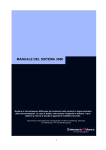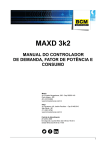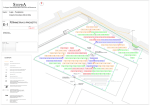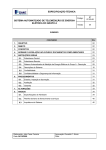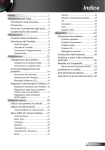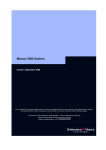Download Manuale utente Dino+
Transcript
DINO+
Versione 2.0.5 settembre 2002
Software di configurazione e lettura per contatori
statici multifunzione Actaris SL7000
Manuale Utente W025D801
1
Questo manuale contiene informazioni coperte da Copyright e pertanto nessuna parte può’ essere
riprodotta in qualsiasi forma o mezzo, per alcun uso, senza l’autorizzazione di Actaris SpA.
La ACTARIS SpA declina ogni responsabilità’ per eventuali omissioni o errori tecnici o editoriali
eventualmente contenuti, oltre che per danni accidentali o conseguenti derivanti dalla fornitura, dalle
prestazioni o dall’uso di questo materiale.
Questo apparecchio e’ conforme alle direttive applicabili del Consiglio Della Comunita’ Europea alla
data della messa in commercio a condizione che sia installato, manutenuto e utilizzato per l’uso per il
quale e’ stato progettato, nel rispetto di ogni regola d’arte e in conformita’ alle istruzioni pubblicate da
Actaris SpA.
Le caratteristiche illustrate nel manuale impegnano Actaris esclusivamente dopo conferma d’ordine.
Copyright © 2003 Actaris
Tabella revisioni
Rev.
Data
Descrizione
01
03/2002
Prima edizione
2
Redazione
Calvi
Approvazione
Calvi
Indice
1
INTRODUZIONE ................................................................................................................................7
1.1
Scopo ............................................................................................................................................. 7
1.2
Contenuto del manuale ..................................................................................................................... 7
2
CARATTERISTICHE DEL PRODOTTO.........................................................................................8
2.1
Funzioni del prodotto........................................................................................................................ 8
2.2
Profilo dell’utente.............................................................................................................................. 9
2.3
Vincoli............................................................................................................................................. 9
2.4
Architettura hardware........................................................................................................................ 9
3
3.1
VERSIONI........................................................................................................................................ 10
Generalita’..................................................................................................................................... 10
3.2
Versioni predefinite......................................................................................................................... 10
3.2.1
Versione di valutazione ( reading version ).................................................................................. 10
3.2.2
Lista diritti per versione predefinita............................................................................................. 10
3.2.3
Versione configurabile ( Full version )......................................................................................... 11
4
INSTALLAZIONE DEL SW ........................................................................................................... 12
5
PROTEZIONE DEL SW ................................................................................................................ 12
5.1
Ottenimento della licenza d’uso....................................................................................................... 12
5.2
Spostamento della licenza d’uso su altro PC.................................................................................... 13
6
FUNZIONI........................................................................................................................................ 14
6.1
Funzioni dell’interfaccia utente......................................................................................................... 14
6.2
Avvio del sistema ........................................................................................................................... 15
6.3
Registrazione................................................................................................................................. 15
7
STRUTTURA DEI MENU............................................................................................................... 17
7.1
File ............................................................................................................................................... 18
7.1.1
Importa................................................................................................................................... 18
7.1.2
Esporta .................................................................................................................................. 22
7.1.3
Esci ....................................................................................................................................... 26
7.2
Configurazione ............................................................................................................................... 26
7.2.1
Configurazione vuota................................................................................................................ 26
3
7.2.2
7.2.3
7.2.4
7.2.5
7.2.6
7.2.7
7.2.8
7.2.9
7.2.10
Nuova..................................................................................................................................... 27
Chiudi..................................................................................................................................... 28
Apri Lista................................................................................................................................ 29
Chiudi lista.............................................................................................................................. 29
Salva configurazione ................................................................................................................ 30
Salva con nome....................................................................................................................... 31
Salva come predefinito............................................................................................................. 31
Elimina................................................................................................................................... 32
Stampa .................................................................................................................................. 32
7.3
Lettura dati .................................................................................................................................... 33
7.3.1
Apri........................................................................................................................................ 33
7.3.2
Chiudi..................................................................................................................................... 34
7.3.3
Elimina................................................................................................................................... 34
7.4
Comunicazione .............................................................................................................................. 36
7.4.1
Connetti.................................................................................................................................. 36
7.4.2
Disconnetti ............................................................................................................................. 39
7.4.3
Lettura.................................................................................................................................... 40
7.4.4
Scrittura ................................................................................................................................. 42
7.4.5
Orologio.................................................................................................................................. 47
7.4.6
Comandi diretti (Actions).......................................................................................................... 48
7.4.7
Sequenza configurazione ......................................................................................................... 51
7.5
Strumenti ( Tools ).......................................................................................................................... 52
7.5.1
Gestione utente....................................................................................................................... 52
7.5.2
Gruppi utente.......................................................................................................................... 53
7.5.3
Autorizzazioni ......................................................................................................................... 55
7.5.4
Gestione contatore .................................................................................................................. 57
7.5.5
Inizializzazione del contatore.................................................................................................... 60
7.5.6
FW download in campo............................................................................................................ 60
7.5.7
Compensazioni errori TA e TV .................................................................................................. 61
7.5.8
Setup ..................................................................................................................................... 62
7.5.9
Localizza................................................................................................................................ 67
7.5.10
Riparazione Data Base ............................................................................................................ 67
7.6
Hand Held Unit ( Terminale portatile )............................................................................................... 68
7.7
Guida in linea................................................................................................................................. 68
7.7.1
Guida in linea di Dino+ ............................................................................................................. 68
7.7.2
Informazioni su DINO+ ............................................................................................................. 68
8
CONFIGURAZIONE DEL CONTATORE ACTARIS SL7000................................................... 69
8.1
Descrizione generale ...................................................................................................................... 69
8.2
Struttura ad albero della configurazione ............................................................................................ 71
8.3
Interfaccia Utente (UI) ..................................................................................................................... 73
8.3.1
Albero della configurazione....................................................................................................... 74
8.3.2
Selezione grandezze ............................................................................................................... 75
8.3.3
Risorse................................................................................................................................... 76
8.3.4
Livello Client............................................................................................................................ 78
8.3.5
Identificazione ......................................................................................................................... 80
8.3.6
Metrologia............................................................................................................................... 81
8.3.7
Ingressi ausiliari I/O................................................................................................................. 84
8.3.8
Calcolo Energia....................................................................................................................... 91
4
8.3.9
8.3.10
8.3.11
8.3.12
8.3.13
8.3.14
8.3.15
8.3.16
8.3.17
8.3.18
8.3.19
8.3.20
9
Calcolo della potenza media..................................................................................................... 95
Curve di carico ( max. 8 canali )..............................................................................................101
Orologio in tempo reale (RTC)..................................................................................................103
Sistema tariffario ....................................................................................................................106
Gestione Fine Fatturazione (EOB) ...........................................................................................113
Visualizzazione su Display......................................................................................................117
Monitoraggio ..........................................................................................................................121
Registrazioni/Allarmi...............................................................................................................124
Comunicazione ......................................................................................................................125
Porta Cliente..........................................................................................................................127
Parametri Modem...................................................................................................................128
Set-up Modem .......................................................................................................................129
CONFIGURAZIONE PER SL7000 VERSIONE SL762...........................................................130
10
LETTURA DATI.........................................................................................................................131
10.1
Registri Energia Totale:..................................................................................................................132
10.2
Registri Tariffa di Energia: ..............................................................................................................132
10.3
Registri di Potenza........................................................................................................................132
10.4
Registri di Domanda massima........................................................................................................132
10.5
Dati Storici ...................................................................................................................................132
10.6
Lettura parziale della curva di carico................................................................................................132
10.7
Data e Ora, ID Contatore................................................................................................................133
10.8
Logbook .......................................................................................................................................133
10.9
Dati istantanei...............................................................................................................................133
10.10
Cronologia della Rete.................................................................................................................133
10.11
Cronologia del Contatore ............................................................................................................133
10.12
Dati Qualità Tensione.................................................................................................................133
10.13
Dati di manomissione.................................................................................................................133
10.14
Stato del contatore ....................................................................................................................134
11
VISUALIZZAZIONE DATI .........................................................................................................135
11.1
Registri energia totale....................................................................................................................136
11.2
Registri tariffa di energia.................................................................................................................137
11.3
Registri tariffa di potenza................................................................................................................138
11.4
Registri di Potenza massima..........................................................................................................139
5
11.5
Dati storici....................................................................................................................................140
11.6
Lettura parziale della curva di carico................................................................................................141
11.7
Data e Ora / ID contatore ...............................................................................................................142
11.8
Logbook .......................................................................................................................................143
11.9
Dati istantanei...............................................................................................................................144
11.10
Cronologia della rete ..................................................................................................................145
11.11
Cronologia del contatore.............................................................................................................146
11.12
Dati sulla qualità della tensione...................................................................................................147
11.13
Dati di manomissione.................................................................................................................149
11.14
Stato del contatore ....................................................................................................................150
ALLEGATO 1: LISTA DIRITTI PER VERSIONI PREDEFINITE.....................................................151
ALLEGATO 2: LISTA DIRITTI PER VERSIONE CONFIGURABILE.............................................155
ALLEGATO 3: DIRITTI DI ACCESSO DEL CLIENT ALLA CONFIGURAZIONE........................159
ALLEGATO 4: DIRITTI DI ACCESSO DEL CLIENT ALLE ATTIVITA’.........................................160
ALLEGATO 5: ACCESSO DEL CLIENT AD ALTRE FUNZIONI..................................................161
ALLEGATO 6: VISUALIZZAZIONE DEI CODICI DI ERRORE SU DISPLAY..............................163
6
1
INTRODUZIONE
1.1
Scopo
Lo scopo di questo documento è illustrare le funzioni del software per i contatori C&I SL7000 SMART e di servire
come manuale di riferimento per l’utente.
Il software consente di configurare i contatori C&I SL7000 SMART, di leggere, formattare e visualizzare i dati relativi
ai prodotti. Le funzioni sono controllate da un modulo di gestione utente integrato ( GUI ), che distribuisce i diversi
diritti di accesso ai vari utenti.
Le funzioni principali sono divise in più gruppi:
•
•
•
•
1.2
•
•
•
•
•
•
•
•
•
•
•
Configurazione : per definire una configurazione, programmarla o leggerla.
Lettura: per leggere i dati da un contatore e visualizzarli.
Gestione contatore: per mantenere un database di contatori con tutte le informazioni necessarie.
Gestione utente: per definire i diritti di accesso degli utenti e memorizzare le password.
Contenuto del manuale
Introduzione
Caratteristiche del prodotto
Versioni disponibili di Dino+
Installazione del SW Dino+
Protezione del SW Dino+
Funzionalita’
Struttura del menu’
Configurazione del contatore SL7000 versione SL761
Configurazione del contatore SL7000 versione SL762
Lettura dei dati
Visualizzazione dei dati su display
7
2
CARATTERISTICHE DEL PRODOTTO
2.1
Funzioni del prodotto
Il software Dino+ è un’applicazione di lettura e programmazione per i contatori C&I SL7000 SMART , di tipo
SL761xxxx e SL762xxxx.
Esso gestisce due tipi di dati:
•
•
Parametri di configurazione che sono leggibili e programmabili ( definiscono la configurazione del
contatore). Il controllo della correttezza della configurazione è implementato nel software.
Dati di lettura che sono solo leggibili (dati creati dal contatore).
L’applicazione può inviare alcuni comandi al contatore (eseguire una Fine fatturazione con un comando di un
azzeramento della punta, avviare o interrompere la misura, cancellare gli allarmi non gravi, ecc.)
L’applicazione gestisce un database per tutti i parametri e memorizza tutti i dati di lettura in file specifici, in una
struttura a directory.
Il software è per singolo utente, ed è dotato di risorse per gestire più configurazioni e più contatori.
L’utilizzo del software è facilitato da un’interfaccia simile a WindowsExplorer e si opera con l’utilizzo del mouse, di
pulsanti di opzione, menu e caselle a discesa e finestre di selezione ad albero per le scelte complicate.
I contatori sono accessibili in diverse modalità di comunicazione:
•
•
•
•
Connessione diretta tramite collegamento RS232;
Connessione remota tramite collegamento modem;
Comunicazione a infrarossi in conformità alla nuova Modalità E nella versione successiva di IEC 61107 (per
SL761xxxx);
Comunicazione a infrarossi utilizzando un normale collegamento COSEM (per SL762xxxx).
Il software supporta le seguenti principali caratteristiche funzionali :
•
•
•
•
•
•
•
•
•
•
•
•
Gestione utente (password e diritti di accesso);
Gestione configurazione (creare, modificare, o eliminare una configurazione totale o parziale);
Gestione contatore (creare, modificare o eliminare informazioni relative a un contatore);
Lettura di un contatore (configurazione o dati);
Programmazione di un contatore mediante downloading della configurazione (totale o parziale);
Esecuzione di test su un contatore;
Importazione / Esportazione dei dati di un gruppo di utenti;
Importazione / Esportazione di files di configurazione;
Importazione / Esportazione dei dati di uno o piu’ di contatori;
Visualizzazione e rapporto dei Dati di lettura;
Amministrazione del database (Access)
Fornire una interfaccia per la gestione di un Handheld tipo PRACDIS ( ALSI ) per la raccolta dati
Altre caratteristiche verranno implementate nelle versioni successive del SW Dino+.
8
2.2
Profilo dell’utente
Il software è stato progettato per essere utilizzato da un utente che intende configurare un contatore e leggere i dati
relativi mediante una connessione diretta col contatore. È inoltre possibile generare delle configurazioni offline che
potranno essere scaricate nei contatori successivamente. Inoltre supporta le necessita’ di utilizzatori che vogliano
preparare configurazioni, leggere dati o dati di utilizzatori da trasferire in altri sistemi Dino+.
2.3
Vincoli
Stazione host :
Installazione :
Protezione
Lingua :
Database :
Destinazione :
Modem :
Testa ottica :
Setting
2.4
Il software deve essere installato su PC (da tavolo o portatile ) con Windows NT 4.0 (il
passaggio a Windows 95, 98 e 2000 è in progetto per le versioni future). Le Interfacce utente
sono state progettate in modo tale da essere chiaramente visibili con una risoluzione di
schermo di 1024*768.
Installazione automatica da CD-ROM, (o dal Web), su un PC su cui è installato Windows
NT4 (service pack 4 o successivi ), con 64MB RAM o superiore, 200 MHz o superiore.
Il SW e’ fornito liberamente per 60 gg con le funzioni di lettura accessibili. Ogni altro uso
richiede il rilascio della licenza.
La lingua predefinita dell’interfaccia utente è l’inglese. La predisposizione per future
traduzioni è incorporata nel software .
Non occorrono licenze speciali.
CONTATORE C&I SL7000 SMART versione SL761xxxx e SL762xxxx
Modem conforme allo standard HAYES ( i modem collaudati saranno specificati nelle note
dell’applicazione)
Il Software è progettato per una testa ottica specifica da richiedersi ad Actaris SpA.
La configurazione del separatore di data deve essere “/”
Architettura hardware
Il software è progettato per funzionare su un PC indipendente, nonché su un PC con connessioni di rete.
fig.1
NB. La connessione diretta puo’ essere gestita sia attraverso l’interfaccia ottica , sia con un collegamento alla
porta seriale RS232.
9
3
3.1
VERSIONI
Generalita’
Questo capitolo descrive due diverse versioni di Dino+ disponibili in funzione del livello di licenza. Il cliente puo’
ordinare una versione configurabile ( Full version ) o una versione con caratteristiche predefinite (Evaluation).
Evaluation version
Full versione
( or reading version ): questa versione permette di familiarizzare con il SW ma non consente
un uso completo in grado di gestire il contatore
questa versione fornisce tutte le funzionalita’ disponibili nel SW e puo’ essere configurata
per organizzare i diversi diritti di accesso delle tipologie di user interessate
Le diverse versioni vengono preparate utilizzando i livelli di “diritti” del SW Dino+ e sono gestiti attraverso differenti
livelli di licenza che limitano le funzionalita disponibili. Nessun user diverso dall’amministratore puo’ modificare
questi diritti e nessuna modifica puo’ essere condotta sulla parte applicativa
3.2
Versioni predefinite
3.2.1
3.2.1.1
Versione di valutazione ( reading version )
Descrizione
Questa versione e’ una versione di addestramento o un mezzo per investigare nelle potenzialita’ del SW. In base a
questa configurazione e’ possibile solo leggere la configurazione o i dati di misura del contatore collegato ( non e’
possibile la programmazione del contatore o effettuare azioni sul medesimo )
I diritti di uso degli utilizzatori non possono essere ne’ modificati ne’ importati/esportati
La versione non supporta gli HHU e l’inizializzazione del contatore.
Tutti i clients, eccetto il livello piu’ basso (operatore) hanno diritto di accesso al SW
Tutti i dispositivi logici sono accessibili ( Gestione, Elettricita’, …)
Tutte le possibilita’ di configurazione del contatore risultano accessibili ( import, export, edit )
Questa versione non permette la configurazione ne’ parziale ne’ totale del contatore
3.2.1.2
Logon
Il database contiene un solo user. Per accedere al SW l’utilizzatore deve digitare “USER” come nome e
“EVALUAT” come password. I diritti per questo user sono definiti nella tavola allegato 11 e non puo’ essere
modificata. I diritti di accesso sono indicati nella colonna “evaluate”
3.2.2
Lista diritti per versione predefinita
La lista dei diritti per le versione predefinita e’ dettagliata nell’allegato 1 dove:
“O” significa che la funzione e’ accessibile all’utilizzatore
“N” la funzione non e’ accessibile all’utilizzatore
“O” per oggetti di configurazione significa che l’utilizzatore puo’ modificare il valore
La lista non puo’ essere modificata
10
3.2.3
3.2.3.1
Versione configurabile ( Full version )
Descrizione
La versione configurabile e’ quella piu’ completa; questa versione prevede la funzione di amministratore, che fa
parte del gruppo amministratori, e consente l’accesso a tutti i livelli di diritti.
L’amministratore puo’ creare gruppi di utilizzatori assegnando a ciascuno un insieme di diritti
Per default sono proposto 4 gruppi di utilizzatori ( vedere la tabella al cap. 4.4.3 dove sono indicati : Laboratorio,
Campo, Configurazione e Lettura )
L’amministratore ha il diritto di cambiare i nomi degli utilizzatori assegnando a ciascuno i diritti associati.
Egli e’ l’unica persona autorizzata a gestire i diritti ( Edit, Import&Export ) . ’amministratore puo’ cancellare se
stesso dopodiche la versione di Dino+ diventa una versione congelata
3.2.3.2
Logon
Il database puo’ contenere molti utilizzatori a livello di amministratori e corrispondenti utilizzatori creati dagli
amministratori. Per eseguire il Logon la prima volta l’utilizzatore deve digitare “MANAGER” come nome e
“MANAGER” come password.
Successivamente ogni logon di ogni user avviene mediante il nome e la password assegnata dall’amministratore;
ogni user ha il diritto di modificarle entrambe
3.2.3.3
Lista diritti
Vedere allegati
11
4
INSTALLAZIONE DEL SW
Il SW Dino+ e’ normalmente fornito su CDROM. Inserire il CDROM nel lettore CD e avviare la procedura automatica
di installazione.
Non dimenticarsi di leggere il file TXT allegato per ottenere le necessarie informazioni di installazione.
La procedura manuale di installazione avviene attraverso il lancio del programma setup.exe; per la
personalizzazione della installazione e’ disponibile una serie di schermate opzionali.
Il SW e’ fornito anche di procedura di disinstallazione
5
5.1
PROTEZIONE DEL SW
Ottenimento della licenza d’uso
Il SW Dino+ e’ protetto contro uso illegale o possibilita’ di duplicazione; come gia’ detto il Dino+ viene distribuito in
piu’ versioni; in tutte e’ presente un periodo di prova di 60gg corrispondente alla versione di sola lettura. (USER /
EVALUAT)
Durante il periodo di prova ogni volta che il Dino+ viene lanciato compare una piccola finestra ( per 5 sec ) indicante
i giorni rimasti alla scadenza del medesimo.
fig.2
Scaduto il periodo di prova e’ necessario una licenza ottenibile da Actaris per poter continuare ad usare il SW.
Qualora si voglia ottenere la licenza prima della scadenza e’ necessario durante i 5 sec di permanenza della
finestra cliccare su “Enter” per attivare la procedura di richiesta della medesima.
Actaris Sales
fig.3
12
Il cliente deve contatore Actaris per ordinare la licenza precisando la versione richiesta e inviando il codice della
postazione che compare nella finestra cliccando sul bottone “Display Site Code”
Actaris restituisce il codice di licenza ( legato alla postazione ) che deve essere inserito nella finestra della
maschera “Site Key” e validato mediante il bottone “Validate”
Una volta validata la licenza, il cliente ha il diritto illimitato d’uso nella versione scelta.
5.2
Spostamento della licenza d’uso su altro PC
E’ possibile spostare la licenza d’uso dal PC inizialmente utilizzato a un altro PC purche’ entrambi siano disponibili
durante la procedura ( anche non contemporaneamente ) sui quali sia installata una versione con licenza ( PC
sorgente ) e una versione non licenziata (PC target )
La procedura richiede l’uso di un floppydisk ; il processo di trasferimento sposta completamente tutti i diritti di
licenza e non puo’ essere utilizzato per licenze multiple ( 1 licenza = 1 floppy )
La procedura e’ la seguente:
•
•
•
•
lanciare il programma sul PC2 ( target ) e selezionare “trasferimento nel computer” scegliendo la directory
Floppy : il programma scrive le informazioni sul floppy
rimuovere il floppy dal PC2 e inserirlo nel PC1; avviare il PC1 e selezionare “trasferimento verso il
computer” indicando la directory Floppy; il programma trasferisce le necessarie informazioni sul floppy
annullando il diritto di licenza sul PC1
rimuovere il floppy dal PC1 e ritornare al PC2
cliccare su trasferimento nel computer per completare la procedura di licenza sul PC2
Actaris Sales
fig.4
Non c’e limite al numero di trasferimenti di licenza anche all’indietro
13
6
FUNZIONI
Questo capitolo descrive le funzioni del SW Dino+ indipendentemente dal tipo di contatore.
6.1
Funzioni dell’interfaccia utente
L’interfaccia utente ha una struttura simile a Esplora Risorse di Windows e utilizza i menu a tendina per passare
da una voce di selezione all’altra; per spostarsi da una schermata all’altra si utilizzano le funzionalità del mouse
come avviene solitamente nei Software di Microsoft; le voci di menu si possono attivare premendo i singoli pulsanti.
Il passaggio da un campo all’altro all’interno della stessa schermata è possibile premendo il tasto TAB oppure
cliccando nel campo desiderato; l’attivazione dei menu è possibile premendo contemporaneamente il tasto ALT e
un tasto specifico di contesto.
Ogni Finestra contiene informazioni relative a una singola funzione ed è provvista di tutti i campi necessari per
attivare pienamente tale funzione; all’interno di ciascun campo, dove è possibile inserire un elenco di voci limitato,
queste ultime si presentano sotto forma di menu a discesa, e si possono selezionare facendo clic con il mouse.
All’interno di ciascun campo, dove è consentito un intervallo, quest’ultimo può essere selezionato tramite i pulsanti
di incremento e decremento. Lo scorrimento è limitato all’intervallo.
Laddove vi sono alcune opzioni disponibili, e il testo relativo necessita di maggiore spazio, la selezione viene
effettuata con i pulsanti di opzione.
Nel caso in cui la selezione comporti una scelta complicata o con struttura ad albero, essa viene effettuata
navigando in una finestra a parte, e facendo clic sull’opzione desiderata.
Se la selezione richiede di abilitare/disabilitare un’opzione, ciò è possibile tramite un pulsante di
attivazione/disattivazione.
Alcune selezioni richiedono l’inserimento dei dati da tastiera.
Dove opportuno, tutti i campi sono inizializzati con i valori predefiniti in base a una configurazione predefinita
memorizzata.
Ogni operazione non consentita dal sistema viene commentata da un messaggio di errore, che comprende
informazioni dettagliate che aiutano a risolvere il problema.
14
6.2
Avvio del sistema
Quando il software viene avviato dal desktop, viene visualizzata una schermata di benvenuto. Per procedere,
l’utente deve fare clic sull’immagine.
fig.5
6.3
Registrazione
Questa funzionalità è attivata automaticamente all’avvio dell’applicazione. Ogni volta che DINO+ viene lanciato, il
sistema visualizza una finestra di dialogo che richiede l’inserimento di un nome utente e una password. Se non
viene trovata alcuna corrispondenza con le voci definite nell’applicazione di sicurezza, l’autorizzazione all’avvio
dell’applicazione verrà negata.
Fig.6
Dopo 3 tentativi non riusciti l’applicazione verrà chiusa.
L’immissione del nome utente non fa distinzione tra maiuscole e minuscole; nell’immissione della Password al
contrario occorre distinguere tra maiuscole e minuscole. Per ragioni di sicurezza i caratteri inseriti vengono
visualizzati come “*” .
Le funzionalità saranno limitate a seconda del gruppo di accesso assegnato all’ID utente inserito.
15
Quando il software è installato per la prima volta, e in base alla versione del software (versione di valutazione,
versione di download della configurazione, versione per la configurazione del campo, o versione completa), solo un
utente è autorizzato, con determinati diritti:
• Versione completa (diritti di amministratore)
ID utente: Manager
Password: MANAGER
Il Manager, (come qualsiasi altro utente), ha il diritto di modificare la propria password, in modo tale da impedire
che persone non autorizzate accedano al software (vedi Strumenti, Gestione utente).
•
Versione per la configurazione del campo
ID utente: User
Password: FIELD
Questo utente è assegnato a un gruppo denominato "field" (campo).
Questa versione deve essere utilizzata nelle applicazioni in cui un ufficio locale è autorizzato a modificare la
configurazione, con la possibilità di trasferirla su un contatore con i relativi sigilli di metrologia apposti.
•
Versione di download della configurazione
ID utente: User
Password: DOWNLOAD
Questo utente è assegnato a un gruppo denominato "download".
Questa versione è utilizzata per applicazioni in cui un ufficio centrale crea le configurazioni e le distribuisce agli
uffici locali. Questi ultimi possono importarli e inviarli a un contatore, purché i controlli di conformità tra il
contatore e la password di configurazione siano superati. Da Configurations (Configurazioni), solo la voce
"transformer ratio" (rapporto trasformatore) sarà disponibile.
•
Versione di valutazione
ID utente: User
Password: EVALUAT
Questo utente è assegnato a un gruppo denominato "evaluation" (valutazione).
Questa versione consente di esaminare le funzionalità del pacchetto e del contatore.
16
7
STRUTTURA DEI MENU
La navigazione attraverso il sistema è guidata da una barra dei menu situata nella parte superiore dell’applicazione,
che consente di accedere ai sottomenu. Sono disponibili diversi livelli di menu, a seconda della funzione prescelta.
Fig.7
La struttura dei menu’ iniziali e relativi sottomenu nel suo complesso è la seguente:
File
Import
Configurazion
e
Diritti user
Contatore
Export
Configurazion
e
Diritti user
Contatore
Exit
Configurazione
Vuota
Nuova
Chiudi
Apri lista
Chiudi lista
Salva
Salva come
Salva default
Elimina
Stampa
Lettura
Apri
Chiudi
Elimina
Comunicazione
Conne ssione
Disconnessione
Lettura
Configurazione
Data
Scrittura
Configurazione
Password
Indirizzo fisico
Indirizzo logico
Orologio
Strumenti
Gestione user
Diritti
Gestione
contatori
Gruppi di
contatori
Contatori
Inizializzazione
Set-up
Lingua
HHU
Gestione lavori
Importa dati HHU
Configurazione
HHU
???
Help
About
Riparazione DB
Operazioni
MDI
Elim. Errori
Gestione
contatore
Test i/o
Sequenza
configurazione
Ogni voce di menu non accessibile per un utente o non attiva nel contesto corrente dell’applicazione appare in
grigio e non è selezionabile.
I seguenti capitoli descrivono l’utilizzo delle singole voci di menu.
17
7.1
File
Questa voce di menu contiene tutte le opzioni di importazione/esportazione del sistema e consente di uscire dal
programma.
Fig.8
7.1.1
Importa
La voce di menu Import consente di importare i dati provenienti da altri sistemi
Fig.9
18
Importa configurazione
Selezionando la voce di menu “Import configuration” apparirà un’interfaccia utente, che consente di selezionare un
file contenente una configurazione.
Fig.10
È possibile sfogliare tutte le unità disponibili sulla macchina, locali e di rete. Saranno visualizzati solo i file aventi
un formato compatibile con “DINO+ configuration” (estensione .cfg).
Se viene selezionata una configurazione (con un singolo clic del mouse), il commento memorizzato con questa
configurazione e la definizione del client verranno visualizzati nell’Interfaccia utente. È possibile importare una
configurazione facendo doppio clic sulla stessa, oppure selezionandola e premendo il pulsante “Open” (Apri).
Quando una configurazione viene importata, ma nel database ne esiste già una con la stessa identificazione,
un’interfaccia utente consente di annullare l’operazione, di sovrascrivere la configurazione esistente o di salvare la
nuova configurazione con un nuovo nome (in modo simile alla finestra di dialogo illustrata qui sopra).
La configurazione importata vi ene inserita nel database, se è coerente, ma non viene aperta. Se non è coerente,
potrà essere aperta ma non salvata.
Attivando il pulsante “Cancel” (Annulla) la finestra di dialogo verrà chiusa senza che si apra una struttura ad albero.
19
Importa autorizzazione utente
Selezionando la voce di menu “Import user permission” apparirà una finestra di avvertimento che vi avviserà delle
implicazioni connesse a questa funzione
Fig.11
Se confermate apparirà una finestra di dialogo simile a quella illustrata qui sotto, che vi consentirà di selezionare un
file contenente un set di dati di autorizzazione utente.
Fig.12
È possibile sfogliare tutte le unità disponibili sulla macchina, locali e di rete. Saranno visualizzati solo i file aventi
un formato compatibile con “DINO+ permissions” (estensione .prm).
Quando le autorizzazioni utente vengono importate, le impostazioni di autorizzazione esistenti vengono
sovrascritte. L’autorizzazione utente importata diventerà attiva al successivo riavvio dell’applicazione.
20
Importa contatore
Selezionando la voce di menu “Import meter” apparirà un’interfaccia utente che consentirà di selezionare un file
contenente i dati identificativi del contatore.
Fig.13
È possibile sfogliare tutte le unità disponibili sulla macchina, locali e di rete. Saranno visualizzati solo i file aventi
un formato compatibile con “DINO+ meter” (estensione .mtr).
Quando i dati del contatore dell’utente sono importati, vengono sempre aggiunti al database del contatore
esistente.
Se viene importato un contatore, ma nel database è già presente un contatore con lo stesso numero, un’interfaccia
utente vi consentirà di annullare l’operazione oppure sovrascrivere il contatore esistente.
Fig.14
Se scegliete “No”, un’altra finestra di dialogo vi chiederà un nuovo nome con cui memorizzare il contatore.
Fig.15
I contatori importati verranno inseriti nel database e saranno immediatamente disponibili.
Se il gruppo del contatore non è presente nel database, verrà aggiunto prima che venga aggiunto il contatore.
21
Per quanto riguarda l’importazione, la velocità massima delle impostazioni relative alla comunicazione del modem
ignora la voce presente nei dati del contatore, se questi ultimi indicano una velocità di comunicazione più elevata,
onde evitare incongruenze di dati nel sistema.
7.1.2
Esporta
Complementare alla funzione Import, la funzione Export consente di creare file e di trasferirli in altri sistemi.
Fig.16
22
7.1.2.1
Esporta configurazione
La voce di menu “Export configuration” è disponibile esclusivamente quando vi è una configurazione aperta.
Selezionando questa voce, si apre un’interfaccia utente che consente di definire la posizione in cui memorizzare il
file e il nome del file stesso.È possibile sfogliare tutte le unità locali e di rete.
L’estensione del file è creata automaticamente e non può essere modificata.
Fig.17
Se nella directory selezionata è già presente un file con lo stesso nome, una finestra di avvertimento vi chiederà
conferma prima di sovrascrivere il vecchio file.
Fig.18
Dopo l’esportazione, una finestra di dialogo vi informerà sul buon esito dell’operazione .
Fig.19
23
7.1.2.2
Esporta autorizzazione utente
La voce di menu “Export user permission” consente di esportare le autorizzazioni del gruppo utenti.
Fig.20
Una volta selezionata, si aprirà un’interfaccia utente che consente all’utente di definire la posizione in cui
memorizzare il file e il nome del file stesso. È possibile sfogliare tutte le unità, locali e di rete.
L’estensione del file viene creata automaticamente e non può essere modificata.
Se gia’ esiste un file con lo stesso nome nella directory selezionata, si apre il solito dialogo di conferma:
fig.21
Dopo l’esportazione viene fornita l’informazione del buon fine dell’operazione
Fig.22
24
7.1.2.3 Esporta contatore
La voce di menu “Export meter” consente di esportare uno o più contatori dal database dei contatori. È possibile
selezionare interi gruppi di contatori o contatori selezionati separatamente. La finestra di dialogo per la selezione
utilizza le funzioni clic / MAIUSC-clic / CTRL-clic come in Esplora risorse di Windows.
Fig.23
Quando il pulsante di esportazione viene selezionato, si apre un’interfaccia utente che consente di definire la
posizione per la memorizzazione e il nome del file.
Fig.24
È possibile sfogliare tutte le unità locali e di rete. L’estensione del file è creata automaticamente e non può essere
modificata. Il file creato per l’esportazione del contatore contiene password in formato criptato.
Se gia’ nella directory selezionata esiste un file con lo stesso nome, vi ene richiesta la conferma dell’operazione e,
se confermata, il programma fornisce informazioni sul buon successo dell’operazione.
Fig.25
25
7.1.3
Esci
Selezionando la voce di menu “Exit”, l’applicazione verrà chiusa.
Questa voce di menu ha la stessa funzionalità del pulsante “Close” (Chiudi) nella riga di intestazione
dell’applicazione. Se all’attivazione di questa voce di menu vi è una configurazione aperta, una finestra di
avvertimento vi chiederà se intendete memorizzare la configurazione aperta.
Fig26
7.2
Configurazione
Una configurazione è un set completo di oggetti di configurazione, che definiscono il comportamento di un
contatore. Essa è costituita da un set definito di parametri di configurazione.
Fig.27
Una configurazione è modificabile, indipendentemente dall’elemento da cui viene caricata (contatore, esterno,
database) oppure è possibile crearne una nuova. Per questa operazione è possibile memorizzare una
« configurazione predefinita » che viene caricata automaticamente selezionando l’opzione <nuova>.
Quando si accede alle schermate dei dati di configurazione, la selezione avviene in una schermata di tipo Esplora
risorse di Windows, in cui tutte le opzioni disponibili sono presentate in una struttura ad albero.
Selezionando un’opzione si aprirà una finestra in cui sono presentate le relative schermate.
7.2.1
Configurazione vuota
La voce di menu “Empty” è disponibile solo quando non vi è alcuna configurazione aperta. Quando viene
selezionata, questa voce di menu apre una struttura ad albero contenente una configurazione predefinita in base al
comportamento di un contatore dopo la prima attivazione (che dipende dal tipo di contatore ).
26
Fig.28
7.2.2
Nuova
La voce di menu “New” è disponibile solo quando non vi è alcuna configurazione aperta. Quando viene selezionata,
questa voce di menu apre una struttura ad albero contenente una configurazione predefinita, reperibile nel
database.
All’installazione del sistema è disponibile una configurazione predefinita, in base al comportamento di un contatore
dopo la prima attivazione.
Fig.29
27
7.2.3
Chiudi
Questa opzione e’ disponibile solo quando c’e’ una configurazione aperta.
Quando viene selezionata, questa voce di menu chiude la configurazione aperta. Se quest’ultima è stata modificata
dopo la sua apertura e tutte le dipendenze sono risolte, verrà visualizzata una finestra di avvertimento in cui vi verrà
chiesto se intendete salvare la configurazione aperta.
Fig.30
Se selezionate “Yes” verrà visualizzata la schermata “Save” (Salva), se la configurazione era già presente nel
database (e aveva già un nome) oppure “Save As” (Salva con nome), in caso contrario. Dopo aver eseguito
l’operazione “”Save” o “Save As”, la configurazione verrà chiusa. Se l’operazione “Save” o “Save As” viene annullata,
la configurazione non verrà chiusa (esattamente come quando si seleziona “Cancel” in questa finestra).
Se selezionate “No” la configurazione verrà chiusa senza salvare.
Se selezionate “Cancel” l’applicazione torna alla posizione in cui si trovava prima dell’attivazione della voce di
menu.
Se la configurazione non e’ coerente, non può essere salvata nel database. In questo caso una finestra di
avvertimento vi chiederà se intendete scartare o meno una configurazione. Se selezionate “Yes” la configurazione
verrà chiusa senza salvare.
Se selezionate “Cancel” l’applicazione torna alla posizione in cui si trovava prima dell’attivazione della voce di
menu.
Non è possibile memorizzare una configurazione incoerente.
Attivando il pulsante Close nella riga di intestazione della configurazione otterrete lo stesso risultato.
28
7.2.4
Apri Lista
La voce di menu “Open” è disponibile solo quando non vi è alcuna configurazione aperta.
Fig.31
Questa voce di menu consente di selezionare dal database una configurazione precedentemente memorizzata da
una struttura ad albero che presenta tutte le configurazioni memorizzate nel sistema.
Selezionando una configurazione (singolo clic) verranno visualizzati il commento, i dettagli del client e la data
dell’ultima memorizzazione. Questa finestra di dialogo presenta anche un pulsante Open (Apri) e Cancel (Annulla).
L’apertura di una configurazione viene effettuata facendo doppio clic sulla stessa nella struttura ad albero, oppure
attivando il pulsante Open nella finestra di dialogo di commento. Si aprirà una struttura ad albero contenente la
configurazione selezionata.
Fig.32
Premendo il pulsante “Cancel” la finestra di dialogo si chiuderà senza aprire una struttura ad albero.
7.2.5
Chiudi lista
La voce di menu “Cancel” è disponibile esclusivamente quando e’ aperta la lista configurazioni.
29
7.2.6
Salva configurazione
La voce di menu “Save” è disponibile esclusivamente quando vi è una configurazione aperta, e se quest’ultima è
stata precedentemente prelevata dal database (ovvero ha già un’identificazione) e tutti i controlli di dipendenza sono
stati superati.
Quando è selezionata, questa voce di menu apre una finestra di avvertimento in cui vi si chiede di confermare la
sostituzione della versione precedente della configurazione, e nella quale potete modificare il commento
memorizzato con la configurazione. La prima riga di commento è automaticamente compilata con il tipo di
contatore.
Fig.33
Se selezionate “Yes” , la configurazione esistente avente la stessa identificazione verrà sostituita nel database. Il
commento memorizzato verrà visualizzato e sarà possibile modificarlo.
Fig.34
Se selezionate “No”, verrà aperta la finestra di dialogo “Save As”.
Se selezionate “Cancel” l’applicazione tornerà nella posizione in cui si trovava prima di attivare la voce di menu.
Dopo l’operazione “Save” la configurazione non verrà chiusa.
30
7.2.7
Salva con nome
La voce di menu “Save as” è disponibile esclusivamente quando vi è una configurazione aperta e sono superati tutti
i controlli di dipendenza. Quando è selezionata, questa voce di menu apre una finestra di dialogo che consente di
inserire l’identificazione della configurazione e un commento. La prima riga del commento viene compilata
automaticamente con il tipo di contatore .
Fig.35
Sono inoltre presenti 2 pulsanti: “Save As” e “Cancel”.
Il campo “Configuration name” (Nome configurazione) è obbligatorio, mentre il commento è opzionale.
L’identificazione verrà respinta se nel database è già presente una configurazione con la stessa identificazione.
Se selezionate “Save As”, la configurazione verrà aggiunta al database, ma non verrà chiusa.
Se selezionate “Cancel”, l’applicazione tornerà nella posizione in cui si trovava prima dell’attivazione della voce di
menu.
7.2.8
Salva come predefinito
La voce di menu “Save As Default” è disponibile esclusivamente quando vi è una configurazione aperta e sono
superati tutti i controlli di dipendenza.
Fig.36
Questa voce di menu consente di salvare la configurazione corrente come configurazione predefinita (esiste solo
una configurazione predefinita). Essa viene memorizzata con un’identificazione predefinita. La configurazione
predefinita è memorizzata senza commenti.
Apparirà la stessa finestra di avvertimento che appare durante l’operazione “Save” ma senza la possibilità di
modificare un commento.
Questa operazione non chiude la struttura ad albero corrente.
31
7.2.9
Elimina
La voce di menu “Delete” è disponibile esclusivamente se non vi è alcuna configurazione aperta.
Questa voce di menu consente di selezionare dal database una configurazione precedentemente memorizzata.
Si aprirà una finestra di dialogo in cui vengono presentate le configurazioni memorizzate nel sistema.
Questa finestra di dialogo dispone di 2 pulsanti: “Delete” (Elimina) e “Cancel”.
Essa inoltre elenca le configurazioni esistenti con la rispettiva identificazione e la data dell’ultimo salvataggio.
Quando una configurazione è evidenziata con un clic del mouse, verrà visualizzato il commento memorizzato
insieme alla configurazione. Una configurazione può essere selezionata per l’eliminazione facendo doppio clic
oppure selezionando e premendo il pulsante “Delete”.
Dopo la selezione, si aprirà una finestra di avvertimento, simile a quella utilizzata in Esplora risorse di Windows
quando si elimina un file.
Premendo il pulsante “Cancel” la finestra di dialogo si chiuderà senza ulteriori operazioni.
Fig.37
7.2.10 Stampa
Questa voce di menu non è disponibile nella versione corrente.
Sarà disponibile solo quando verrà aperta una configurazione e saranno superati tutti i controlli di dipendenza.
La configurazione corrente verrà stampata sulla stampante standard definita in Windows.
32
7.3
Lettura dati
Il menu “Reading” contiene tutte le operazioni per gestire i dati di lettura acquisiti da un contatore.
( controllare nel menu “setup” la directory di memorizzazione dei dati letti )
Fig.38
I dati letti sono memorizzati in file identificati dal nome dei dati letti, dal n, identificativo del contatore, data-oraminuto della lettura
7.3.1
Apri
La voce di menu “Open” è accessibile quando non è ancora stata aperta alcuna lettura.
Fig.39
Questa voce di menu consente di selezionare dalla struttura delle directory una lettura precedentemente
memorizzata. Si aprirà una struttura ad albero che presenta i contatori che hanno le letture memorizzate nel
sistema e sono presenti nella gestione contatore. Per ciascun contatore uno schema ad albero può visualizzare le
date per cui le letture sono disponibili.
Selezionando un contatore verrà visualizzata una finestra di dialogo che mostra i seguenti campi: tipo contatore,
gruppo, nome e indirizzo ripresi dalla lista contatori
Sono presenti due pulsanti: “List data” e “Close meter”
“List data” apre il lo schema ad albero del contatore selezionato .
“Close meter” elimina la finestra di dialogo che mostra i dati di gestione del contatore selezionato.
Premendo il pulsante “List data” apparirà una struttura ad albero che contiene tutte le date per le quali sono
disponibili nel database le letture del contatore selezionato .
La visualizzazione dei giorni può essere espansa facendo clic sul segno “+” oppure doppio clic sulla data.
33
Fig.40
Dopo la selezione si aprirà un albero di lettura contenente le voci di lettura disponibili (file di lettura, ciascuno
corrispondente a un set di lettura, con le informazioni sulla data e sull’ora). Per determinati dati è possibile che
siano disponibili diversi file di lettura per lo stesso set di lettura. La selezione di una voce nell’albero ne attiverà la
visualizzazione.
L’interfaccia utente che apparirà dipende dal tipo di contatore e dalla natura della lettura selezionata
Attivando il pulsante “Cancel” la finestra di dialogo verrà chiusa senza aprire una lettura.
Il pulsante “Close” chiuderà l’intera interfaccia di “Open Reading”.
7.3.2
Chiudi
La voce di menu “Close “ è disponibile esclusivamente quando la schermata per la selezione della lettura è aperta.
Selezionando questa voce si chiuderà la visualizzazione di un albero di lettura.
Premendo il pulsante “Close” nella riga di intestazione della lettura oppure il pulsante “Close” sull’interfaccia utente
della lettura si otterrà lo stesso risultato.
7.3.3
Elimina
La voce di menu “Delete” è disponibile solo quando non vi è nessuna lettura aperta.
Essa consente di selezionare una lettura precedentemente memorizzata o un set di letture dal database, per
poterle eliminare.
Si aprirà un albero che presenta i contatori, con le relative letture memorizzate nel sistema e presenti nella
gestione . Per ciascun contatore lo schema ad albero può visualizzare le date per cui le letture sono disponibili.
Selezionando un contatore verrà visualizzata una finestra di dialogo che mostra i seguenti campi: tipo contatore,
gruppo, nome e indirizzo ripresi dalla lista contatori
34
Fig.41
Questa finestra dispone di due pulsanti: “List data” e “close meter”
“List data” apre lo schema ad albero del contatore selezionato.
“Close meter” elimina la finestra di dialogo che mostra i dati di gestione del contatore selezionato.
Attivando il pulsante “List data” sarà visualizzata una struttura ad albero contenente tutte le date per cui sono
disponibili nel database le letture del contatore selezionato.
La visualizzazione dei giorni può essere espansa facendo clic sul segno “+”, oppure doppio clic sulla data.
Dopo la selezione si aprirà un albero di lettura, in cui sono contenute le voci di lettura disponibili ( file di lettura,
ciascuno corrispondente a un set di lettura, con informazioni sulla data e sull’ora). Per un determinato dato è
possibile che siano presenti più file di lettura relativi allo stesso set di lettura.
Su ciascun livello dell’albero è possibile selezionare se i dati memorizzati debbano essere eliminati.
Premendo il pulsante “Elimina” verrà eliminato l’intero albero sotto l’elemento selezionato.
Una finestra di avvertimento vi chiederà la conferma, specificando l’elemento da eliminare.
Fig.42
Premendo il pulsante “Yes” la finestra di dialogo si chiuderà eliminando i dati evidenziati.
Il pulsante “No” chiuderà l’intera interfaccia utente.
35
Comunicazione
Il menu “Communication” contiene tutte le azioni richieste per comunicare tutti i vari dati utilizzati per i comandi di
configurazione, lettura e azione.
Fig.43
7.4.1
Connetti
La voce di menu “Connect” è disponibile esclusivamente se non è ancora stata attivata alcuna connessione a un
contatore.
Un’interfaccia utente consente di selezionare il contatore a cui dovrà essere effettuata una connessione; essa
supporta tutte le possibili connessioni supportate dal contatore, recuperando i dati per la comunicazione da quelli
memorizzati nel data base.
Fig.44
Attivando il pulsante “Select” (Seleziona) è possibile selezionare un contatore dalla gestione contatore.
Attivando il pulsante “Last” viene presentata la lista degli ultimi 5 contatori a cui ci si e’ connessi.
36
La selezione del contatore può essere effettuata facendo doppio clic sulla riga che descrive il contatore , oppure
evidenziandola e premendo il pulsante “Select ” (Seleziona).
Fig.45
Premendo il pulsante “New” si aprirà un’interfaccia utente che consente di aggiungere un nuovo contatore.
Dopo che avete selezionato un contatore, l’interfaccia utente mostrerà i dati di gestione contatore relativi a questo
contatore.
L’interfaccia utente consente di selezionare il canale di comunicazione fisica (ottica, diretta, modem). Dopo la
selezione del contatore questo campo viene aggiornato con le informazioni corrispondenti nel database della
gestione contatori. La scelta possibile del canale fisico dipende dal tipo di contatore.
L’interfaccia utente mostra un elenco dei possibili Client e un elenco degli eventuali Dispositivi logici. Appariranno
solo quelli per i quali l’utente registrato al sistema possiede i diritti di accesso.
Tutti i parametri necessari per la connessione provengono dalla gestione contatori.
L’interfaccia utente dispone di 2 pulsanti, “Connect” e “Cancel”
Il pulsante “Connect” è disponibile solo dopo aver selezionato il contatore, il client e il dispositivo logico.
Attivandolo verrà stabilita una connessione COSEM al dispositivo selezionato e l’interfaccia utente si chiuderà.
Durante il tentativo di stabilire la connessione, entrambi i pulsanti sono disabilitati. Una finestra di avanzamento
elenca i passaggi principali della procedura di connessione (quali composizione del numero, attesa della risposta,
connessione fisica, connessione logica...).
37
Fig.46
Una connessione dall’esito positivo è contrassegnata da un simbolo di telefono sulla barra inferiore del software.
Fig.47
Se la connessione fallisce, un messaggio di errore spiegherà il problema e l’interfaccia utente resterà aperta.
Fig.48
Premendo il pulsante “Cancel” si chiuderà l’interfaccia utente senza stabilire una connessione.
Versione firmware del contatore
Il comportamento di Dino+ rispetto alla versione firmware del contatore è il seguente:
•
•
•
Se la versione firmware del contatore è nota al software, è possibile eseguire tutte le azioni per le quali
l’utente possiede i diritti.
Se la versione firmware del contatore è superiore a quelle note al software, viene inviato all’utente un
messaggio di avvertimento .
Se la versione firmware del contatore è inferiore alla versione più avanzata nota al software, ma è
sconosciuta al software, non è possibile configurare il contatore.
38
Disconnetti
La voce di menu “Disconnect” è disponibile esclusivamente se è attiva una connessione a un contatore.
Fig.49
Attivando il pulsante “Select” (Seleziona) è possibile selezionare un contatore dalla gestione contatore.
Fig.50
Un’interfaccia utente identica a quella relativa alla connessione dopo la selezione di tutti i parametri necessari, vi
ricorderà qual è il contatore connesso. Essa dispone di 2 pulsanti, “Disconnect” e “Cancel”.
Premendo “Disconnect” si chiuderà la connessione logica e fisica al contatore e si chiuderà l’interfaccia utente .
Premendo il pulsante “Cancel” si chiuderà l’interfaccia utente ma verrà mantenuta la connessione al contatore.
È possibile che si verifichi una disconnessione automatica provocata dal timeout definito durante l’installazione. In
questo caso non si aprirà l’interfaccia utente, ma apparirà un messaggio sul desktop.
Fig.51
Se si verifica una disconnessione per altri motivi (per esempio la perdita della Portante), l’interfaccia utente non si
aprirà, ma verrà visualizzato sul desktop il messaggio “Connection lost” (Connessione interrotta) ed eventualmente,
il motivo.
39
Lettura
La voce di menu “Read” consente di leggere la configurazione e i dati di lettura dal contatore all’interno del sistema.
Fig.52
Questa voce di menu, e tutte le voci derivate, sono disponibili solo se è attiva una connessione a un contatore.
7.4.3.1
Lettura configurazione
La voce di menu “Read configuration” consente di leggere i dati di configurazione da un contatore. È disponibile
solo se non vi è alcuna configurazione aperta.
Una finestra di dialogo confermerà il contatore di cui leggere la configurazione.
Fig.53
Attivando questa voce di menu è possibile leggere l’intera configurazione dal contatore.
Fig.54
40
Durante la lettura della configurazione ( circa un minuto per una configurazione completa )
Se è necessaria la connessione a un altro dispositivo logico nel contatore, essa verrà gestita automaticamente, e
al termine il dispositivo logico iniziale sarà connesso nuovamente. Tutti i dati verranno inseriti nella nuova
configurazione. Al termine del trasferimento dei dati la configurazione si aprirà automaticamente.
L’interfaccia utente dispone di un pulsante “Cancel” che consente di interrompere la comunicazione corrente.
Tramite questo pulsante la connessione al contatore resta attiva, e i dati letti in precedenza vengono scartati.
Lettura dati
La voce di menu “Data” consente di leggere i dati di misura da un contatore. Se al momento dell’attivazione di
questa voce di menu vi è una lettura aperta, essa verrà automaticamente chiusa .
Fig.55
Il sistema visualizza una finestra di dialogo contenente tutti i set di lettura disponibili. Il contenuto dell’albero
dipende dal tipo di contatore a cui è stata fatta la connessione. È possibile selezionare uno o più oggetti (lettura
completa e parziale del contatore).
Se selezionate i dati storici occorre specificare la quantità di set storici da leggere.
Se selezionate una curva di carico è necessario specificare il periodo di tempo richiesto ( da …a….)
L’interfaccia utente dispone di 2 pulsanti: “Start Reading” e “Cancel”.
Il pulsante “Start Reading” è disponibile solo dopo aver selezionato gli oggetti da leggere. Attivandolo verrà eseguita
la lettura degli oggetti.
La barra inferiore presenterà lo stato di avanzamento durante l’operazione; gli oggetti la cui lettura ha avuto buon
esito appaiono in colore blu nella finestra di dialogo, mentre quelli la cui lettura non ha avuto buon esito appaiono in
rosso.
Al termine del trasferimento dei dati ciascun set di lettura viene memorizzato come file singolo nella struttura della
directory relativa alle letture. Il nome del file contiene l’identificazione del set di lettura, il numero di contatore e la
data e l’ora della lettura. L’interfaccia utente resta attiva, ma con il pulsante di lettura disabilitato e la selezione
41
dell’oggetto ancora presente. A questo punto sarebbe possibile selezionare un altro oggetto oppure chiudere
l’interfaccia utente.
Se è necessaria la connessione a dispositivi logici diversi nel contatore, essa verrà gestita automaticamente, e al
termine il dispositivo logico iniziale verrà connesso nuovamente .
Il pulsante “Cancel” chiude questa interfaccia utente.
7.4.4
Scrittura
Il gruppo di voci del menu “Write” consente di trasferire le informazioni dal sistema a un contatore.
Fig.56
Questa voce, e tutte le voci derivate, sono disponibili esclusivamente se è attiva la connessione a un
contatore.
7.4.4.1
Configurazione del contatore
La voce “Configuration” è disponibile esclusivamente se vi è una configurazione aperta e salvata (poiché
modificata), e se sono superati tutti i controlli di dipendenza (compreso il controllo per verificare se l’utente corrente
ha il diritto di registrarsi al contatore come Client definito nella configurazione stessa).
NB: Prima di questa programmazione è necessario bloccare l’attivita’ di misura del contatore (dal menu
Communication > Write > Action > Management Actions) mentre si preme, se richiesto,
l’interruttore interno ( interruttore di sicurezza ) del contatore.
42
Fig.57
L’utilizzatore deve scegliere gli oggetti da configurare ( funzioni ) :
• cliccando “select all” o “unselect all”
• cliccando in ogni finestra di ogni oggetto l’opzione “to be transfered”
L’interfaccia utente presenta l’identificazione della configurazione, il relativo commento, l’elenco di oggetti da
configurare e 2 pulsanti: “Configure” e “Cancel”. In questo momento la quantita’ e la selezione degli oggetti da
scaricare nel contatore sono descritti e non possono essere modificati ( salvo annullamento dell’operazione tramite
“Cancel” )
Se viene attivato il pulsante “Configure” il sistema controlla se i diritti dell’utente, le risorse hardware e firmware, la
versione e tutti gli oggetti dipendenti che si trovano nel contatore sono conformi agli oggetti selezionati e al relativo
contenuto.
L’elenco di oggetti che si possono trasferire insieme al client vengono letti in precedenza, e controllati con la voce
“client access right” (diritti di accesso client) della configurazione. Se superano il controllo, gli oggetti selezionati
vengono configurati nel contatore. Se è necessaria la connessione a dispositivi logici diversi nel contatore, essa
verrà gestita automaticamente, e al termine il dispositivo logico iniziale verrà connesso nuovamente. L’interfaccia
utente non verrà chiusa automaticamente.
Durante la comunicazione è visibile una finestra di avanzamento.
Al termine di una comunicazione riuscita per tutti gli oggetti, il pulsante “Configure” verrà disabilitato.
Eventuali errori riscontrati durante un controllo delle dipendenze interromperà l’intera operazione con un chiaro
messaggio, in cui verrà indicato in quali oggetti è stato trovato l’errore. In questo caso non verrà trasferito alcun
dato nel contatore.
Il pulsante “Cancel” chiude l’interfaccia utente senza trasferire i dati.
Se qualsiasi dato necessario per la successiva connessione con il contatore (come la velocità della connessione
dell’utility o la velocità di connessione del cliente) viene modificato nel contatore, esso verrà aggiornato
automaticamente nel sistema di gestione contatore e sarà disponibile per la registrazione successiva.
43
7.4.4.2
Password
Questa interfaccia utente è utilizzata per configurare i punti di accesso Client in un singolo contatore.
I campi relativi a Password non mostrano mai la password in testo leggibile, ma sotto forma di ******* . La
lunghezza della password deve essere compresa fra 5 e 8 caratteri, e opera una distinzione tra maiuscole e
minuscole.
È possibile selezionare tutti i Client a cui l’utente registrato al sistema ha accesso, e inserire le informazioni sulla
password.
Fig.58
L’interfaccia utente dispone di 2 pulsanti: “Configure” e “Cancel”.
Il pulsante “Configure” è disponibile non appena viene inserita e confermata una password, almeno per un Client.
Ogni utilizzo del pulsante "Configure" comunica le nuove informazioni sulla password (per tutti i Client, come
selezionato) al contatore collegato.
Se la comunicazione ha avuto buon esito, il database del contatore è automaticamente aggiornato per quanto
riguarda le password (saranno necessarie per la successiva registrazione logica al contatore). L’interfaccia utente
resta aperta.Lo stato della comunicazione può essere tenuto sotto controllo tramite una barra di
avanzamento.“Cancel” chiuderà l’interfaccia utente senza trasferire i dati.
Indirizzo fisico
La voce di menu “Physical address” consente di configurare l’indirizzo fisico di un contatore.
L’interfaccia utente consente di inserire l’indirizzo necessario a partire da dati predefiniti. L’indirizzo fisico
predefinito viene fornito dal Set-up del sistema .
Se modificato, l’indirizzo fisico di un contatore verrà aggiornato anche nel sistema gestione contatore (sono già
necessari per la successiva registrazione logica).L’indirizzo fisico ha un intervallo compreso fra 16 e 16382.Durante
la configurazione dell’indirizzo appare una barra di avanzamento .
44
Fig.59
45
7.4.4.4 Indirizzo logico
Questo menu consente la configurazione dell’indirizzo logico del contatore
L’interfaccia utente consente di inserire l’indirizzo necessario a partire da dati predefiniti. L’indirizzo fisico
predefinito viene fornito dal Set-up del sistema .
Se modificato, l’indirizzo fisico di un contatore verrà aggiornato anche nel sistema gestione contatore (sono già
necessari per la successiva registrazione logica).L’indirizzo fisico ha un intervallo compreso fra 2 e 16382.Durante
la configurazione dell’indirizzo appare una barra di avanzamento .
Fig.60
Alla fine della configurazione Dino+ si riconnette al contatore con il nuovo indirizzo.
46
Orologio
La voce di menu “Clock” consente di impostare la data e l’ora (al secondo) del contatore.
Apparirà un’interfaccia utente in cui è possibile specificare la sincronizzazione dell’orologio.
Fig.61
Sono disponibili le seguenti possibilità:
•
•
•
trasferimento ora PC
specificazione ora utente
specificazione se l’ora trasferita è legale o solare.
L’interfaccia utente dispone di 3 pulsanti: “Configure”, “Cancel” e “Read”.
Il pulsante “Configure” è disponibile non appena viene effettuata la selezione dell’ora. Dopo il trasferimento dell’ora,
l’interfaccia utente si chiude automaticamente.
“Read” aggiorna lo schermo con l’ora del contatore.
“Cancel” chiude l’interfaccia utente senza trasferire i dati.
47
7.4.6
Comandi diretti (Actions)
È possibile inviare i comandi a un contatore per influenzarne il suo normale funzionamento (per esempio:
Azzeramento MDI, avvio test…). I comandi di azioni sono accessibili da un albero simile ai parametri di
configurazione. Questa voce di menu è disponibile solo se viene stabilito un collegamento a un contatore e l’utente
corrente ha diritti sufficienti per eseguire almeno un’azione.
Ogni comando di azione è assicurato da un’interfaccia utente di richiesta conferma.
Fig.62
Ogni gruppo di azioni dell’albero, quando è selezionato, visualizza un set di pulsanti operativi , che consente di
eseguire una singola azione.
7.4.6.1
Azzeramento MDI:
Fig.63
7.4.6.2
Cancella errori:
Fig.64
48
7.4.6.3
Azioni di gestione
Fig.65
7.4.6.4
Azioni di test
Fig.66
È possibile selezionare solo quelle azioni per cui l’utente possiede i diritti di esecuzione. Alcune azioni sono anche
limitate dal tipo di connessione al contatore.
Alla pressione di un pulsante di azione, l’utente viene avvisato per motivi di sicurezza:
Fig.67
Quando è selezionato “Yes” l’azione verrà eseguita sul contatore connesso, e una barra di avanzamento consentirà
di seguire lo stato dell’operazione.
49
Quando si sceglie “Start Test I/O” si visualizza una seconda schermata che permette di selezionare le operazioni
di test da effettuare sul contatore connesso.
Fig.68
50
7.4.7
Sequenza configurazione
E’ un particolare comando che esegue la serie di operazioni necessari a configurare e azzerare un contatore in
modo del tutto automatico; essa consiste in:
•
•
•
•
•
•
•
•
scrittura ora/data nell’orologio del contatore
stop all’attivita’ di misura
reset dei registri del contatore
reset dei registri delle curve di carico del contatore
scrittura della configurazione ( deve essere aperta )
reset errori non fatali
reset errori fatali
start dell’attivita’ di misura
Durante l’operazione puo’ essere necessario premere l’interuttore interno di sicurezza
Fig.69
Le operazioni eseguite con successo sono visualizzate nella schermata
51
7.5
Strumenti ( Tools )
Le funzioni del gruppo “Tools” consentono di gestire i parametri del sistema del software installato, i diritti di
accesso degli utenti installati e i contatori installati.
Fig.70
7.5.1
Gestione utente
La funzione “User management” consente di definire gli utenti e assegnarli ai gruppi di accesso. Ogni gruppo di
accesso ha un singolo set di diritti di accesso alle diverse funzioni del software.
Questa funzione dispone di 5 livelli (gruppi di accesso) di sicurezza. Il livello più alto è chiamato
“Amministratore”. I nomi dei livelli inferiori sono definibili dall’utente.
Ciascun membro del gruppo di accesso “Amministratore” può creare utenti con nomi e password unici e
assegnarli a uno dei gruppi di accesso. Una volta creato l’account utente con una password, l’utente può utilizzare
quella password per registrarsi al sistema e modificarle la propria password. Questa è l’unica funzione che un
utente diverso dall’Amministratore può eseguire su questa applicazione.
52
Fig.71
Per accedere a questa funzione, occorre compilare una seconda finestra di dialogo di registrazione, che richiede la
nuova registrazione per la funzione gestione utente. L’accesso viene concesso esclusivamente se la registrazione
viene effettuata da un utente noto al sistema, e viene superato il controllo password.
Per aggiungere, eliminare o modificare una voce è necessario utilizzare i pulsanti nella parte inferiore della finestra
di dialogo, fare doppio clic oppure clic con il pulsante destro del mouse ed effettuare la selezione da uno specifico
menu di scelta rapida. I pulsanti Add (Aggiungi) e Delete (Elimina) sono disponibili solo agli utenti del gruppo
“Amministratore”.
Se viene premuto il pulsante “Edit” (Modifica) da un utente che non fa parte del gruppo di accesso “Amministratore”
sarà consentita solo la modifica della propria password.
All’installazione di un nuovo sistema esiste un solo utente.
È altamente consigliato modificare la password predefinita dell’utente.
Gruppi utente
È possibile assegnare nomi singoli ai 4 gruppi definibili dall’utente, premendo il pulsante “User Group Names”
(Nomi gruppi utente)
53
Fig.72
I nomi definiti in questa schermata saranno utilizzati in tutte le altre schermate in cui si fa riferimento a un gruppo
utente.
54
7.5.3
Autorizzazioni
Questo menu e’ disponibile esclusivamente nella versione completa del SW Dino+
I diritti di accesso dei gruppi utente sono definiti nella sezione "diritti" del software. Essa elenca la possibilità
di accesso di un utente al fine di ”scrivere” (modificare) ciascun "oggetto" di una configurazione nel database del
PC, e la possibilità di accedere ai vari comandi di “azione” .
Qualsiasi modifica in questo elenco di autorizzazioni può essere eseguita esclusivamente da un utente in
possesso dei diritti di “amministratore”.
Il menu "Permissions" (Diritti) nel menu "Tools" (Strumenti) consente di definire i diritti di accesso all’interno del
software per i gruppi utente.
L’accesso per la modifica di questa funzione è controllato dai diritti di accesso dell’utente registrato a Dino+.
Per ogni gruppo definito vi è una colonna in cui ogni singolo diritto di accesso può essere concesso (tramite
evidenziazione) o negato (lasciando il campo vuoto).
Fig.73
L’elenco delle autorizzazioni contiene alcuni parametri relativi alla comunicazione: Client and Logical Device
(Client e Dispositivo logico); questi controllano quali diritti di accesso un utente può ottenere in relazione a un
contatore.
L’elenco delle autorizzazioni contiene tutte le voci di menu descritte in questo manuale. In tal modo è possibile
limitare le possibilità di alcuni gruppi utente per quanto riguarda le funzioni del pacchetto software.
55
L’elenco delle autorizzazioni contiene tutti i singoli parametri-oggetto configurabili della configurazione di un
contatore (che dipendono dal tipo di contatore). Tramite questo elenco è possibile controllare, per ciascun gruppo
utente, quale parametro è consentito modificare in una data configurazione o in un contatore.
Un utente del gruppo Amministratore ha sempre tutti i diritti utente abilitati. Non è possibile modificare
questa condizione.
Le modifiche alle autorizzazioni vengono effettuate direttamente nell’interfaccia utente selezionando una funzione e
quindi mettendo o togliendo il segno di spunta all’autorizzazione nella colonna del gruppo utente. L’elenco delle
funzioni non può essere modificato.
Se viene selezionata un’intera riga o un’intera colonna facendo clic sulla riga di intestazione o sulla descrizione di
una funzione, tutti i campi dell’area selezionata possono essere selezionati o deselezionati automaticamente
utilizzando i pulsanti “Select”/”Unselect” (Seleziona/Deseleziona).
56
7.5.4
Gestione contatore
La funzione “Meter management” consente agli utenti del sistema di controllare i contatori che sono installati nel
sistema, ordinarli in gruppi e importarli o esportarli. La funzione consente tutte le definizioni di dati necessarie per il
funzionamento dell’intero sistema.
Fig.74
L’applicazione dispone di 2 interfacce utente: “Meter Groups” (Gruppi contatori) e “Meter” (Contatore).
7.5.4.1
Gruppi contatori
È possibile creare gruppi contatori, utilizzati per raggruppare più contatori.
Fig.75
Questa interfaccia utente consente di aggiungere (“Add”), modificare (“Edit”) o eliminare (“Delete”) un gruppo di
contatori (nome del gruppo e commenti).
Un gruppo contatori è costituito da un nome e da un commento opzionale. Se viene inserito un nome, occorre
controllare che si tratti di un nome unico nel database.
Se un gruppo contatori viene eliminato verranno cancellate tutte le assegnazioni dei contatori a questo gruppo (sarà
visualizzata una finestra di avvertimento con la possibilità di annullare l’operazione). I contatori stessi resteranno nel
database del sistema.
57
7.5.4.2
Contatore
Ogni contatore installato nel sistema è rappresentato da un set di dati contenenti tutti i parametri necessari per
selezionare il contatore e comunicare con lo stesso. È inoltre necessario che un contatore sia presente nel
database per poter visualizzare le letture di quel contatore.
L’interfaccia utente consente di aggiungere (“Add”), modificare (“Edit”), visualizzare (“View”) o eliminare (“Delete”)
un contatore.
L’interfaccia utente elenca i contatori configurati sotto forma di tabella. È possibile ordinare l’elenco in senso
alfanumerico, in base a ciascuna colonna.
Un contatore presente nell’elenco può essere evidenziato facendo clic su di esso. Selezionando la funzione Edit
dal menu, facendo doppio clic o attivando un menu di scelta rapida facendo clic con il pulsante destro del mouse si
aprirà una finestra di dialogo contenente i dettagli.
La funzione “Delete” è controllata da un’ulteriore finestra di avvertimento. Se esistono letture relative a questo
contatore, l’utente ne verrà informato. Quando viene premuto il pulsante “Delete” verranno eliminate anche tutte le
letture del contatore
Fig.76
La funzione Set-up di DINO+ consente di specificare per ciascun contatore, il tipo di connessione predefinito, la
velocità predefinita per una comunicazione via modem, le password predefinite per i vari client, gli indirizzi predefiniti
dei diversi dispositivi , e il numero di telefono.
Ogni volta che viene configurato un nuovo contatore, i valori predefiniti vengono incollati nei campi corrispondenti,
ma possono essere modificati.
58
Quando si utilizza la funzione “Add” il SW presenta una schermata in cui l’utente e’ invitato a inserire i dati
necessari a individuare il contatore aggiunto
Fig.77
59
7.5.5
Inizializzazione del contatore
Questa funzione è utilizzata per trasferire le password e gli indirizzi predefiniti, stabiliti nel Set-up del sistema, in un
contatore.
Verrà inizialmente visualizzata una schermata che consente di selezionare un tipo di contatore (il valore proposto
proviene dal set-up), un canale fisico per la connessione, e i parametri necessari (velocità, numero di telefono se si
tratta di una connessione via modem). La scelta del tipo di comunicazione dipende dal tipo di contatore.
Se viene lanciata l’inizializzazione, saranno utilizzati questi parametri per registrarsi a un contatore e trasferire le
password e gli indirizzi predefiniti, stabiliti nel Set-up del sistema.
Fig.78
Quindi si aprirà la funzione “Meter management” per modificare un contatore, con i dati programmati nel contatore
(password, indirizzi), e la scelta del tipo di contatore, della velocità e del telefono.
7.5.6
FW download in campo
Questa funzione permette la sostituzione in campo del codice firmware presente nel contatore. Questa funzione e’
accessibile nel menu Strumenti quando non ci sono connessioni in atto.
Essa puo’ essere disabilitata da un modulo SW di sicurezza
L’ aggiornamento e’ possibile solo per la parte di codice allocata nella flash esterna quindi e’ indispensabile che la
parte da aggiornare sia compatibile con la parte di FW presente nella maschera del micro.
Se il il data base del nuovo FW e’ compatibile con quello vecchio, il contatore e’ in grado di ripartire come dopo un
power fail, altrimenti tutti i dati contenuti sono dispersi.
L’accesso si fa in locale attraverso collegamento diretto: non e’ necessario il modem.
7.5.6.1
Procedura
La procedura di download e’ la seguente:
•
•
•
•
•
lettura dei dati dal contatore
togliere alimentazione al contatore cosi da provocare un salvataggio interno dei dati correnti
ridare tensione al contatore
aprire il contatore e collegare i terminali interni del connettore J2 ( 1-11, 9-12 )
avviare una connessione COSEM nel contesto del Gestione Laboratorio Elettricita’ ( ammesso anche
nell’ambiente Costruttore )
60
•
•
•
•
•
•
•
•
•
7.5.7
leggera la variante del contatore e la versione del FW installato per verificare la compatibilita’ della nuova
versione
inviare il comando COSEM ENTER_DOWNLOAD_MODE al contatore; verra’ visualizzato un messaggio
indicante se e’ necessario una cancellazione totale del codice
chiudere la comunicazione Cosem in modo che il contatore possa eseguire il comando
i parametri del costruttore sono salvati nella flash; successivamente il contatore blocca il watchdog per
poter entrare nella modalita’ download.
La scelta fra Erase All o Erase Code e’ fatta in funzione dello stato dell’interruttore interno di sicurezza; il
contatore visualizza la scelta. La funzione Erase All cancella tutto il codice ad eccezione del settore
utilizzato dai parametri del costruttore
Quando il contatore e’ pronto, visualizza il messaggio DOWNLOAD; durante il DOWNLOAD il display
visualizza FRAME OK
Rimuovere i collegamenti sul connettore J2 prima del termine del download altrimenti la procedura
ricomincia
Quando il download e’ completo ( 10 min a 19200 bds ) il display visualizza RESET e il contatore riparte in
modo normale
Se il contatore rileva una prima riaccensione ( nel caso di Erase All ), i parametri del costruttore sono
ricaricati dalla flash
Compensazioni errori TA e TV
Il contatore e’ tarato in fabbrica e i parametri di riferimento della calibrazione sono scritti all’interno del medesimo.
Gli stessi parametri vengono copiati nel registro chiamato Customer Calibration e cosi’ utilizzati.
La compensazione degli errori, in fase e ampiezza, dei TA e dei TV e’ eseguita mediante la lettura dei parametri
originali, l’applicazione delle correzioni richieste e la scrittura del risultato nel registro Customer Calibration.; in tal
modo i parametri originali di fabbrica non sono modificati.
61
7.5.8
Setup
Questa voce di menu consente di configurare alcuni importanti parametri per il sistema stesso. Dopo la prima
installazione vengono utilizzati i valori predefiniti fino a che l’utente non li modifica e li salva.
7.5.8.1
Setup di comunicazione
Questa funzione consente di specificare separatamente le porte di comunicazione del PC:
•
•
•
per la comunicazione a infrarossi,
collegamenti diretti,
connessione via modem.
Fig.79
Il campo "initialisation strings" (stringhe di inizializzazione) consente di definire i parametri di inizializzazione che
saranno inviati dal PC al modem, prima della composizione del numero, per poter preparare le comunicazioni.
62
7.5.8.2
Setup per la comunicazione COSEM
La funzione “COSEM Communication” consente di modificare i parametri predefiniti utilizzati nell’applicazione del
PC, relativi alla comunicazione COSEM.
Fig.80
63
7.5.8.3
Valori di default per il contatore
La funzione “Default values for Meter” consente di modificare i parametri predefiniti, nel contatore, utilizzati per la
comunicazione COSEM.
I valori riportati non sono utilizzati per la comunicazione con il contatore ma servono come valori di default quando
si aggiungo nuovi contatori al database
Fig.81
64
7.5.8.4
Altri Setup
L’interfaccia utente “Other setups” consente di definire nel PC le varie directory dei file di dati del software:
•
•
•
•
directory autorizzazioni import/export
directory contatori import/export
directory data import/export
directory configurazioni import/export
Fig.82
I campi “Roll of time for the log file” (Tempo massimo per il file di registro) e “Roll of time for communication history”
(Tempo massimo per la cronologia delle comunicazioni) saranno utilizzati per eliminare automaticamente i dati del
file di registro e i dati della cronologia delle comunicazioni antecedenti a un valore specificato, in relazione alla data
corrente del PC.
65
7.5.8.5
HHU Setup
This feature allows to specify standard directories where to export Job files and from where to import Results.
Fig.83
66
7.5.9
Localizza
Questa funzione permette il cambio di lingua; e’ accessibile solo a finestre chiuse ed e’ attivabile solo con diritti di
amministratore.
Fig.84
7.5.10 Riparazione Data Base
Questa funzione permette la manutenzione/riparazione del Data Base.
67
7.6
Hand Held Unit ( Terminale portatile )
La descrizione della parte di HHU ( terminale portatile ) non e’ compresa nel seguente manuale e viene fornita a
parte su richiesta.
Guida in linea
7.7.1
Guida in linea di Dino+
Indica dove utilizzare la parte di manuale interessata .Sarà disponibile nella prossima versione.
7.7.2
Informazioni su DINO+
Una schermata consente di individuare la versione del package.
Fig.92
68
8
CONFIGURAZIONE DEL CONTATORE ACTARIS SL7000
8.1
Descrizione generale
La configurazioni di un contatore e’ un insieme di parametri che permettono al contatore di funzionare secondo le
necessita’ dell’utilizzatore; una configurazione e’ leggibile, modificabile, programmabile.
L’intera configurazione può essere visualizzata come un albero, con i rami principali e quelli derivati , contenenti i
singoli oggetti di configurazione.
Ogni “ramo” della configurazione presenta una interfaccia utente che permette la selezione, la modifica o
l’inserimento di dati; durante la lettura della configurazione tutti i campi di tutti i rami sono compilati dai valori letti
nel contatore.
L’accesso alle modifiche dei valori di ogni campo e’ limitato da due fattori:
•
•
l’accesso e’ limitato a quei campi che possono essere modificati nel contatore, in accordo al tipo di
connessione stabilita col contatore ( vedere cap. Client )
l’accesso e’ limitato a quei campi che sono stati autorizzati ad essere modificati dai diritti di accesso
appartenenti alla tipologia dell’user ( vedere capitolo Autorizzazioni )
Ogni volta che un campo e’ modificato, il SW propone automaticamente l’operazione di aggiornamento del
contatore attraverso l’attivazione del botto “to be transferred” ; tutti i campi appartenenti allo stesso “ramo” vengo
comunque scaricati nel contatore siano o meno stati modificati.
Una verifica generica di coerenza della configurazione viene eseguita ogni volta che si passa da un ramo ad un altro
e il risultato viene visualizzato nell’albero presente a sinistra dello schermo.
69
70
8.2
Struttura ad albero della configurazione
Le varie interfacce utente e gli oggetti di configurazione corrispondenti sono elencati nella tabella qui di seguito.
Ciascuno di essi verrà descritto in questo manuale.
Primo livello
risorse
Schede
selezione client
Diritti di accesso
identificazione
Metrologia
connessione
Metrologia secondaria
I/O ausiliari
Linee di controllo
Tariffa esterna
Impulsi in ingresso
Impulsi in uscita
Calcolo dell’energia
Calcolo della domanda
Energia totale
somma
Intervalli di energia
Energia in eccesso (non in
SL761xxxx )
parametri
Intervalli di domanda
Domanda in eccesso
Curva di carico
RTC
Ora di utilizzo
calendario
Giorni speciali
Parametri indice
Fine fatturazione (EOB)
parametri
71
Oggetti di configurazione
Tipo di contatore
Risorse hardware (con 7K)
Livello di risorse firmware
Versione firmware
Nessuna
Elenco oggetti
ID dell’Utility
ID di programmazione
ID di configurazione
ID del produttore
Numero di serie
Connessione contatore
Rete
Rapporto trasformazione
Calcolo dell’energia
Calcolo della potenza
Parametri fisici degli ingressi di controllo
Parametri fisici delle uscite di controllo
Parametri ingressi di controllo
Parametri degli impulsi in ingresso
Peso degli impulsi in ingresso
Parametri degli impulsi in uscita
Peso degli impulsi in uscita
Parametri dell’energia totale
Parametri di somma
Parametro del canale di energia
Parametri della domanda
Parametri del canale della domanda
Intervalli di domanda
parametri
Parametri del canale
Parametri impostazione orologio
Orologio
Sincronizzazione
Parametri ora legale
Parametri programmati ora legale
Parametri generici ora legale
nome
Stagioni
profili settimanali
Profili giornalieri
Data di attivazione
Giorni speciali
Parametri generali
Parametri indice
Parametri iniz.
Primo livello
Schede
controllo
Visualizzazione
Monitoraggio
parametri
Tabella visualizzazione/lettura
Monitoraggio tensione
Caduta di corrente
Monitoraggio batteria
Registrazione/Allarmi
Comunicazione
Controllo logbook
Controllo allarme
Porta ottica (SL761xxxx )
IEC870 (SL762xxxx )
Porta utility
Porta client
Parametri modem
set-up modem
Oggetti di configurazione
Parametri di azione
Date programmate
Date generiche
Date periodiche
parametri
Tabella di visualizzazione e lettura
Parametri soglia di tensione
Parametri alimentazione di rete
Caduta di corrente prolungata
Parametri soglia batteria
Parametri fine durata batteria
Parametri registrazione
Parametri allarme
Indirizzo dispositivo
Baud rate proposto
Tempo di risposta
Parametri dei dati iec1107
Indirizzo link di dati
Indirizzo dell’applicazione
Password
Velocità di comunicazione
Dimensioni finestra di trasmissione
time out intercaratteri
time out per inattività
Velocità di comunicazione
Dimensioni finestra di trasmissione
time out intercaratteri
time out per inattività
Modalità conversazione
Finestra di ascolto
Numero chiamate
Velocità di comunicazione
Stringa di inizializzazione
Profilo modem
Le voci della struttura ad albero non accessibili sono contrassegnate da un’icona a forma di lucchetto.
72
8.3
Interfaccia Utente (UI)
Lo schermo dell’interfaccia utente e’ diviso in tre zone.
Nella zona in alto a sinistra e’ presentato un disegno che illustra “l’albero della configurazione” con la tecnica di
WindowsExplorer.
Questa finestra da’ una prima informazione sull’accessibilita’ dei vari rami, sulla coerenza della configurazione, e se
tutti i rami sono o no previsti selezionati per il downloading nel contatore.
La parte destra dello schermo contiene le User Interfacce (UI) per la compilazione dei campi di ogni ramo; ciascuno
UI fa riferimento a una serie di “oggetti” che devono essere configurati e programmati per il contatore (eccezione :
selezione del Client e livello di risorse che non possono essere programmati )
Se l’oggetto e’ evidenziato in grigio significa che non e’ accessibile e quindi nessun campo di questo oggetto e’
modificabile anche i campi mostrano il valore attuale programmato. In ogni caso il test di coerenza tiene conto
anche di questi oggetti
Ogni UI contiene due bottoni di navigazione:
•
•
“previous – precedente” salvera’ e chiudera’ automaticamente l’interfaccia utente corrente passando a
quella precedente
“next – successivo” idem cs passando a quella successiva
La schermata visualizzata viene evidenziata nella struttura ad albero.
La commutazione può essere effettuata anche facendo clic su una voce dell’albero. In questo modo si chiude
l’interfaccia utente corrente e se ne apre un’altra.
Se persistono incongruenze, tutte le relative schermate saranno segnalate sull’albero da un’icona come la
seguente :
L’utilizzo di “previous” o “next” in una UI e’ possibile solo se l’UI corrente e’ coerente con il resto della
configurazione. La chiusura di una UI non coerente e’ possibile solo attraverso il bottone “cancel” o “close”, a meno
che sia possibile eliminare le ragioni della non coerenza.
Se ci sono delle UI incoerenti, ai piedi della finestra contenente lo schema dell’albero vengono riportate alcune
informazioni utili alla soluzione dei punti di incoerenza
La chiusura della finestra equivale all’utilizzo del tasto “Cancel” (Cancella): mantiene i vecchi dati di questa
schermata.
Per Salvare o Aprire una nuova configurazione utilizzare la struttura dei menu di DINO+.
73
8.3.1
Albero della configurazione
Dopo aver aperto la configurazione, apparirà un albero contenente gli elementi principali della configurazione.
Fig.93
La configurazione è costituita da due tipi di parametri per il contatore:
I parametri programmabili in modalità operativa
I parametri programmabili in modalità non operativa. (ricordarsi di effettuare uno “stop measurement” prima della
programmazione del contatore e uno “start measurement” al termine della programmazione)
Qui di seguito un elenco di oggetti da programmare in modalità non operativa (accesso limitato):
•
•
•
•
•
•
•
•
•
•
•
•
Parametri Impulso in Ingresso,
Parametri Impulso in Uscita,
Parametri Energia,
Energia Totale,
Parametri di Potenza,
Curve di carico,
Parametri Curva di carico,
Canali Curve di carico,
Canali Somma,
Parametri Periodo Fatturazione,
Lettura dati,
Gestore Indice, Indice
74
8.3.2
Selezione grandezze
Il contatore processa una grande quantita’ di misure di base. Ogni volta che e’ necessario selezionare una
grandezza per un parametro di configurazione, si può accedere ad un albero che riporta tutte le grandezze
disponibili. La selezione si effettua facendo clic sulla voce nell’albero relativa alla grandezza.
Le quantità per gli impulsi in ingresso sono presentate come aggregati Wh, varh o Vah o per fase (L1, L2, L3), per
import ( + = consumo ), export ( - = generazione) o esterno. Cio’ significa che la direzione del flusso e’
rappresentata dal livello, positivo o negativo, della tensione all’ingresso di controllo. ( in logica positiva, una
presenza di tensione su un input di controllo determina la selezione della direzione “import” )
Fig.94
75
8.3.3
Risorse
Questa schermata consente di indivi duare la configurazione HW del contatore ( scheda I/O, tipo contatore) e la
configurazione del FW ( versione del FW, livello delle risorse di elaborazione)
Ciò limita la disponibilità dei parametri nelle schermate successive. Le risorse devono essere confrontate con
quelle di un contatore reale quando si trasferisce la configurazione.
DINO+ non consente di modificare il livello di risorse firmware in un contatore.
Fig.95
Scheda I/O: la selezione delle risorse HW e’ fatta attraverso una tabella che presenta le versioni disponibili:
I/O board
Physical board
Additional board
Utility Port
Customer Port
Full I/O
FULL I/O
Full I/O Com 232
Full I/O
Full I/O Com 232 + 232
Full I/O
RS 232
RS 232
Full I/O Com 232 + 485
Full I/O
RS 232
RS 485
Light I/O Com 232
Light I/O RS 232 Utility
Light I/O Current Loop
Light I/O Current Loop Utility
RS 232
No I/O
76
Configurazione delle schede I/O
Full I/O board
LIGHT I/O BOARD
Number of Control Inputs
2
1
Number of Control Outputs
4
2
Number of Pulse Inputs
4
2
Number of Pulse Outputs
6
Configurazione delle risorse di elaborazione dati
Energy
Demand
Load Profiles
2
Level 0
Level 1
Level 2
Level 3
Level 4
Channels
0
3
6
6
10
Rates
0
10
24
24
32
Channels
0
3
6
6
10
Rates
0
7
15
18
24
Channels
0
3
5
6
8
Il livello delle risorse deve essere selezionato manualmente se la configurazione vi ene creata offline. Quando una
configurazione viene modificata, il livello delle risorse non deve essere modificato altrimenti molti parametri di
configurazione possono diventare non validi.
Quando una configurazione viene rilevata da un contatore, l’informazione del livello di risorse viene settato
automaticamente e non e’ possibile modificarlo.
Appena si sceglie un livello di risorse, il FW fornisce dettagli informativi su Energia, Potenza e curve di carico/fasce
tariffarie disponibili; queste informazioni non possono essere modificate.
Quando una configurazione e’ programmata nel contatore, viene effettuato un controllo delle risorse del contatore e
di quelle disponibili nella configurazione e, in caso di non concordanza, non e’ possibile effettuare la
programmazione.
Risorsa Qualita’ Tensione : la disponibilita’ di questa risorsa HW viene identificata mediante una spunta.
Tipo contatore : Dino+ e’ progettato per gestire piu’ tipi di contatori ( SL761 per IEC1,IEC2,IEC3 e SL762 per
IEC+)
Versione FW : alcuni parametri di configurazione possono essere diversi in funzione della versione del FW e
anche gli oggetti da configurare e le autorizzazioni di accesso possono essere diversi.
Il livello del FW deve essere selezionato manualmente se la configurazione vi ene creata offline. Quando una
configurazione viene modificata, il livello del FW non deve essere modificato altrimenti molti parametri di
configurazione possono diventare non validi.
Quando una configurazione viene rilevata da un contatore, l’informazione della versione del FW viene settato
automaticamente e non e’ possibile modificarlo.
Quando una configurazione e’ programmata nel contatore, viene effettuato un controllo del livello del FW del
contatore e di quello disponibile nella configurazione e, in caso di non concordanza, non e’ possibile effettuare la
programmazione.
77
8.3.4
Livello Client
Questa interfaccia utente definisce il livello di Client necessario per poter trasferire la configurazione quando il
contatore è collegato.
In funzione del livello del Client, i diritti di accesso per la programmazione degli oggetti della configurazione
possono essere diversi. Questi diritti di configurazione degli oggetti sono codificati hard nel contatore.
La gerarchia dei livelli di Client ( dal piu’ alto al piu’ basso) sono:
•
•
•
•
•
Laboratorio Elettrico Utility ( tecnici del laboratorio elettrico della societa’ )
Attivita’ in campo della Utility ( tecnici abilitati per operazioni in campo come installazione e verifica )
Letturista ( elettricita’, gas o acqua )
Cliente finale ( della Utility )
Operatore ( personale di manutenzione con solo diritti di accesso per lettura della configurazione, in grado
di identificare guasti )
Una configurazione sara’ accessibile all’utilizzatore corrente solo se il suo livello di cliente della attivita’ di
configurazione e’ la stessa come utilizzatore di Dino+.
Esempio:
•
•
•
il livello di cliente definito per l’accesso alla configurazione e’ Laboratorio Elettrico Utility quindi
l’utilizzatore corrente puo’ essere Laboratorio Elettrico Utility o Attivita’ in campo Utility cioe’
un utilizzatore come Cliente Finale non ha diritto di accesso alla programmazione della configurazione
La UI per la definizione del livello del Cliente contiene un solo campo
Fig.96
78
Riepilogo informativo relativo al controllo dei diritti di accesso
I diritti di accesso sono controllati in 2 modi diversi: diritti di accesso gruppi utente e diritti di accesso client. Un
terzo controllo è assicurato dall’utilizzo di queste 2 modalità, a seconda della versione del software.
La versione del software Dino+ ( completa, configurazione in campo, solo download, valutazione) stabilisce se
l’utente può essere un amministratore (solo versione completa) o meno, e, in caso negativo, l’elenco dei possibili
accessi, limitando anche i possibili client a un livello massimo di diritti, che dipende dalla versione. Tutto ciò viene
eseguito automaticamente e non si può modificare.
I diritti di accesso gruppi utente sono definiti in “autorizzazioni” nel software. Elencano l’accesso possibile di un
utente a “write” (scrivi) in ciascun “oggetto” di una configurazione nel database del PC. Qualsiasi modifica in questo
elenco di autorizzazioni può essere effettuata solo da un utente con diritti di “amministratore”.
Il client, cioè qualsiasi tipo di utente che entrerà in comunicazione con il contatore (in sequenza gerarchica
Electricity Laboratory (Laboratorio Elettricità), Electricity Field (Campo Elettricità), Electricity Reader (Lettore
Elettricità), (Gas Reader – Water Reader) (Lettore Gas - Lettore Acqua), End Customer (Cliente Finale) o Engineer
(Ufficio Tecnico) definisce automaticamente quali oggetti della configurazione e quali dati in un contatore possono
essere letti e modificati.
Ogni configurazione nel database del PC include la selezione di un client (vedere “Selezione cliente” nella
configurazione). A seconda del cliente selezionato, l’accesso ai diversi oggetti nella configurazione sarà autorizzato
o negato dagli utenti futuri di questo file di configurazione.
L’interfaccia utente che definisce il Client contiene un’unica area di dialogo.
79
8.3.5
Identificazione
Questa interfaccia utente consente di impostare/leggere 9 campi informativi (denominati "ID") nel contatore.
Fig. 97
Commenti utility (da 1 a 9)
Questi sono i campi dati (fino a 8 caratteri ciascuno) che possono essere programmati o letti in un contatore. Il loro
contenuto non influenza il comportamento del contatore.
Possono essere usati per registrare nella memoria del contatore alcuni parametri rilevanti per l’utility. Il contenuto di
questi campi puo’ essere letto dal contatore o essere mostrato sul display del medesimo.
Sommario Programmazione:
Numero di programmazioni: questo valore puo’ solo essere letto dal contatore o dal database se la configurazione
e’ stata salvata dopo essere stata letta dal contatore; il valore aumenta ad ogni programmazione riuscita (di
qualsiasi tipo) del parametro o a ogni AZIONE.
Data dell’ultima programmazione: data e ora dell’ultimo evento programmazione
Commento Id Programmazione:
Campo dati (fino a 8 caratteri) che possono essere programmati o letti in un contatore. Il loro contenuto non
influenza il comportamento del contatore. Può essere programmato alla fine della programmazione di
configurazione per identificare la configurazione.
Sommario Inizializzazione :
Numero di Avvio di Misura: incrementato a ogni successiva azione riuscita di "avvio di misura".
Data dell’ultima Inizializzazione : data e ora dell’ultimo evento avvio di misura
Identificazione della Inizializzazione :
80
Campo dati (fino a 8 caratteri) che può essere programmato o letto in un contatore. Il suo contenuto non influenza
il comportamento del contatore.
Può essere programmato alla fine di una programmazione di configurazione che richiede l’interruzione di misura per
identificare un insieme particolare di parametri.
Identificatore del produttore: Codice specifico di identificazione del costruttore
Numero di serie del contatore: Il numero di serie appare con 8 caratteri, così come è scritto nel contatore.
8.3.6
Metrologia
Controlla la configurazione del contatore relativa alla metrologia; contiene 2 schede: una per i parametri di
connessione, una per il metodo di calcolo.
8.3.6.1
Connessione ( tipo di inserzione )
Questa interfaccia utente consente di configurare i parametri di connessione relativi al tipo e ai valori di
connessione.
Fig.98
Connessione contatore :
Diretta/Trasformatore: questo parametro viene definito durante la fabbricazione in quanto dimensiona la tipologia
della morsettiera. Puo’ essere letto dal contatore; puo’ essere modificato ma non puo’ essere programmato nel
contatore. Viene utilizzato per verificare la coerenza della configurazione col tipo di contatore
All’interno dello schermo il tipo di connessione ( 3 o 4 fili ) e il rapporto trasformatori sono configurabili solo se e’
selezionata la versione “trasformatori”.
Alimentazione ausiliaria e’ un campo da configurare solo per la versione GENIEC2 e GENIEC3
Tipo di rete:
Il tipo di rete a cui il contatore va connesso va scelta fra rete a 3 o a 4 fili.
81
Con una rete a 3 fili il contatore funziona come un contatore a 2 elementi motori, senza tenere conto della corrente
che fluisce nel terzo filo ( tipica inserzione Aaron ); questa scelta non e’ disponibile per contatori a inserzione
diretta. L’elenco di tensioni nominali per una connessione a 3 fili è: 100V, 110V, 220V, 230V, 400V, 415 V
Con una rete a 4 fili il contatore tiene conto di tutte e tre le correnti funzionando come contatore a 3 sistemi motori.
L’elenco di tensioni nominali per una connessione a 4 fili è: 57.7/100V, 63.5/110V, 127/ 220V, 220/380V,
230/400V, 240/415V
I valori di corrente disponibili per la versione con trasformatori sono: 1(2) A, 1(5) A, 1(10) A, 1,5(6) A, 5(6) A, 5(10) A
I valori di corrente per inserzione diretta sono: 5(6) A, 10(60) A, 10(80) A, 5(120) A, 10(120) A, 15(90) A, 20(120) A.
La frequenza nominale puo’ essere scelta in funzione della frequenza di rete
Dato che il contatore è completamente autoregolato, questo valore è inserito solo come riferimento e non influenza
il comportamento del contatore.
Rapporto di trasformazione
Per un contatore CT, tutti i valori collegati alla “energia” appaiono come valori misurati al primario; i valori misurati
(valori secondari) sono cioè moltiplicati dal rapporto di trasformazione qui definito.
Alimentazione ausiliaria
Il contatore e’ in grado di essere alimentato da una sorgente ausiliaria di alimentazione in modo da garantire la
completa funzionalita’ ( esclusa misura ) in qualunque condizione di rete.
8.3.6.2 Metrologia secondaria
Questa interfaccia utente definisce le modalità di calcolo relative all’energia e alla potenza.
Fig.99
Calcolo energia
Tutti i registri di tariffe relative all’energia si comportano allo stesso modo per quanto riguarda l’integrale del tempo :
82
•
•
Nel modo cumulativo l’energia viene accumulata nel registro di tariffa pertinente dall’inizio della “start
measurement” e il contenuto del registro non viene mai azzerato ( salvo attraverso procedure di particolari )
Nel modo reset a fine fatturazione il contenuto dei registri di tariffa viene copiato nei registri storici e
successivamente azzerato
Questo parametro di configurazione non ha nessuna influenza sui Registri Totalizzatori Globali di Energia che
funzionano sempre nella modalita’ cumulativa
Calcolo potenza
La modalita’ di calcolo della potenza apparente (kVA) puo’ essere calcolata secondo due modalita’: aritmetica o
vettoriale secondo le seguenti formule:
Aritmetica :
S = Urms xIrms
Vettoriale :
S=
P2+Q2
( vera potenza apparente: da’ buoni risultati sopra 0,1Ib )
( metodo piu’ preciso, specialmente a bassi livelli di corrente ma anche
piu’ sensibile alle armoniche)
La modalità di calcolo dell’energia aggregata consente ( per contatori a tre elementi a 4 fili ) di determinare in che
modo le energie per fase sono combinate per calcolare l’energia aggregata secondo tre diversi algoritmi:
Algo 1: valori netti
• kWhagg è calcolata sommando le energie delle fasi in importazione e sottraendo le energie delle fasi in
esportazione Se negativo, il risultato è impostato a zero.
kWhagg = kWh1imp + kWh2imp + kWh3imp – ( kwh1exp + kWh2exp + kWh3exp )
Algo 2: somma di fasi positive
• kWh+ agg è calcolata sommando le energie delle fasi in import; kWh- agg e’ calcolata sommando le fasi in
export. Delle due quantita’ viene considerata solo la maggiore e l’altra e’ posta a 0.
Algo 2: calcolo simultaneo in due direzioni
•
i registri kWh+ agg e kWh- agg tengono conto simultaneamente delle quantita’ misurate sulle singole fasi in
valore e direzione
83
8.3.7
Ingressi ausiliari I/O
L’interfaccia utente I/O consente di configurare tutte le linee di Ingresso/Uscita. Essa si suddivide per semplicita’ in
4 sub UI ciascuna con un nome e un compito specifico.
•
•
•
•
Ingressi/uscite di controllo
Tariffazione esterna ( per gestire su tariffe indipendenti le quantita’ sentate dagli impulsi in entrata )
Gestione impulsi in ingresso
Gestione impulsi in uscita
La disponibilità delle linee è controllata dall’oggetto risorsa hardware.
8.3.7.1
Ingressi /Uscite di controllo
Questa interfaccia utente controlla il funzionamento degli ingressi e delle uscite di controllo del contatore.
Fig.100
Per ogni ingresso o uscita si può programmare il livello attivo (tensione presente o meno/contatto chiuso o aperto).
Per light I/O, nei quali la numerazione terminale non è continua, la numerazione delle uscite di controllo segue la
numerazione terminale fisica.
Ingressi di Controllo
A seconda delle risorse HW sono disponibili ingressi di controllo (1 per Light I/O , 2 per Full I/O), che possono
essere configurati individualmente per espletare le seguenti funzioni:
•
Se non è utilizzata, la linea può essere definita "Not alloc"
•
Sincronizzazione Orologio: questa funzione consente la sincronizzazione dell’orologio interno a partire da
una sorgente esterna inviando un impulso sull’ingresso dedicato. L’orologio interno è sincronizzato sull’ora
piena più vicina: finestra di accettazione di +/- 1 minuto intorno all’ora piena.
84
•
Allarme : il contatore registra l’evento (o la scomparsa) di un segnale di allarme proveniente dall’ambiente
esterno e può effettuare alcune azioni (registra l’evento nel logbook, attiva un allarme di uscita di controllo,
mostra un segnale di pericolo su LCD (triangolo).
•
Fine Fatturazione (EOB): questa funzione avvierà un reset di Fine Periodo Fatturazione fornita da un
ingresso di controllo. La funzione richiede o 1 ingresso di controllo (EOB) – contatto singolo - o 2 ingressi di
controllo (EOB 1 e EOB 2) – doppio contatto - Il doppio contatto è utilizzato per evitare che sia accettato un
doppio impulso in situazione di errore: in questo caso sarà accettato un passaggio su un ingresso solo
previa accettazione di un passaggio precedente sull’altro ingresso.
•
Fine del periodo di integrazione corrente : questa funzione attiverà un’interruzione del periodo di integrazione;
se selezionata, si aggiungerà alle interruzioni di integrazione automatiche attivate dall’orologio interno del
contatore.
•
Direzione energia (per impulsi in ingresso): questa funzione consente di definire la direzione (in ingresso o in
uscita) di un impulso in ingresso definito senza direzione.
Un ingresso di controllo può determinare la direzione di un impulso in ingresso. In logica positiva, una
tensione presente sull’ingresso determina una direzione in ingresso.
•
Modifica indice : questa funzione consente di determinare le tariffe applicate all’energia e ai canali di
domanda, e l’eventuale attivazione dell’uscita di controllo a seconda del tipo di ingresso di controllo
applicato.
L’attivazione di uno schema tariffario (vedere la scheda "tariffazione esterna”) attiverà l’indice corrispondente
(e di conseguenza la tariffa).
Dato che sono possibili 50 indici (da 1 a 50) l’eventuale attivazione individuale di un qualsiasi indice
richiederebbe 6 bit in binario (da b0 a b5), o 6 ingressi di controllo. Dato che nel Light I/O c’è un solo
ingresso di controllo, e in Full I/O ce ne sono solo 2, le attivazioni possibili sono limitate.
A seconda dei bit prescelti sarà attivato l’indice corrispondente.
Esempio 1: se si utilizza un ingresso di controllo configurato come “index b0" (“indice b0”), con “livello attivo
positivo”, il rilevamento di tensione su questo ingresso attiverà l’indice 2 (20+1=2), mentre la sua scomparsa
avvierà l’indice 1, o, se non autorizzato (vedere la schermata successiva), reimposterà l’indice TOU interno.
Esempio 2: se si utilizzano 2 ingressi di controllo configurati come "index b0" e "index"b1", con "livello attivo
positivo", il rilevamento di tensione su uno qualsiasi di questi ingressi attiverà l’indice corrispondente (indice
1 per b0=0 e B&=0, indice 2 per b0=1 e b1=0; indice 3 per b0=0 e b1= 1; indice 4 per b0=1 e b1=1) .
Nota: invece di attivare b0 o b1, si può scegliere di attivare un altro bit; l’attivazione di b5 (da solo) attiverà ad
esempio l’indice 25+1=33
•
•
•
•
•
Modifica profilo giornaliero: valgono gli stessi principi elencati qui sopra, con un numero massimo di ingressi
di controllo pari a 5 (dal profilo giornaliero b0 al profilo giornaliero b4), consentendo di attivare un profilo
giornaliero da 1 a 24.
•
Modifica stagione: valgono gli stessi principi elencati qui sopra, con un numero massimo di ingressi di
controllo pari a 4 (dalla stagione b0 alla stagione b3), consentendo di attivare una stagione da 1 a 12.
Uscite di controllo
A seconda delle risorse hardware, sono disponibili alcune uscite di controllo (2 per Light I/O, 4 per Full I/O), che
possono essere configurate individualmente con un procedimento simile agli ingressi di controllo (negli esempi
riportati qui di seguito si utilizza una logica "livello attivo positivo"):
•
Se la linea non e’ utilizzata, viene definita “Not Allocated”
•
Sincronizzazione Orologio: questa funzione chiude il contatto (per 1 secondo) sull’uscita dedicata per
sincronizzare un’apparecchiatura esterna. L’azione è effettuata o ogni ora piena o una volta al giorno ad orari
programmati.
85
•
Allarme : se configurato in “controllo allarme”, il contatore emetterà un segnale di allarme interno (contatto
chiuso) se si verifica una situazione di allarme, come configurato in “Registrazione/allarmi" - "Controllo
allarmi".
•
Potenza in eccesso: Il relè si chiude se (e finché) il contatore rileva una situazione di "Potenza in eccesso"
(riferito a "Potenza", “Potenza in eccesso").
•
Mancanza della fase : Il relè si chiude se (e finché) il contatore rileva una situazione di mancanza di una
qualsiasi fase.
Fine fatturazione EOB : questa funzione preleva le informazioni (chiude il contatto per 1 secondo) di EOB del
contatore. La funzione richiede o un’uscita di controllo ( EOB) – contatto singolo - o 2 uscite di controllo
(EOB 1 e EOB 2) – doppio contatto – Doppio contatto si utilizza per evitare l’accettazione di un doppio
impulso da parte dell’apparecchiatura ricevente in situazione di errore: in questo caso, il passaggio su un
ingresso è accettato solo dopo l’accettazione di un passaggio valido sull’altro ingresso.
•
Fine periodo di integrazione corrente: questa funzione emette le informazioni (chiude il contatto per 1
secondo) relative a una interruzione del periodo di integrazione del contatore.
•
Impulso in uscita: è possibile emettere impulsi di energia sia su impulsi in uscita sia su uscite di controllo
Questa funzione può essere attivata solo se nella scheda "impulso in uscita" si è selezionato: "Emit on CO"
(“Emetti su Uscita di controllo”)- "with CO n" (con n Uscita di controllo) (n = da 1 a 2 per Light I/O e da 1 a 4
per Full I/O). Le relative informazioni devono poi essere inserite nella scheda "control output" (uscita di
controllo): ad esempio "impulso in uscita 1". I calcoli dei tempi Ton e Toff del contatto sono quelli definiti
all’interno della “scheda di impulso in uscita”.
•
Uscita di controllo logica (da 1 a 8) : questa funzione chiude il contatto, a seconda degli ordini di attivazione
definiti nel "Tempo di Utilizzo " - "Parametri Indice". Per ulteriori spiegazioni vedere il capitolo
corrispondente.
86
8.3.7.2
Tariffazione esterna
Se gli ingressi di controllo (segnali esterni) non sono utilizzati per definire la tariffazione, questa schermata non è
rilevante, e tutti i campi al suo interno sono di colore grigio.
Questa schermata consente eventualmente di limitare l’effetto degli ingressi di controllo sulla tariffazione (se
selezionati nella schermata precedente).
Se le linee di ingresso sono assegnate alla funzione “Indice bx” o “Profilo giorno bx” o “Stagione bx”, questa
schermata visualizza tutti i possibili indici che possono essere utilizzati. Questo viene fatto disegnando un piccolo
quadrato bianco sotto la riga degli indici corrispondenti. Se il quadrato e’ attivo, cio’ e’ indicato da un segno di
spunta. In tal caso se lo schema tariffario e’ applicato agli ingressi, il corrispondente indice e’ attivo
indipendentemente dallo schema tariffario interno. Un quadratino non spuntato non ha influenza anche se lo
schema tariffario viene applicato all’ingresso.
Esempio 1
Se ad esempio si utilizza l’ingresso 1 per un controllo tariffa, configurato (nella schermata precedente) come
"index b0", ciò teoricamente consente di selezionare l’indice 1 (se non c’è tensione sull’ingresso), o l’indice 2 (se
si rileva tensione sull’ingresso) come mostrato nella fig.101 dove i “campi” per l’indice 1 e l’indice 2 sono evidenziati
in bianco.
Fig.101
Se i campi sono bianchi, è possibile attivare realmente (o disattivare) l’indice corrispondente spuntando (o meno) il
campo.
Se c’è un segno di spunta, l’indice corrispondente sarà applicato quando l’ingresso si trova nello stato
corrispondente. Nell’esempio della schermata riportata qui di seguito, l’indice 2 sarà attivato se c’è tensione
sull’ingresso, ma l’indice 1 non sarà attivato in assenza di tensione, dato che il campo non è selezionato.
Quando ciò accade, sarà adottata e applicata la struttura interna TOU, finché non sarà applicato nuovamente un
schema di ingresso di controllo autorizzato.
87
Esempio 2 ( Fig.102)
Se ad esempio si utilizzano 2 ingressi di controllo per il controllo tariffa, configurati (nella schermata precedente)
come "index b0" e "index b1", ciò teoricamente consente di selezionare gli indici 1, 2, 3, o 4 (a seconda delle
condizioni di tensione sui 2 ingressi). Di conseguenza, i campi corrispondenti sono evidenziati in bianco (ciò
dimostra che sono presenti gli indici corrispondenti – vedere "Schema tariffari" - "Parametri Indice").
E’ quindi possibile evidenziare – tramite la selezione/deselezione - quale indice sarà effettivamente attivato dallo
stato degli ingressi di controllo. Nell’esempio qui sotto, lo stato di b0, b1 con configurazione 1, 0 attiverà l’indice 2;
mentre la configurazione 0,1 attiverà l’indice 3; altre condizioni di stato (0,0 e 1,1) saranno ignorati e
reimposteranno la struttura interna TOU.
Fig.102
Esempio 3
Si possono selezionare molti numeri di indice dagli ingressi di controllo (1 o 2)
Dato che qualsiasi numero di indice (da 1 a 50) può essere rappresentato in numerazione binaria con sei bit (da
index_b0 a index_b5), basta scegliere l’appropriato peso binario.
Ad esempio, per l’indice 11 da solo: 11 = 23 + 21 + 1 (+1 è necessario dato che l’indice inizia da 1e non da 0).
E’ necessario attivare index_b3 e index_b1, che saranno selezionati nella schermata di definizione dell’ingresso di
controllo. Successivamente, nella schermata di autorizzazione si selezionerà solo 11.
88
Fig.103
Le modalità per l’attivazione del profilo giornaliero (24 codici su 5 bit) e la stagione (12 codici su 4 bit) sono simili.
Impulsi in ingresso
Questa schermata consente di configurare il comportamento delle linee di impulsi in ingresso.
Fig.104
In funzione del tipo di HW, ogni ingresso di impulsi e’ configurabile separatamente. Si devono stabilire per ogni
ingresso la grandezza corrispondente e il valore di ogni impulso
E’ possibile impostare la grandezza per mezzo di un tasto che richiama un elenco con le seguenti opzioni:
•
•
elettricità (attiva, reattiva, apparente);
fluido (gas o acqua)
Se si selezione “No Qty” l’ingresso e’ inattivo.
Selezionare la quantità con estensione “ext” se (e solo se) la direzione di ingresso è data da un ingresso di
controllo (vedere qui sotto).
89
Fig.105
Il valore dell’impulso e’ fissato indicando il valore energetico del medesimo ( es 1 impulso = 1000 Wh )
8.3.7.4
Impulsi in uscita
La UI permette la configurazione delle caratteristiche degli impulsi in uscita
Fig.106
Il numero di linee di impulsi in uscita è controllato dalle risorse e da un’eventuale allocazione dalle uscite di
controllo (se utilizzate per ritrasmettere gli impulsi di energia). C’è un massimo di sei impulsi in uscita per la
scheda I/O Full, e 2 per la scheda I/O Light.
90
Ogni impulso in uscita è definito da un tipo di quantità ( selezionabile tramite il bottone di fianco al campo
grandezza ) e dal peso dell’ impulso (unità come definita nella schermata/impulso); se la quantità assegnata è
“No_Qty”, l’uscita non è attiva.
Fig.107
Su ogni impulso in uscita è possibile selezionare un’uscita di controllo per ritrasmettere l’impulso (con CO1,
ecc…), con lo stesso calcolo dei tempi qui definito.
La durata dell’impulso e l’intervallo tra 2 impulsi successivi deve essere >30ms, corrispondente cioè ad una
frequenza massima di 16 Hz. I pesi degli impulsi in uscita, definiti come per gli impulsi ingresso e riferiti ai valori
primari, devono essere selezionati attentamente affinché non superino la frequenza massima derivante dalla scelta
di TON e TOFF
Calcolo Energia
Questa interfaccia utente consente di configurare il calcolo e la registrazione dell’energia. Contiene 3 schede:
« energia totale », « somma », « tariffe relative all’energia ».
8.3.8.1
Energia Totale
Questa interfaccia utente consente di configurare il divisore per le quantità interne di energia. A titolo informativo, si
richiamano il tipo di unità e fluido.
•
•
“unit” (“unità”) si riferisce al tipo di quantità, ad esempio Wh o varh, o Vah;
Il “demoltiplicatore” definisce la risoluzione dei dati archiviati nella memoria del contatore (ad esempio, per
quanto riguarda l’energia attiva, "unit" memorizzerà in Wh, "kilo" in kWh, e "Mega" in MWh).
Attenzione: il contatore calcolera’ e visualizzera’ i valori corrispondenti con una risoluzione che non
può essere migliore della risoluzione della memorizzazione; se ad esempio si vogliono visualizzare le
energie attive su LCD in kWh con un decimale, sarà richiesto di memorizzare in Wh (non in kWh).
91
Fig.108
E’ inportante tenere conto nella programmazione dei limiti di capienza dei registri onde scegliere esattamente il
moltiplicatore/demoltiplicatore, specie se si intende leggere i valori primari.
•
•
•
Range di memorizzazione (energia attiva) per demoltiplicatore "unit": da 0 Wh a 999 999 999 Wh
Lo stesso sullo schermo in assenza di decimali e Wh.
Se si utilizzano 3 decimali, con kWh: da 0.000 kWh a 999 999. 999 kWh
Se si utilizzano 3 decimali, con MWh: da 0.000 MWh a 999. 999 MWh
Range di memorizzazione (energia attiva) per demoltiplicatore "kilo": da 0 kWh a 999 999 999 kWh
Lo stesso sullo schermo in assenza di decimali e kWh.
Se si utilizzano 3 decimali, con Wh: da 0.000 Wh a 999 999. 000 Wh
Se si utilizzano 3 decimali , con MWh: da 0.000 MWh a 999 999. 999 MWh
Range di memorizzazione (energia attiva) per demoltiplicatore "Mega": da 0 MWh a 999 999 999 MWh
Lo stesso vale sullo schermo in assenza di decimali e MWh.
Se si utilizzano 3 decimali, con Wh: da 0.000 Wh a 999 000. 000 Wh
Se si utilizzano 3 decimali, con kWh: da 0.000 kWh a 999 999. 000 kWh
92
8.3.8.2
Funzioni di somma
Questa interfaccia utente permette la definizione di 4 canali di somma
Nella definizione di una somma saranno accettate solo le voci in cui le “unità” hanno lo stesso valore e la
“definizione del fluido” è la stessa.
Per ogni somma sarà possibile selezionare una quantità interna e da 1 a 4 impulsi in ingresso (quantità esterne) da
inserire nella somma. La somma può essere solo positiva (non è possibile la sottrazione).
Fig.109
In caso di quantità esterne è possibile assegnare quantità di importazione o esportazione, come da definizione.
Ad esempio, se "Impulso in ingresso 1" (esterno 1) è assegnato a kWh+ (energia attiva aggregata di importazione):
selezionando "1+" si includerà l’ingresso nella somma, mentre la selezione di "1-" non avrà conseguenze.
Fig.110
93
8.3.8.3
Tariffe relative all’energia
Questa interfaccia utente consente di configurare i canali relativi all’energia (Quantità, demoltiplicatore (divisore) e
numero di tariffe).
Fig.111
A seconda del livello di risorse, è possibile selezionare fino a 10 canali indipendenti di energia dall’elenco di 52
quantità di energia. Le tariffe sono applicate a questi canali con un livello massimo di 8 registri di tariffe per canale
e un totale di 32 registri di tariffe.
E’ possibile avere una diversa configurazione tariffaria in ogni canale relativo all’energia (ad esempio: diverse tariffe
per l’energia attiva e una sola tariffa per l’energia reattiva).
E’ possibile assegnare una grandezza a piu’ di un canale per conteggiare diversi schemi tariffari sulla medesima;
in questo caso l’identificazione dell’energia dovra’ essere accompagnata da una etichetta speciale.
P.S.: Se non è applicata nessuna tariffa non è necessario utilizzare canali di energia, dato che l’informazione del
registro di energia è pienamente disponibile nei registri “energia totale " (dedicati a memorizzare il consumo totale
in un registro, indipendentemente dalle tariffe).
La risoluzione per i registri di tariffe (Demoltiplicatore, (Unità, Kilo, Mega), è definita, per quanto riguarda le “energie
totali” con le stesse limitazioni.
Unita’ e tipo di fluido sono assegnate automaticamente in funzione del tipo di grandezza scelta.Un menu’ a
scorrimento assegna, per ogni canale, il numero di fasce tariffarie.
94
8.3.9
Calcolo della potenza media
Questa interfaccia utente definisce la funzionalità del calcolo della potenza e l’assegnazione di registri di tariffe di
potenza.
Sono disponibili 3 schede: « Parametri », « Tariffe », « Esubero di Potenza »
8.3.9.1
Parametri di impostazione delle modalita’
Fig.112
Modalita’ con Sottointervallo del periodo di integrazione = 1
I registri di potenza corrente memorizzano i valori per un periodo prefissato di tempo denominato periodo di
integrazione. Alla fine di ogni intervallo i valori sono copiati nel registro di potenza media e i registri di potenza
corrente sono quindi azzerati per iniziare il conteggio per il periodo di integrazione successivo. Il periodo di
integrazione è programmabile da 1 a 60 minuti ed è lo stesso per tutti i canali. I registri sono aggiornati ogni
secondo.
Le potenze massime sono disponibili come valori cumulativi e valori netti, e registrate con data e ora. Nel corso
dello stesso periodo di fatturazione, il contatore memorizza i quattro valori più alti di ciascun registro di potenza, il
fattore di potenza aggregata medio minimo e il fattore di potenza aggregata medio.
95
Modalita’ con Sottointervallo del periodo di integrazione > 1 ( max = 15 )
La modalita’ di calcolo della potenza nel primo periodo di integrazione avviene come in precedenza. Al termine del
primo subintervallo del periodo successivo il calcolo della potenza viene fatto scartando il primo periodo
dell’intervallo precedente e includendo il primo primo subintervallo del periodo iniziato.
Subintervalli
Si puo’ selezionare la durata dei subintervalli da 1 a 60 min, comunque la stessa per ogni canale. Il contenuto dei
registri e’ aggiornato ogni secondo.
Modalità Attivazione
In caso di caduta di corrente è possibile selezionare il comportamento del contatore nei riguardi del periodo di
integrazione interrotto.
•
•
•
Modalità Re-start: dopo l’attivazione inizia un nuovo periodo di integrazione: cio’ lascia un periodo incompleto
per il periodo di tempo prima della caduta di alimentazione ( il riodo di integrazione e’ resettato al power up).
Resume: il periodo interrotto a causa della caduta di corrente prosegue dopo l’attivazione, al fine di
mantenere un periodo di integrazione completo;( il periodo di integrazione e’ bloccato al power down e preso
al power up).
Synchronise : il periodo di integrazione è sempre sincronizzato sull’ora piena.
Soglia modifica orologio
Questa soglia (definita come una % del periodo di integrazione – ad esempio per 15 minuti, 4% = 36 secondi)
rappresenta la massima differenza di tempo fra ora contatore e ora di sincronizzazione, in caso di aggiornamento
dell’orologio del contatore, che non attiva la fine del periodo di integrazione in corso. Nell’esempio il periodo di
integrazione non viene in caso di aggiornamento ora resettato e quindi puo’ risultare piu’ lungo o piu’ corto di 36
sec.
Se la differenza e’ maggiore, il periodo di integrazione in corso viene chiuso al momento della sincronizzazione e
quindi risulta piu’ breve di 15 min. – 36 secondi.
Questa funzione è utilizzata principalmente affinché non siano avviate Interruzioni di integrazione indesiderate se
l’orologio interno è sincronizzato ogni giorno (o ogni ora) da una sorgente esterna attraverso un ingresso di
controllo.
96
Modalità periodo incompleto
La potenza calcolata per un periodo di integrazione incompleto può essere a scelta:
•
•
Trascurata: il valore non viene preso in considerazione per il calcolo di potenza media massima e per il
controllo di potenza in eccesso;
Utilizzato: il valore viene preso in considerazione anche se non riferito al periodo completo
La stessa regola si applica al fattore di potenza, tranne nel caso in cui il calcolo è effettuato sulla durata effettiva
del periodo di integrazione; in altri casi, per il calcolo del valore medio si utilizza la durata teorica del periodo di
fatturazione.
Modalità Controllo Domanda in Eccesso
E’ possibile definire fino a 10 registri “excess demand” secondo le seguenti opzioni:
•
•
•
confrontando ogni secondo la domanda crescente con una soglia (modalità "Rising Value - Valore
corrente”);
confrontando ogni secondo l’estrapolazione della domanda alla fine del periodo con una soglia. Questo
confronto è automaticamente inibito durante il primo 30% del periodo. (modalità "Projection – Proiezione”);
confrontando il valore raggiunto alla fine del periodo di integrazione rispetto ad una soglia (modalità “End of
Integration Period” Interruzione del Periodo di Integrazione”).
Il verificarsi di una “ domanda in eccesso ” può avviare (secondo la configurazione): un record nel logbook
dell’evento, un segnale di avvertimento su LCD, l’attivazione dell’uscita di controllo.
Limite di calcolo del Fattore di Potenza
Il calcolo del fattore di potenza PF = cos φ si fa utilizzando :
P
P2+Q2
In base alla definizione del fattore di potenza se non c’è energia reattiva (Q=0), e se l’energia attiva è diversa da
zero, allora PF = 1.
Come si può vedere, quando sia P sia Q sono uguali o vicini a zero, il valore del fattore di potenza può diventare
insignificante.
Questo è il motivo per il quale è consentito definire un valore con la stessa unità definita per P+ e P- (se diverso, il
maggiore ) al di sotto del quale il fattore di potenza non sarà calcolato (questa funzione vale solo se P+ agg o P- agg
è definito come potenza).
Algoritmo per il Calcolo di Domanda
In futuro sarà possibile adottare algoritmi specifici per il calcolo della potenza , considerando i particolari requisiti
di alcune utility.
La prima release servirà solo da supporto per il calcolo “standard” della potenza in base al quale una certa quantità
di energia è accumulata in un registro al fine di elaborare un valore medio (o un valore cumulativo) su un periodo di
integrazione.
97
8.3.9.2
Tariffe di potenza
Questa interfaccia utente consente di configurare i registri di tariffe per la rilevazione della potenza massima.
Fig.113
Grandezze
A seconda del livello risorse, si possono selezionare fino a 10 canali di potenza indipendenti dall’elenco di 52
grandezze relative all’energia che il contatore può misurare. La scelta delle grandezze deve essere effettuata a
partire da una struttura ad albero che elenca tutte le energie a disposizione. Queste ultime sono le medesime degli
impulsi in uscita (attiva, reattiva, apparente, esterna e somma). Il fattore di potenza aggregata è assegnato a un 11°
registro di potenza (senza tariffe).
E’ possibile assegnare una grandezza a piu’ di un canale .
Demoltiplicatore e decimali
Il “demoltiplicatore” e i “decimali” definiscono la risoluzione dei dati archiviati nella memoria del contatore.
La risoluzione dalla metrologia del contatore è di 0.1 W (moltiplicata dal rapporto di trasformazione). La risoluzione
per la memorizzazione è definita dall’utente.
Attenzione: il contatore emetterà i dati corrispondenti con una risoluzione che non può essere migliore
della risoluzione della memorizzazione.
E’ importante tener conto nella programmazione dei limiti di capienza dei registri onde scegliere esattamente il
moltiplicatore/demoltiplicatore, specie se si intende leggere i valori primari.
•
•
Range di memorizzazione (domanda attiva) per demoltiplicatore "unit", e zero "decimals":
da 0 W a 65535 W, risoluzione 1W
Range di memorizzazione (domanda attiva ) per demoltiplicatore "unit", e un "decimals":
da 0 W a 6553.5 W, risoluzione 0.1W
98
•
•
•
•
•
•
•
•
Range di memorizzazione (domanda attiva) per demoltiplicatore "kilo", e zero "decimals":
da 0 kW a 65535 kW, risoluzione 1 kW
Range di memorizzazione (domanda attiva) per demoltiplicatore "kilo", e un “decimals”: da 0 kW a 6553.5
kW, risoluzione 0.1 kW
Range di memorizzazione (domanda attiva) per demoltiplicatore "kilo", e due "decimals ":
da 0 kW a 655.35 kW, risoluzione 0.01 kW
Range di memorizzazione (domanda attiva) per demoltiplicatore "kilo", e tre "decimals ":
da 0 kW a 65.535 kW, risoluzione 0.001 kW
Range di memorizzazione (domanda attiva) per demoltiplicatore "Mega", e zero "decimals":
da 0 MW a 65535 MW, risoluzione 1 MW
Range di memorizzazione (domanda attiva) per demoltiplicatore "Mega", e un "decimals":
da 0 MW a 6553.5 MW, risoluzione 0.1 MW
Range di memorizzazione (domanda attiva) per demoltiplicatore "Mega", e due "decimals": da 0 MW a
655.35 MW, risoluzione 0.01 MW
Range di memorizzazione (domanda attiva) per demoltiplicatore "Mega", e tre "decimals “: da 0 MW a
65.535 MW, risoluzione 0.001 MW
Segnalatore di Overflow
Il SW verifica il valore massimo della potenza per evitare l’overflow o in caso di bassa risoluzione.
Ogni volta che viene fatta una configurazione, viene visualizzata la percentuale di utilizzo della memoria e viene
fatto un confronto tra il valore della potenza massima e il range del corrispondente registro
Fig.114
In caso di overflow, il SW attiva un avviso in giallo senza pero’ vietare l’uso di tale configurazione. L’utilizzatore deve
verificare i parametri.
Fasce tariffarie
A seconda del livello risorse, le tariffe sono applicate ai canali con un massimo di 8 registri di tariffe per canale e un
totale di 24 registri di tariffe.
E’ possibile avere una diversa configurazione di tariffa in ogni canale relativo all’energia (ad esempio diverse tariffe in
caso di domanda attiva e una sola tariffa in caso di domanda reattiva). In qualsiasi momento è possibile disporre di
diverse tariffe attive per lo stesso canale di domanda.
99
8.3.9.3
Supero di potenza
Questa interfaccia utente consente di configurare le soglie per il controllo dei superi di potenza.
Fig.115
Quantità
Si possono definire fino a 10 registri di supero di potenza . La grandezza sarà selezionata in un elenco di canali di
potenza selezionati. E’ possibile selezionare « no Quantity » («nessuna Quantità») per indicare l’assenza di
allocazioni.
Tariffa
Il registro di tariffa al quale si applica il controllo del supero è selezionato in conformità al numero di tariffe definite
per il canale selezionato.
Soglia
Il valore di soglia deve essere inserito per ogni registro di supero di potenza.
Demoltiplicatore, unità, decimali
Il demoltiplicatore, l’unità e i decimali del canale sono visualizzati automaticamente.
100
8.3.10 Curve di carico ( max. 8 canali )
La curva di carico consente di registrare costantemente i dati periodici in una tabella di curva di carico.
Fig.116
Parametri
Ogni quantità posta su una curva di carico è integrata in un periodo di tempo denominato "recording interval"
(“intervallo di registrazione”). Questo valore è unico per tutte le curve di carico e può essere selezionato tra 1 e 60
minuti.
L’intervallo di registrazione delle curve di carico è sempre sincronizzato ad ogni ora piena. Una "clock modification
threshold" (definita come una % dell’intervallo di registrazione – ad esempio per 15 minuti, 4% = 36 secondi)
rappresenta la massima differenza di tempo, quando si imposta il tempo del contatore, che non avvierà
un’interruzione dell’intervallo. L’intervallo risultante può quindi essere al massimo di 36s più breve o più lungo dei 15
minuti teorici.
Questa funzione è utilizzata principalmente per evitare l’avvio di un’Interruzione di intervallo indesiderata se
l’orologio interno è sincronizzato ogni giorno da una sorgente esterna attraverso un ingresso di controllo.
Il valore della Soglia Modifica Orologio sarà compreso in un intervallo da 0% a 5% per SL761xxxx e da 0% a 15%
per SL762xxxx
Parametri canale
A seconda del livello risorse è possibile selezionare fino ad 8 canali di domanda indipendenti dall’elenco di 52
quantità di energia misurabili dal contatore, oltre ai fattori di potenza e alle correnti e tensioni medie RMS (valori
secondari) - (vedere il Fascicolo Tecnico).
101
Fig.117
La scelta della quantità è effettuata a partire da un albero che elenca tutte le energie disponibili.
Il “demoltiplicatore” definisce la risoluzione di dati archiviati nella memoria del contatore. Nel caso di quantità del
tipo di energia il range varia da 10E-1 a 10E+6 .E’ possibile anche una definizione dello scaler come 2n
La configurazione e’ comune a tutti i canali eccetto che per il canale del fattore di potenza , Urms o Irms dove lo
scaler e’ fisso e uguale a 10n
Attenzione: il contatore emetterà i dati corrispondenti con una risoluzione che non può essere migliore
della risoluzione di memorizzazione.
Valore massimo nel registro prima di oltrepassare lo zero ( per valori di potenza attiva):
•
•
•
•
•
•
•
•
Range di memorizzazione
Range di memorizzazione
Range di memorizzazione
Range di memorizzazione
Range di memorizzazione
Range di memorizzazione
Range di memorizzazione
Range di memorizzazione
per demoltiplicatore "10E-1": da 0 W a 3276.7 W –risoluzione 0.1W
per demoltiplicatore "10E0": da 0 W a 32767 W –risoluzione 1W
per demoltiplicatore "10E+1": da 0 kW to 327.67 kW –risoluzione 0.01 kW
per demoltiplicatore "10E+2": da 0 kW a 3276.7 kW – risoluzione 0.1 kW
per demoltiplicatore "10E+3": da 0 kW a 32767 kW –risoluzione 1 kW
per demoltiplicatore "10E+4": da 0 MW a 327.67 MW –risoluzione 0.01 MW
per demoltiplicatore "10E+5": da 0 MW a 3276.7 MW –risoluzione 0.1 MW
per demoltiplicatore "10E+6": da 0 MW a 32767 MW –risoluzione 1 MW
I valori Urms sono memorizzati come valori secondari ed e’ disponibile solo il valore demoltiplicatore 10 E-1.
Anche i valori I rms sono memorizzati come valori secondari. Per contatori a connessione diretta è disponibile solo
il demoltiplicatore 10 E-2, e per contatori connessi al trasformatore è disponibile solo il demoltiplicatore 10E-3.
Per il fattore di potenza è disponibile solo il demoltiplicatore 10 E-4 per la memorizzazione dati.
Per le quantità "energy type", la modalità operativa può essere scelta come media o cumulativa, mentre per altre
quantità è sempre ‘Media’.
Per il contatore tipo SL762xxx e’ aggiunto il parametro ‘Interval recording factor’ (‘Fattore intervallo di registrazione’)
per SL762xxx (versione speciale per la Spagna). Il valore è compreso tra 1 e 60. (Esso rappresenta il moltiplicatore
che definisce un secondo intervallo di registrazione T2 = k x T1 , dove T1 è il primo intervallo di registrazione definito
in precedenza).
Avvisatore di overflow: vedere quanto detto per la potenza massima.
102
8.3.11 Orologio in tempo reale (RTC)
Lo UI gestisce le modalita’ di funzionamento dell’orologio calendario interno del contatore.
Fig.119
Parametri impostazione orologio
Il parametro “threshold per minute" - “soglia per minuto” (espresso in secondi, da 0 a 29), rappresenta la massima
modifica autorizzata (o somma di modifiche) dell’ora del contatore (orologio interno) al minuto, che segue ogni
modifica dell’ora; si utilizza per stemperare la correzione necessaria per correggere un ora errata.
Se questa funzione non deve essere utilizzata lasciare il parametro a zero.
La "threshold per billing period" - “soglia per periodo di fatturazione” (espressa in minuti, da 0 a 60) ha una
funzione simile, applicata ad un periodo di fatturazione; lasciare a zero se non utilizzata.
Parametro sincronizzazione
Questo parametro è utilizzato per aprire le finestre di sincronizzazione quando si aspettano impulsi di
sincronizzazione: sia una volta al giorno ad un’ora prestabilita, sia ogni ora. La finestra di sincronizzazione è di +/1 minuto (sincronizzazione accettata da xh59min00s a (x+1) h01min00s, se l’ora di sincronizzazione è (x +1) ).
Questo parametro appare solo se si definiscono un Ingresso di controllo e/o un’Uscita di controllo per questa
funzione.
Sincronizzazione Orologio base
L’orologio interno del contatore può essere sincronizzato sia sulla frequenza di rete, sia sul quarzo interno. Nel
secondo caso, si applica un algoritmo di correzione della temperatura per compensare le variazioni di temperatura,
e mantenere la precisione entro i limiti IEC1162.
103
104
Parametri Ora Legale ( DST – Day Light_Saving _Time )
I valori selezionabili sono :
•
•
•
•
•
Assenza di Ora Legale
Generica
Programmata
Generica con Stagione
Programmata con Stagione
Fig.119
Per quanto riguarda l’opzione “Generico” , si devono definire una coppia di date con le relative proprieta’ di modifica
del calendario ( ripetitive ogni anno ); come predefinito si propone la regola europea.
Per quanto riguarda l’opzione “Programmati”, (date fisse, non ripetitive) si possono definire 5 coppie di date con
diverse proprieta’ di modifica del calendario, ogni coppia relativa allo stesso anno.
Se le modalità sono definite “Con Stagione”, le stagioni sono 1 e 2. L’ora della modifica deve essere impostata per
evitare una modifica del giorno collegata all’attivazione dell’Ora Legale.
Per quanto riguarda la definizione dei giorni, 1 è il primo, 2 è il secondo, ecc…0 è l’ultimo, -1 è quello prima
dell’ultimo, ecc…
105
8.3.12 Sistema tariffario
Nel contatore SL7000, l’attivazione delle fasce tariffarie può essere comandata in modi diversi:
•
•
•
dallo schema interno pilotato dall’orologio/calendario interno
dagli Ingressi di controllo (per attivare una stagione o un profilo giornaliero o uno schema di tariffa
(denominato “index”);
dalla combinazione dei punti di cui sopra (con priorità sugli ingressi di controllo ).
Le possibilità di commutazione temporale del contatore sono estremamente varie e offrono un’ampia flessibilità.
La struttura delle tariffe è descritta in termini di “stagioni", di "profili giornalieri", e "indici" (modelli di tariffe applicabili
in un dato momento) e "giorni di esclusione".
Attenzione: lo schema tariffario corrente e’ quello che si puo’ rilevare durante una lettura della
configurazione del contatore. Per poter essere modificato e’ necessario prima salvare la configurazione
letta e che la data di attivazione dello schema futuro sia posteriore alla data corrente. Durante la
preparazione di una configurazione nuova si rende disponibile solo lo schema tariffario futuro.
Stagioni
Le “Stagioni” sono definite come un periodo del calendario in cui sono applicabili gli stessi “profili giornalieri” . Su un
periodo da Gennaio a Dicembre si possono definire fino a 12 stagioni.
Una “stagione” è definita dal suo numero di identificazione ( a partire da 1 il 1° Gennaio e fino a 12) ed è
caratterizzata dalla sua data di inizio. Si può applicare fino alla data di inizio della stagione successiva.
Se l’attivazione ”stagione” è collegata alle date Ora Legale (vedere in "Orologio in Tempo Reale”), allora ci saranno
2 stagioni: la prima ( = inverno per l’emisfero settentrionale) dal 1° Gennaio fino alla prima data Ora Legale, quindi
la seconda data ( = estate per l’emisfero settentrionale) fino alla seconda data Ora Legale, quindi l’ultimo periodo è
considerato come una stagione equivalente alla prima (inverno per l’emisfero settentrionale) fino alla fine dell’anno.
Profili giornalieri
I "Profili giornalieri " possono essere definiti come giorni in cui è possibile applicare lo stesso piano di modifica di
tariffa. All’interno delle diverse stagioni si possono definire (se necessario) fino a 24 profili giornalieri. All’interno di
ogni profilo giornaliero è consentito un massimo di 16 modifiche di tariffe, con un massimo complessivo di 100 per
tutti i profili giornalieri.
Sistema tariffario
All’interno del profilo giornaliero si possono definire fino a 50 tipi di tariffe applicabili. Una definizione del modello di
tariffa (parametri indice) include:
•
•
•
Per ogni canale di energia: la tariffa applicabile (da 1 a 8), dato che solo una tariffa può essere attiva in
un dato momento;
Per i canali di potenza : indica se un registro di tariffa di potenza è attivo o meno, dal momento che diversi
registri di tariffe possono essere attivi nello stesso momento.
Per le Uscite di Controllo : indica se ogni linea di Uscita di controllo (2 per Light I/O, e 4 per Full I/O) è
attiva o meno.
Giorni speciali o di esclusione
Oltre alla struttura permanente di commutazione temporale, è possibile assegnare particolari profili giornalieri a
giorni speciali (vacanze fisse o mobili, festività religiose, ecc…). Si possono definire fino a 100 giorni specifici,
come data fissa o come date ricorrenti (generiche), come ad esempio ogni 1° Gennaio.
106
L’informazione programmata contiene una struttura di commutazione temporale latente e corrente. E’ possibile
programmare la data della modifica. La coerenza è controllata con la struttura di commutazione temporale latente e
corrente.
8.3.12.1 Parametri indice
La prima operazione da effettuare nella definizione della struttura Tariffaria consiste nella definizione dei diversi
indici ( combinazione di “oggetti” ) che saranno usati.
L’interfaccia utente consente di configurare la tabella relativa agli indici del contatore, cioè definisce le tariffe attive
per i canali di energia, i canali di domanda e l’attivazione potenziale di uscite di controllo.
Fig.120
Parametri generali
•
Modalità attivazione indice : la commutazione delle tariffe può essere applicata immediatamente come
definito nel programma del calendario (modalità "immediate" - “immediato”), o può in alternativa essere
posticipata fino alla fine del periodo di integrazione in corso, se essa non coincide con il tempo di
commutazione (modalità “ delayed" – “posticipata”).
•
Indice predefinito in caso di perdita programmazione orologio: si deve assegnare un indice predefinito
nel caso in cui si verifica un "perdita programmazione orologio", come ad esempio: il programma TOU non è
attivato. Si possono selezionare indici da 1 a 50 (come definito altrove).
Parametri indice
Per ogni diversa combinazione di oggetti (indice), occorre definire:
•
•
•
per ogni canale di energia definito (e secondo il numero di tariffe precedentemente definite) la tariffa attiva; è
obbligatorio attivare almeno una tariffa per indice;
per ogni registro di tariffa di potenza definito, selezionare se è attivo o meno ;
per ogni Uscita di controllo predefinita, selezionare se è attiva o meno - (l’attivazione dipenderà anche dal
numero di bit assegnato alla funzione “index output” dell’Uscita di controllo )
107
Fig.121
“Add” (“Aggiungi”) apre una schermata di definizione ed immette un nuovo indice alla fine dell’elenco.
“Delete” elimina un indice non utilizzato, i numeri degli indici successivi non sono modificati.
Sono elencati tutti i canali di energia e di domanda configurati. I canali di energia consentono di selezionare la
tariffa attiva, le tariffe di potenza possono essere selezionate grazie a caselle di selezione, le uscite possono
essere selezionate attraverso caselle di selezione.
Attenzione: quando una tavola indici viene modificata e scaricata in un contatore, essa viene inserita
immediatamente nel calendario e nello schema tariffario corrente, senza aspettare l’attivazione
dell’eventuale schema tariffario futuro.
Quindi quando si ha bisogno di effettuare una modifica alla tavola degli indici e’ meglio modificare la tavola dello
schema futuro e con una nuova data di attivazione.
108
8.3.12.2 Calendario Futuro
Questa interfaccia utente consente di configurare uno schema tariffario di attivazione futura.
Fig.122
Stagione
La stagione e’ un periodo del calendario che utilizza uno o piu’ profili giornalieri ciascuno dei quali associato a uno
o piu’ giorni della settimana. ; si possono definire fino a 12 stagioni ognuna delle quali e’ caratterizzata dalla data di
inizio.
.
Il campo data - che definisce ogni data di inizio stagione – contiene un campo testi che specifica un giorno (da 00
a 31) e un mese (da 01 a 12). Facendo clic sulla prima stagione, nel campo data apparirà automaticamente 01/01.
Questa griglia può essere vuota se le stagioni devono essere definite con l’Ora Legale. In questo modo l’ RTC deve
essere modificato prima del Tempo di Utilizzo.
Profilo giornaliero
Un profilo giornaliero e’ definito come una sequenza di commutazioni tra fasce tariffarie attive organizzate all’interno
delle 24 ore. Ogni profilo giornaliero puo’ avere 16 commutazioni e in totale, su 24 possibili profili giornalieri
configurabili, si puo’ avere un massimo di 100 commutazioni.
Si possono definire fino a 24 profili giornalieri.
La definizione richiede che per ogni profilo giornaliero (DP1, DP2, ecc…) sia assegnato un indice (modello di
tariffe) per ogni periodo di tempo, definito dal momento di inizio. Facendo clic sulla prima voce in un profilo
giornaliero, il campo tempo deve essere automaticamente impostato su 00h00.
109
Tabella profilo settimanale
Questa tabella definisce quale profilo giornaliero (se precedentemente definito) è attivo per ogni giorno della
settimana di ogni stagione predefinita. Si attiva selezionando la casella del giorno in corrispondenza della stagione
voluta e utilizzando la funzione “Add – Aggiungi”
Nome calendario
Questo campo è rappresentato da un’etichetta (massimo 8 caratteri) che può essere usata per identificare un
particolare calendario in un contatore.
Calendario data attivazione
Il calendario data di attivazione è la data futura in cui lo schema tariffario futuro caricato su un contatore sostituirà il
precedente.
110
8.3.12.3 Giorni speciali
Questa interfaccia utente consente di configurare l’elenco dei giorni speciali del contatore.
Per ogni giorno speciale occorre definire:
•
•
il profilo giornaliero (dall’elenco definito in “calendario futuro”);
la data, sia essa fissa (con giorno/mese/anno), o ripetitiva (con solo giorno/mese).
Fig.123
Per inserire un giorno speciale e’ necessario scegliere il profilo richiesto nell’elenco dei profili giornalieri disponibili
dopo aver inserito la data .Se la selezione e’ ripetitiva si puo’ inserire solo giorno e mese. Se invece e’ specifica di
un solo anno e’ necessario inserire giorno, mese e anno.
Il SW ordina automaticamente i giorni in ordine progressivo e supporta fino a 100 gironi speciali.
Ogni entrata puo’ essere cancellata tramite il tasto apposito “ Delete - cancella”
111
8.3.12.4 Tariffa Corrente
Questa interfaccia utente consente di visualizzare la lettura del corrente comportamento di commutazione del
contatore. Tutti i campi appaiono “ombreggiati”, in quanto non sono possibili input. Sono compilati solo mediante
una rilettura della configurazione del contatore.
Fig.124
112
8.3.13 Gestione Fine Fatturazione (EOB)
Il periodo di fatturazione e’ definito come il periodo intercorrente fra due reset dei registri di massima potenza.
L’operazione di reset delle punte provoca:
•
•
•
•
la creazione di un periodo storico numerato progressivamente
l’azzeramento dei registri delle punte con memorizzazione in appositi registri storici dei 5 valori piu’ elevati
suddivisi per fascia tariffaria
la lettura dei registri di energia per fascia e la memorizzazione dei valori in appositi registri storici con
azzeramento dei correnti se previsto
la lettura di tutti i dati correnti con memorizzazione dei medesimi nel periodo storico
La UI contiene tutte le modalita’ configurabili per l’attivazione del comando di fine fatturazione organizzate su due
schede.
8.3.13.1 Parametri
La presente interfaccia utente contiene i campi necessari a configurare il comportamento principale della funzione.
Fig. 125
Parametro Iniz.
Il periodo di fatturazione è l’intervallo di tempo tra 2 successive reset della punta di potenza: i valori correnti sono
memorizzati in set storici (fino a 18).
Questi ultimi sono identificati da un numero (da 0 a 99). E’ possibile programmare il numero (da 0 a 99), della
successiva EOB dopo la configurazione; i successivi numeri di identificazione EOB saranno incrementati ad ogni
reimpostazione.
Controllo Timeout
113
Sono possibili diverse fonti di EOB ed è necessario definire quali di esse sono autorizzate e quali no (con segno di
spunta su "funzione attivata”):
• Con comunicazione: “EOB” può essere un “comando di azione” inviato utilizzando il protocollo COSEM di
Dino+ o un software simile su un canale di comunicazione: porta COM 1 (porta utility), e/o porta COM 2
(porta cliente) o sulla porta ottica. Questo comando può essere inviato sia localmente sia a distanza
• Con pulsante locale: il comando viene attivato tramite il pulsante “reset” sul pannello frontale.
Può essere utile autorizzare questa modalità per avviare manualmente una reimpostazione al momento
dell’installazione o della messa in servizio di un contatore.
• Con ingresso di controllo: mediante programmazione di un ingresso di controllo (o 2 in caso di
commutazione) alla funzione EOB, l’attivazione necessita ancora di autorizzazione.
• Con Orologio in Tempo Reale: la EOB può essere programmata per avvenire automaticamente in date
generiche (ripetitive) (ad esempio ogni primo giorno del mese a 00h00), o in date fisse.
La EOB può in alternativa essere programmata per verificarsi regolarmente dopo uno specifico numero di ore di
utilizzo. Per i dettagli si veda la scheda successiva ("controls" – “controlli”).
Un "timeout" o un "lockout time", espresso in minuti (da 0 a 65535 minuti – più di 45 giorni) puo’ essere attivato
successivamente a una EOB. Questo timeout può essere applicato a qualsiasi sorgente autorizzata di EOB, e non
rendera’ disponibile una EOB successiva a quella appena attivata da quella sorgente per un periodo di tempo
equivalente al timeout. Il blocco puo’ essere configurato in modalita’ diverse.
•
Chiusura totale: riavvia un nuovo "lockout time" per la categoria. E’ rifiutato qualsiasi comando di EOB per
questa categoria durante il tempo di lockout.
• Chiusura parziale: come sopra, ma la chiusura è eliminata dopo un’interruzione di energia elettrica trifase
sul contatore.
• Annulla: elimina il "lockout time" di una categoria, se attivo. Altrimenti, non ci sono azioni.
• Mancanza di azioni: nessuna azione sul "lockout time" di una categoria.
8.3.13.2 Controllo EOB
Questa interfaccia utente controlla la funzione EOB quando la sorgente è l’RTC ( Calendario interno ).
Un interruttore principale consente di selezionare sia la modalità programmata sia quella periodica (modalità
esclusive). L’interfaccia utente è diversa in base a questo interruttore.
114
Fig.126
EOB Programmata
Utilizzata per avviare una EOB in date programmate: sia ripetitive (generiche), sia fisse (specifiche).
In ogni caso, è possibile definire un elenco contenente fino a 24 date/periodi.
E’ possibile una definizione in parallelo di eventi generici o specifici di EOB.
Date particolari, in corrispondenza delle quali verra’ attivata una sola volta la funzione EOB, possono essere inserite
nella finestra delle date specifiche selezionando data e ora e attivando il pulsante aggiungi.
Le date devono essere proposte in ordine cronologico; e’ possibile inserire fino a 24 date di giorni speciali.
Date generiche, che descrivono una modalita’ ricorrente di EOB devono essere inserite nel campo Generico; e’
ammessa una sola definizione
L’utilizzo dei pulsanti aggiungere e cancellare permette la manutenzione dei campi; per default viene proposta una
configurazione generica che fa riferimento all’attivazione della fine fatturazione in corrispondenza della fine mese (
ora 00 del 1 giorno del mese successivo )
Naturalmente e’ possibile modificare ciascun campo attribuendo valori e significati specifici al giorno, mese, data,
anno e ora di azzeramento.
E’ disponibile una funzione jolly che viene contrassegnata da un asterisco e si usa per periodi ricorrenti con
l’indicazione di “fine mese”
EOB periodica
Usata per avviare una EOB periodica, dopo un numero programmabile di ore di attività (da 1ora a 6 mesi).
La gestione di EOB periodica è inibita se si seleziona “programmed" “programmata” (invece di "periodical" –
“periodica”).Il valore inserito è in ore, il valore relativo ai giorni si visualizza automaticamente per eventuale
informazione.
115
Fig.127
116
8.3.14 Visualizzazione su Display
Questa interfaccia utente contiene la configurazione dei parametri di controllo per la funzione visualizzazione dati
su LCD. Contiene 2 schede : « Parametri » e « Tabella Visualizzazione e Lettura»
Parametri
Questa interfaccia utente contiene tutti i parametri di controllo per la funzione visualizzazione.
Fig.128
I campi opzione sono:
•
•
•
•
Zeri a sinistra: su LCD, i dati sono presentati su cifre fino a 9, includendo fino a 3 cifre decimali. Se si
seleziona l’opzione (segno di spunta), saranno usate tutte le 9 cifre, con gli zeri a sinistra.
Se non si seleziona, appariranno solo le cifre significative.
Conferma EOB: questa informazione è importante solo se si intende attivare una EOB con il tasto reset
(sigillare il pulsante appena sotto il tasto scroll ). In questo caso, selezionando l’opzione sarà necessario
premere il tasto reset 2 volte prima che avvenga un’effettiva EOB: la prima volta apparirà un messaggio di
avvertimento configurabile, come ad esempio "EOB OK ?", poi solo se si preme il tasto reset senza indugio
una seconda volta, si realizza la EOB effettiva.
Si raccomanda di utilizzare questa caratteristica al fine di evitare EOB indesiderate, mentre l’operatore prova
a spostarsi tra la modalità display “normal” (“normale”) e la modalità display “alternate” (“alternato”).
Stringa di conferma EOB: qui è possibile inserire il messaggio di avvertimento collegato alla funzione
spiegata precedentemente, come stringa di caratteri (fino a 8 caratteri)
Visualizzazione Separatori: i dati sono identificati da un massimo di 10 caratteri, sotto il campo dati
stesso. Questi 10 caratteri sono suddivisi in 6 gruppi: primo gruppo con 1 carattere, secondo con 2, poi 2,
poi 1, poi 2. Con questa organizzazione è possibile utilizzare gli identificatori definiti dagli standard OBIS. E’
dunque consentito utilizzare un separatore (un punto) su LCD per distinguere i gruppi tra loro, facendo clic
sulla casella di selezione proposta.
Gli identificatori nei primi 5 gruppi possono essere i codici OBIS (predefiniti – vedere la prossima interfaccia
117
•
•
•
•
•
•
•
•
•
•
•
•
utente), o possono essere configurati a piacere dall’utente. L’ultimo gruppo è utilizzato per distinguere i dati
storici dagli altri su LCD.
Timeout per modalità ALT: l’uso del tasto scrolling e del tasto reset può attivare diverse modalità di
visualizzazione: dalla "normal mode" (“modalità normale”), attiva come predefinita, ci si può spostare nella
"alternate long mode" (“modalità alternata lunga”), premendo il tasto scrolling mentre si è nel test LCD, o alla
"alternate short mode"" (“modalità alternata breve”), premendo il tasto reset mentre si è nel test LCD. Si
possono visualizzare diversi parametri in liste diverse, e l’accesso alla “ alternate short mode" è ristretto agli
utenti autorizzati , dato che richiede l’utilizzo di un tasto reset normalmente sigillato (premendolo solo una
volta non si avvierà una EOB).
Una volta nella "alternate mode", LCD resterà in questa modalità per un certo periodo di tempo prima di
ritornare automaticamente alla normale modalità scrolling automatico. Questo periodo di tempo è
denominato "timeout for ALT mode" (“timeout per modalità ALT”) e può essere impostato su un valore
compreso tra 1 e 60 minuti.
Timeout test schermo: mentre è in modalità "normal mode", premendo il tasto scrolling si avvierà un test
LCD , in cui tutti i segmenti di LCD sono attivi. Lo schermo resterà in questa modalità per un certo periodo di
tempo prima di tornare automaticamente alla modalità scrolling automatico. Questo periodo di tempo è
denominato "timeout display test" e può essere impostato su un valore compreso tra 1 e 60 minuti .
Timeout per modalita’ di impostazione: mentre si è in una delle modalità "alternate " e si visualizza un
parametro che può essere impostato dai pulsanti (solo data e ora in GenIEC1), premendo il tasto "reset" si
avvierà - dove è possibile - la "modalità di impostazione" per modificare il valore di quei parametri.
La procedura è la seguente: la programmazione si effettua cifra dopo cifra con il tasto display (la cifra da
modificare lampeggia), spostandosi fino alla cifra successiva con il tasto reset. Una volta impostate tutte le
cifre, premere due volte il tasto reset per attivare i nuovi valori.
Lo schermo resterà in questa modalità per un certo periodo di tempo prima di tornare automaticamente alla
normale modalità scrolling automatico. Questo periodo di tempo è denominato "timeout for test mode” e può
essere impostato su un valore compreso tra 2 e 10 secondi .
Timeout visualizzazione attiva : la “normal mode" dello schermo è attiva come predefinita. Tutti i
parametri disponibili sono a scrolling automatico con timeout preprogrammato tra di loro.
Il "display on timeout" è il valore in secondi, da 1 a 10, durante il quale il parametro si trova su LCD.
Timeout visualizzazione non attiva : la “normal mode" dello schermo è attiva come predefinita. Tutti i
parametri disponibili sono a scrolling automatico con timeout preprogrammato tra di loro.
Il "display off timeout" è il valore in secondi, da 1 a 10, durante il quale i campi dati di LCD restano vuoti tra
due parametri consecutivi.
Numero di set storici visualizzati in modalita’ normale: al fine di poter fatturare al cliente il suo
consumo, si compila una copia delle informazioni del registro di misura ad intervalli di tempo denominati
periodi di fatturazione. Questi dati storici sono archiviati in un buffer circolare a 18 set.
Su LCD è possibile visualizzare il valore corrente dei parametri e anche i valori storici. E’ quindi necessario
definire quanti valori storici - da 0 a 18 - saranno visualizzati.
Numero di set storici visualizzati in modalità alternata: Come sopra, rispettivamente per le modalità
alternata lunga (ALT mode 2 – ALT modalità 2 ) e alternata breve (ALT mode 1 – ALT modalità 1) .
Fine elenco attivato: L’elenco di visualizzazione (vedere la prossima interfaccia utente) può contenere fino
a 100 diversi parametri o dati da visualizzare. Se per l’identificazione si usano codici OBIS, potrebbe risultare
difficile identificare quando la sequenza di visualizzazione sia realmente completa mentre si scorre in uno
degli elenchi alternati.
Un messaggio “End of list" (“Fine elenco”), fino a 8 caratteri, può essere visualizzato quando l’elenco è
completo, al fine di informare l’utente. Viene attivato selezionando l’opzione.
Si noti che quando un elenco alternato è completo, la visualizzazione torna alla "normal mode" se non si
preme ulteriormente il tasto scrolling.
Stringa di fine elenco: il messaggio di fine elenco, collegato alla funzione precedentemente spiegata
Formato ora: : formato dell’ ora su LCD: o in 24h o in am/pm
Formato data: o “gg:mm;aa” oppure “mm:gg:aa” oppure “o aa:mm:gg”.
EOB autorizzato: questa opzione è rilevante solo se è consentita un’attivazione di EOB con il tasto reset.
In questo caso, consente di effettuare una EOB anche mentre è attivo un elenco visualizzazione “alternato".
Se non è selezionata, la EOB sarà accettata solo se si è in modalità "normale".
118
8.3.14.1 Tabella Visualizzazione e Lettura
Questa interfaccia utente configura le sequenze di visualizzazione (modalità normale e alternata) e i dati inclusi in
IEC 61107, modalità C, lettura ottica. Si può definire un elenco contenente fino a 100 parametri, classificati in
ordine di apparizione.
Per ogni parametro si inserirà:
•
•
•
•
•
il codice di identificazione (il codice OBIS è proposto come predefinito, ma può essere sostituito);
il demoltiplicatore (1, 103, 106, 109);
il numero di decimali (da 1 a 4);
l’elenco in cui sono inclusi il parametro o i dati ("elenco” normale, elenco" lungo alternato" o " breve
alternato" , elenco lettura ottica);
se il parametro può essere modificato con i tasti (rilevante qualora possibile da progetto).
Fig.129
L’interfaccia utente consente di spostare i parametri in alto o in basso, di inserire sopra o sotto la selezione
corrente, di modificare , cancellare uno o tutti i parametri. Ogni volta che si definisce o si modifica una voce si
utilizza un’interfaccia utente di definizione
119
Fig.130
Il demoltiplicatore e il numero di decimali sono presi dalle schermate di definizione delle relative grandezze.
Quando il demoltiplicatore e i decimali sono errati (ad es. la data) i campi sono ombreggiati.
L’indicatore impostabile è ombreggiato quando non è possibile un’impostazione.
Quando si deve modificare il codice di identificazione, l’intera voce di campo sarà selezionata con un clic nel
campo che consente di sovrascrivere direttamente.
Le regole seguenti si applicano ai codici OBIS (codice di identificazione) –proposti come predefiniti:
•
•
•
•
•
•
gruppo 1 (1 cifra) mostra il Fluido (0 per dati generali, 1 per dati relativi all’elettricità….)
gruppo 2 (2 cifre) corrisponde al numero di canale.
−
1 per metrologia interna
−
da 2 a 5 per ingressi esterni
−
da 6 a 9 per somma
gruppo 3 (2 cifre) specifica la quantità id, a seconda della definizione del canale di potenza di energia, delle
tariffe di potenza o di energia, di provenienza esterna o somma. In questa cifra è inserito il tipo di grandezza
definito per i canali di potenza o di energia. Questa cifra contiene un valore che va da 128 a 136 (secondo
canale con 128, terzo canale con 129,…) per distinguere i canali con le stesse quantità.
gruppo 4 (2 cifre) specifica il tipo di dati (domanda massima, cumulativa, …)
gruppo 5 (1 cifra) specifica le tariffe della domanda o dell’energia.
gruppo 6 (2 cifre) identifica la sorgente di set storici, secondo necessità.
Nota sulla generazione automatica del codice OBIS
I codici OBIS sono generati automaticamente, tenendo in considerazione la definizione del canale esistente e della
tariffa (di energia e di domanda) al momento della creazione. Qualsiasi modifica successiva nella definizione del
canale e della tariffa NON sarà controprovata con i codici OBIS creati che resteranno invariati e potranno quindi in
alcuni casi non essere coerenti. L’utente deve essere consapevole di ciò e aggiornare i codici OBIS dopo la
definitiva definizione dei canali e delle tariffe.
I valori di default possono sempre essere ricostruiti riassegnando la grandezza.
120
8.3.15 Monitoraggio
L’UI di monitoraggio è utilizzata per configurare le soglie utilizzate per il monitoraggio della qualità di tensione,
domanda in eccesso e del funzionamento della batteria.
L’interfaccia utente contiene 2 schede : « Monitoraggio tensione », « Monitoraggio Batteria».
8.3.15.1
Monitoraggio Tensione
Questa interfaccia utente configura le soglie per il rilevamento delle sovra/sottotensioni , i parametri di controllo rete
e il rilevamento di eventi di manomissione collegati alla tensione
Fig.131
Qualità Tensione: per ogni fase, il contatore rileva diminuzioni, aumenti e interruzioni di tensione. Questi eventi si
basano sul confronto tra il valore corrente della tensione RMS e una soglia. Si utilizzano due diverse soglie (Valore
alto e Valore basso, in volt con un decimale) per evitare eventi multipli se la tensione è stabile sul livello di soglia
(Isteresi).
Ogni 40 ms (2 periodi completi a 50 Hz) si effettuano un calcolo e un confronto con le soglie di ogni tensione di
fase, consentendo di rilevare il 100% degli eventi con durata maggiore di 80 ms.
Se la Qualità Tensione è inclusa nel Livello risorse del contatore , quegli eventi saranno memorizzati per verificare
diminuzioni, aumenti e interruzioni, per fase:
•
•
•
•
•
Il numero totale di eventi;
La durata cumulativa degli eventi;
L’evento con la durata maggiore nel periodo di fatturazione, con registrazione temporale;
L’evento con la durata minore rilevata nel periodo di fatturazione, con registrazione temporale;
Gli ultimi 10 eventi, con registrazione temporale, durata, grandezza, fase.
Se la Qualità Tensione è disabilitata, gli eventi di qualità tensione (per difetti di fase di interruzione, aumento,
diminuzione) non vengono memorizzati né nel logbook né negli archivi storici.
Comunque, in caso non si sia utilizzata l’alimentazione ausiliaria:
•
Il verificarsi di “Caduta di corrente” (PwrFail) (interruzioni trifase più lunghe di 1s) viene ancora registrato,
anche se la Qualità Tensione è disabilitata
•
Le voci di AcFail (rilevamento di un’interruzione trifase), PwrFail (interruzione trifase più lunga di 1s) e PwrUp
(contatore operativo dopo un ritorno di tensione) nel logbook sono ancora abilitate
121
Puo’ essere inserito puo’ essere inserito nei campi previsti ; se la tensione bassa e’ maggiore di quella alta, il
valore e’ rifiutato
L’attivazione dei valori di default attiva il calcolo e la visualizzazione dei seguenti valori:
•
•
•
Soglie di stacco fase
Soglie di riduzione tensione
Soglie di sovratensione
Alta=55% U
Alta=85%
Alta=120%
Bassa=45%U
Bassa=80%
Bassa=115%
Parametri di controllo rete: Alcuni parametri possono essere monitorati dal contatore, al fine di registrare un
evento ed eventualmente effettuare un’azione appropriata quando uno di quei parametri supera determinate soglie.
•
•
•
•
Tensione di sequenza zero: si calcola la tensione del neutro (normalmente zero) – per contatori a 4 fili –
(centro delle tensioni di fase) e se essa è superiore a una soglia prestabilita (espressa in volt, da 0 a 65535,
con un decimale), si rileverà un evento.
Corrente sequenza zero: Si calcola la corrente nel neutro (normalmente zero) – per contatori a 4 fili (somma delle correnti di fase) e se essa è superiore a una soglia prestabilita (espressa in ampere, da 0 a
65535, con due decimali), si rileverà un evento.
Soglia in assenza di consumo: Il contatore calcola il numero di giorni senza consumo di energia rilevata,
da misura interna o da impulsi in ingresso esterni. Si registra un evento se questo numero supera una
soglia (espressa in giorni, da 0 a 65535).
Caduta di corrente: Analogamente agli eventi di tensione per fase (interruzioni, diminuzioni e aumenti), il
contatore può registrare le cadute di corrente trifase, cioè quando tutte le tensioni di fase (e l’alimentatore di
potenza ausiliario, se rilevante) sono inferiori al "phase cut detection level" – “livello rilevamento interruzione
di fase”.
Gli episodi di caduta di corrente sono classificati come cadute di corrente “brevi” o “lunghe”, a seconda della
loro durata, rapportate ad una soglia espressa in secondi, da 0 a 255.
Interruzione alimentazione: in modo similare al monitoraggio degli eventi di fase, il contatore puo’ registrare le
interruzioni di tutte e tre le fasi cioe’ rilevare la diminuzione del valore di tensione su tutte le fasi al di sotto della
soglia fissata per l’evento di stacco fase.
Le interruzioni possono essere calcolate corte o lunghe in funzione della durata espressa in secondi da 0 a 255
rispetto a una soglia prefissata.
8.3.15.2 Monitoraggio batteria
Questa interfaccia utente contiene i parametri utilizzati per la configurazione del monitoraggio funzionale della
batteria.
122
Fig.132
Parametri soglia batteria
Un super –condensatore sul quadro dell’alimentatore e una batteria opzionale al litio (accessibili per la
sostituzione sul pannello frontale) consentono un utilizzo continuo dell’RTC. Questi parametri sono utilizzati per
rilevare una situazione di “errore batteria”. Una volta rilevato detto errore, è necessario riprogrammare il parametro
“battery end of life date" - “data fine durata batteria” per annullarlo.
123
8.3.16 Registrazioni/Allarmi
Questa interfaccia utente consente di configurare il comportamento del contatore in relazione alla funzione di
registrazione degli eventi e Allarmi (icone LCD e icona allarme generale).
L’interfaccia utente contiene 2 schede: « Controllo Logbook » e « Controllo Allarme »
8.3.16.1 Controllo Logbook
Questa interfaccia utente consente di configurare gli eventi da registrare nel Logbook.
Fig. 133
8.3.16.2 Controllo Allarme
Questa interfaccia utente consente di configurare quale genere di allarme deve essere attivato al verificarsi di un
evento.
124
Fig.133
8.3.17 Comunicazione
Questa interfaccia utente consente di configurare i diversi canali di comunicazione del contatore.
Essa contiene 5 schede : « Porta Ottica » per SL761xxxx o IEC870 per SL762xxxx, « Porta Utility », « Porta
Cliente », « Parametri Modem » e « Set-up Modem ».
8.3.17.1 Porta Ottica IEC1107
Questa interfaccia utente consente di configurare i parametri che controllano il comportamento della porta ottica del
contatore.
Fig.134
Indirizzo dispositivo: viene utilizzato per la lettura tramite il protocollo IEC1107.Il contatore risponde con u
indirizzo corretto o a una apertura senza indirizzo. Il campo puo’ essere vuoto o al massimo contenere 32 caratteri.
Modo default: e’ lo standard utilizzato nella comunicazione ottica
Baudrate proposto: stabilisce quali velocita’ di comunicazione il contatore proporra' durante la sessione di
apertura. I baud rate proposti sono: 300, 600, 1200, 2400, 4800, 9600, 19200
Tempo di risposta: permette di settare il tempo intercorrente fra richiesta e risposta ( vedere IEC62056-21); valori
possibili 20ms e 200 ms.
Parametri configurazione dati IEC1107: consente la configurazione il formato dei dati con riferimento ai
delimitatori tra i codici di identificazione dei campi:
•
•
•
•
•
separatori EDIS: come definiti in IEC62056-61 allegato A1 ( es. 1-1:1.80*13 )
i separatori sono punti: es. 1.1.1.8.0.13
nessun separatore: es. 1118013
n. di set storici: e’ possibile specificare il numero di set di dati storici per energia e potenza che sono inviati
automaticamente con il protocollo
sicurezza configurazione: permette l’attivazione dell’interruttore interno di sicurezza.
125
8.3.17.2
Porta Utility
Questa interfaccia supporta esclusivamente il protocollo DLMS/COSEM. Funziona in parallelo con l’interfaccia
ottica e viene disabilitata a favore di quest’ultima.
Supporta anche la comunicazione di setup verso il modem.
L’interfaccia e’ accessibile in funzione della configurazione HW del contatore; consente di configurare i parametri
che controllano il comportamento della porta utility del contatore.
Fig.135
La velocita’ di comunicazione deve essere in accordo con la velocita’ utilizzata dal dispositivo connesso
direttamente (PC), diversa da un modem standard. I valori possibili sono: 300, 600, 1200, 2400, 4800, 9600.
Dimensioni della finestra di trasmissione: permette di incrementare la velocita’ di trasmissione purche’ avvenga
senza errori; il valore varia da 1 a 7, dove 1 e’ da utilizzare per linee scadenti e 7 per linee in condizioni ottimali.
Timeout fra Caratteri: e’ un valore che permette di definire la fine del pacchetto. E’ utile per adattare il contatore a
eventuali ritardi di trasmissione, derivati da compressione dati, errori di impacchettamento, ecc.
Il valore sta fra 20 e 1000 ms. Per connessione diretta e’ adatto un valore di 30 ms, per una connessione via
modem e’ adatto un valore di 150 ms.
Il timeout di inattivita’: permette di definire il tempo di disconnessione su un collegamento che ha terminato il
data transfer
126
8.3.18 Porta Cliente
Questa interfaccia supporta esclusivamente il protocollo DLMS/COSEM e permette di configurare i parametri che
gestiscono il comportamento del collegamento col contatore.
Sono presenti gli stessi elementi gia’ presenti nella porta utility a cui si puo’ fare riferimento.
Fig. 136
127
8.3.19 Parametri Modem
Questa interfaccia utente consente di configurare i parametri che controllano il comportamento di un modem
connesso alla porta utility del contatore.
Fig. 137
Modalita’ colloquio: permette di specificare il comportamento del modem in connessione
•
•
•
•
Linea dedicata al dispositivo: indica che la linea telefonica e’ disponibile in ogni momento
Numero di Chiamate limitate: blocca il modem dopo un certo numero di chiamate indipendentemente dal
risultato delle medesime
Numero limite di chiamate con successo: blocca il modem dopo un certo numero di chiamate andate a
buon fine.
Linea diretta: specifica che nessun modem e’ connesso alla porta e quindi non serve la procedura di
inizializzazione ( opzione obbligatoria per porte RS485 o altre connessioni a bus)
Numero di chiamate: specifica il numero di cui sopra
Finestra di ascolto: consente di bloccare il funzionamento del modem per tutto il periodo esterno all’intervallo di
tempo specificato. I periodi sono definiti mediante istante di start e stop e sono validi ogni giorno.
Si possono configurare fino a 5 periodi/giorno; se nessuna periodo e’ configurato, il contatore e’ sempre in funzione.
L’abilitazione del modem e’ fatta mediante il segnale DTR.
128
Set-up Modem
Questa interfaccia utente consente di configurare i parametri che controllano l’inizializzazione e la comunicazione
con un modem connesso alla porta utility del contatore.
Fig.138
Velocita’ di comunicazione: il valore introdotto e’ indipendente dalla velocita’ della porta stessa; sono disponibili i
seguenti valori: 300, 600, 1200, 2400, 4800, 9600, 19200 ( non raccomandata ) bits/secondo.
Questa velocita’ e’ utilizzata per sincronizzare un modem esterno e se il modem risponde, essa rimane bloccata
fino alla fine della comunicazione.
Dialogo di inizializzazione: consente di configurare i comandi che devono essere inviati al modem quando viene
verificata la connessione col modem. E’ possibile configurare un dialogo dove i messaggi di ritorno dal modem
vengono analizzati e il proseguio della connessione dipendere da essi. Se nessuna stringa di risposta e’
configurata, (not used), il contatore accetta l’OK dal modem.
Campi no utilizzati devono essere lasciati a AT
Se il contatore non ha gia’ riconosciuto un modem connesso alla porta, continuera’ ogni minuto ad inviare un
comando AT al modem connesso. Se ritorna un OK il contatore inviera’ un ATE0V1 e in successione le 5 stringhe
presenti nel set-up. Dopo ogni invio il contatore accetta o il messaggio corrispondente o un OK
Se il contatore con questa procedura perviene al riconoscimento del modem, blocca la procedura di inizializzazione
fino alla fine dello scambio dati o per 8 ore.
Il Profilo modem consente la configurazione delle stringhe di risposta per modem che non seguono i comandi
Hayes.
129
9
CONFIGURAZIONE PER SL7000 VERSIONE SL762
La configurazione per il contatore citato destinato esclusivamente al mercato spagnolo non viene riportata in questo
manuale.
130
10
LETTURA DATI
La lettura dei dati è controllata da una finestra di dialogo contenente set di dati letti come un insieme. Il contenuto
delle finestre dipende dal tipo di contatore. L’informazione relativa alla curva di carico e i dati storici a disposizione
vengono letti innanzitutto per conoscere la configurazione del contatore.
Fig.139
I set di dati da leggere per il CONTATORE SL7000 SMART C&I contengono le seguenti voci:
• Registri Energia Totale
• Registri Tariffa di Energia
• Registri di Domanda
• Registri di Domanda Massima
• Dati storici
• Lettura parziale della curva di carico
• Data e Ora, ID Contatore
• Logbook
• Dati Istantanei
• Cronologia della Rete
• Cronologia del Contatore
• Dati Qualità Tensione
• Dati di manomissione
• Stato del contatore
131
E’ possibile selezionare diverse voci da questo elenco; il processo di lettura le eseguirà consecutivamente.
10.1 Registri Energia Totale:
Questa funzione legge l’oggetto AllTotalEnergies (Tutte le Energie Totali) dal dispositivo collegato
(fare riferimento al paragrafo Visualizzazione per i dettagli).
10.2 Registri Tariffa di Energia:
Questa funzione legge l’oggetto AllEnergyRates (Tutte le Tariffe di Energia) dal dispositivo collegato
(fare riferimento al paragrafo Visualizzazione per i dettagli).
10.3 Registri di Potenza
Questa funzione legge l’oggetto AllDemands (Tutte le Domande) dal dispositivo collegato
(fare riferimento al paragrafo Visualizzazione per i dettagli).
10.4 Registri di Domanda massima
Questa funzione legge le 24 curve di Maximum Demand (Domanda massima) disponibili dal dispositivo
collegato (fare riferimento al paragrafo Visualizzazione per i dettagli).
10.5 Dati Storici
All’utente appare il numero di set memorizzati di dati EOB. In caso non sia memorizzato alcun set, non è possibile
selezionare la lettura.
Questa funzione legge l’oggetto EOB Data (Dati Fine Fatturazione) dal dispositivo collegato (fare riferimento al
paragrafo Visualizzazione per i dettagli).
10.6 Lettura parziale della curva di carico
All’utente appaiono la data di inizio e l’ultima data della curva di carico memorizzata nel contatore. In caso non sia
memorizzato alcun set, non è possibile selezionare la lettura.
Questa funzione legge l’oggetto Dati della curva di carico dal dispositivo collegato. Consente di definire la quantità
di dati che devono essere letti. (fare riferimento al paragrafo Visualizzazione per i dettagli).
132
Fig.140
10.7 Data e Ora, ID Contatore
Questa funzione legge l’oggetto Orologio, numero di serie, parametri Id firmware , ID risorsa e Tutte le
somme di Controllo dal dispositivo di gestione (fare riferimento al paragrafo Visualizzazione per i dettagli).
10.8 Logbook
Questa funzione legge l’oggetto Logbook dal dispositivo di gestione (fare riferimento al paragrafo Visualizzazione
per i dettagli).
10.9 Dati istantanei
Questa funzione legge l’oggetto Potenza Istantanea, Fattore di Potenza Istantanea, Tutti i valori RMS, sequenza
zero, angoli di sfasamento (fare riferimento al paragrafo Visualizzazione per i dettagli).
10.10 Cronologia della Rete
Questa funzione legge l’oggetto Valori Massimi AllRMS, Tutte le Frequenze, Tutti i Consumi, Tutte le Temperature,
Fattore di Potenza (fare riferimento al paragrafo Visualizzazione per i dettagli).
10.11 Cronologia del Contatore
Questa funzione legge l’oggetto Riepilogo Dispositivo di Sorveglianza, Riepilogo Taratura, Riepilogo
Programmazione, Riepilogo Configurazione, e Riepilogo Comunicazione Riuscita
(fare riferimento al paragrafo Visualizzazione per i dettagli).
10.12 Dati Qualità Tensione
Questa funzione legge i seguenti oggetti: Elemento Aumento, Riepilogo Aumento, Elemento Diminuzione,
Riepilogo Diminuzione, Elemento Interruzione, Riepilogo Interruzione, Caduta di corrente, Riepilogo Caduta di
corrente (fare riferimento al paragrafo Visualizzazione per i dettagli).
10.13 Dati di manomissione
133
Questa funzione legge i seguenti oggetti: elementi inversione di corrente, riepilogo inversione di corrente, elemento
apertura coperchio, riepilogo apertura coperchio, elementi stagioni, riepilogo stagioni, elementi profili giornalieri,
riepilogo profili giornalieri, elementi indice, riepilogo indice
(fare riferimento al paragrafo Visualizzazione per i dettagli).
10.14 Stato del contatore
Queste funzioni leggono gli oggetti: Stato Energia, Allarmi Gravi, Allarmi non Gravi, Tempo Totale di
Funzionamento del Contatore, Tempo di Utilizzo Batteria
(fare riferimento al paragrafo Visualizzazione per i dettagli).
134
11 VISUALIZZAZIONE DATI
Per ogni voce nell’albero di lettura (a seconda del tipo di contatore) è disponibile un modulo che consente di
visualizzare e stampare i dati.
Tutti i dati di lettura disponibili possono essere selezionati in una finestra di dialogo che consente di selezionare il
contatore, la data della lettura e il contenuto della lettura.
Fig.141
Ogni set di dati è rappresentato da un file contenente il nome del set di dati e la registrazione temporale della
lettura.
Per visualizzare un singolo set di dati occorre fare clic due volte su di esso o selezionare e attivare il tasto “Open”.
Su ogni livello di questa finestra di dialogo sono disponibili un tasto “Open“ e un tasto “Close” .
135
11.1 Registri energia totale
Fig.142
Sono visualizzati tutti e i 52 registri di Energia Totale:
•
•
•
tipo di energia,
codice di identificazione (codice OBIS predefinito),
valori istantanei letti nei registri al momento della comunicazione ,e relativa unità.
Nella parte superiore della schermata sono riportati la data e l’ora della lettura e il numero del contatore.
E’ possibile stampare tali dati (“print” – “stampa”) ed esportarli in un foglio di calcolo (EXCEL) premendo “table”
(“tabella”). In questo caso il file di EXCEL è "condiviso", il che previene la generazione di grafica. Per poter
recuperare la funzione grafica, la condivisione del file può essere revocata : fate clic su "tools" (strumenti), "share
workbook" (condividi manuale), Editing (Modifica), deselezionate "allow changes by more than one user at the
same time" (“consenti modifiche a più di un utente per volta”), quindi "OK".
136
11.2 Registri tariffa di energia
Sono visualizzati tutti i Registri tariffa di energia configurati:
•
•
•
•
tipo di registro,
codice di identificazione (codice OBIS predefinito),
valori istantanei letti nei registri al momento della comunicazione, e relativa unità.
tempo di attività per ogni registro (registro cumulativo).
Nella parte superiore della schermata sono riportati la data e l’ora della lettura e il numero del contatore.
Fig.143
E’ possibile stampare tali dati (“print” – “stampa”) ed esportarli in un foglio di calcolo (EXCEL) premendo “table”
(“tabella”). In questo caso il file di EXCEL è "condiviso", il che previene la generazione di grafica. Per poter
recuperare la funzione grafica, la condivisione del file può essere revocata : fate clic su "tools" (strumenti), "share
workbook" (condividi manuale), Editing (Modifica), deselezionate "allow changes by more than one user at the
same time" (“consenti modifiche a più di un utente per volta”), quindi "OK".
137
11.3 Registri tariffa di potenza
Fig.144
Sono presentati tutti i valori precedenti e correnti dei registri canale di domanda configurati:
•
•
•
nome registro
codice di identificazione (codice OBIS predefinito),
valori registro e unità.
Nella parte superiore della schermata sono riportati la data e l’ora della lettura e il numero del contatore.
Fig.145
138
Registri di Potenza massima
Fig.146
Per ogni Registro di potenza massima configurato sono visualizzati i 5 valori più alti nel periodo di fatturazione,
insieme alla corrispondente registrazione temporale di:
•
•
•
•
tipo registro,
codice di identificazione (codice OBIS predefinito),
i 5 valori più alti del periodo di fatturazione, i valori letti nei registri al momento della comunicazione, e la
relativa unità.
data e ora dei valori registrati
Nella parte superiore della schermata sono riportati la data e l’ora della lettura e il numero del contatore.
139
Dati storici
Questa finestra di dialogo consente di visualizzare i dati registrati alla precedente "Fine fatturazione" (fine del
mese, se programmato in questo senso):
•
•
•
•
•
•
•
Registri Energia Totale alla fine del periodo di fatturazione selezionato,
Registri Tariffa di Energia alla fine del periodo di fatturazione selezionato,
Registri di Domanda Massima alla fine del periodo di fatturazione selezionato,
Fattore di potenza (minimo e medio durante il periodo di fatturazione selezionato),
Frequenza (minima e massima durante il periodo di fatturazione selezionato),
Valori RMS delle 3 tensioni e delle 3 correnti (massimi durante il periodo di fatturazione selezionato),
Temperatura (minima e massima durante il periodo di fatturazione selezionato),
Per ciascuno di questi set di dati i rami derivati indicano i set di dati disponibili alla data dell’azzeramento.
Fig.147
140
11.6 Lettura parziale della curva di carico
Una finestra di dialogo consente di visualizzare i dati delle curve di carico sotto forma di tabella. Ogni riga contiene
il valore di tutti i canali registrati alla stessa ora, compresa la registrazione temporale e, se disponibile, informazioni
sull’evento (verificarsi di una modifica di data/ora e caduta totale di corrente ).
Fig.148
Ogni schermata contiene tutti i dati disponibili relativi a un giorno.
Per passare da un giorno all’altro si utilizzano i pulsanti “Next” (Successivo) e “Previous” (Precedente).
I dati possono essere esportati in un foglio di calcolo (EXCEL), utilizzando il pulsante "Table" (Tabella). In questo
caso il file di EXCEL è "condiviso", il che previene la generazione di grafica. Per poter recuperare la funzione
grafica, la condivisione del file può essere revocata : fate clic su "tools" (strumenti), "share workbook" (condividi
manuale), Editing (Modifica), deselezionate "allow changes by more than one user at the same time" (“consenti
modifiche a più di un utente per volta”), quindi "OK".
141
11.7 Data e Ora / ID contatore
Sono visualizzate le informazioni dall’orologio in tempo reale del contatore e alcuni dati generali di ID del contatore .
Fig.149
142
11.8 Logbook
Viene visualizzato il logbook del contatore contenente tutti gli eventi configurati per essere registrati, con la relativa
data e ora, e il rispettivo numero di ordine.
Fig.150
143
Dati istantanei
Fig.151
È possibile visualizzare i dati istantanei in tabelle separate:
•
•
•
•
•
Valori istantanei delle potenze (potenze attive, reattive, apparenti),
Fattori di potenza (per fase e trifase),
Tensioni e correnti RMS
Tensione e corrente a sequenza zero
Angoli di sfasamento (tra corrente e tensione per ciascuna fase, e tra le tensioni).
144
11.10 Cronologia della rete
Fig.152
Tavole separate permettono la visualizzazione dei valori massimi e minimi di :
•
•
•
•
•
Tensioni e correnti RMS,
Frequenza di rete,
Temperatura (temperatura interna del contatore),
Fattore di potenza,
E il numero di giorni a consumo zero (sia interno sia dagli impulsi in ingresso).
145
11.11 Cronologia del contatore
Fig.153
Questa finestra di dialogo mostra gli eventi principali relativi al comportamento e alla comunicazione del contatore,
nonché la data e l’ora dell’ultimo numero di:
•
•
•
•
•
eventi del dispositivo di sorveglianza,
tarature,
programmazioni,
configurazioni,
comunicazioni riuscite.
146
11.12 Dati sulla qualità della tensione
Alcune finestre di dialogo visualizzano la cronologia memorizzata degli eventi riguardanti la qualità della tensione,
se il contatore era configurato in questo senso.
Gli eventi di qualità della tensione sono rilevati se la loro durata minima è 80 ms. Sotto agli 80 ms, essi vengono
ignorati.
Per gli innalzamenti di tensione, le cadute di tensione e i tagli di fase – per ogni fase :
•
•
•
•
durata minima, con la data e l’ora del verificarsi dell’evento,
durata massima, con la data e l’ora del verificarsi dell’evento,
durata totale, e numero totale di eventi verificatisi.
Informazioni dettagliate sugli ultimi 10 eventi.
Fig.154
147
Per le cadute di corrente (taglio di fase contemporaneo sulle 3 fasi) :
•
•
•
•
•
•
durata minima, con la data e l’ora del verificarsi dell’evento,
durata massima, con la data e l’ora del verificarsi dell’evento,
durata totale,
numero di eventi di caduta di corrente di breve durata,
numero di eventi di caduta di corrente di lunga durata,
informazioni dettagliate sulle ultime 10 cadute di corrente.
Fig.155
148
11.13 Dati di manomissione
Alcune tabelle visualizzano i dati che vengono memorizzati per rintracciare eventi di manomissione:
( fino a 100 eventi/tipo con registrazione temporale degli ultimi 10 eventi )
•
•
•
•
•
inversioni di corrente dall’importazione all’esportazione (oppure viceversa) per ogni fase
rilevamenti di apertura del coperchio
rilevamenti di cambiamento di stagione (TOU)
rilevamenti di cambiamenti del profilo giornaliero (TOU)
rilevamenti di cambiamento dell’indice di tariffa (TOU)
Fig.156
149
11.14 Stato del contatore
Fig157
Due tabelle visualizzano lo stato effettivo del comportamento del contatore e l’elenco degli allarmi registrati.
Fig.158
150
ALLEGATO 1: LISTA DIRITTI PER VERSIONI PREDEFINITE
I diritti di accesso si intendono a livello massimo. Le effettive possibilita’ di accesso dipendono dal cliente ( per
quanto riguarda gli oggetti della configurazione ) e dal livello dell’utilizzatore di Dino+ ( nel caso di versione
completa ).
Per es. Con versione completa solo l’utilizzatore “amministratore” puo’ importare il file “diritti di accesso”. Allo
stesso modo con una versione a livello di campo non e’ possibile accedere alla configurazione dell’oggetto “EOB
Control”
Legenda simboli:
“O” significa che la funzione e’ accessibile all’utilizzatore
“N” la funzione non e’ accessibile all’utilizzatore
“O” per oggetti di configurazione significa che l’utilizzatore puo’ modificare il valore
DINO+ LEVEL
Field
Download
NomFonction
Client permission for write
Electricity Utility Laboratory
Electricity Utility Field
Electricity Reader
Gas Reader
Water Reader
End Customer
Engineer
Reading
N
O
O
O
O
O
N
O
O
O
O
O
O
N
O
O
O
O
O
O
N
O
O
O
O
O
O
O
O
O
O
O
O
File/import: configuration
File/import: user permission
File/import: meter
O
N
O
O
N
O
O
N
O
File/export: configuration
File/export: user permission
File/export: meter
O
N
O
O
N
O
O
N
O
Configuration: Empty, New
Configuration: Open
Configuration: Save, Save As, Save as Default
Configuration: Delete
Configuration: Print
O
O
O
O
O
N
O
O
O
O
O
O
O
O
O
Device permission for write
Management
Electricity
Gas
Water
Menu features:
151
Reading: Open
Reading: Delete
O
N
O
O
O
O
Communication/Read: configuration
Communication/Read: reading
O
O
O
O
O
O
Communication/Write: configuration
Communication/Write: password
Communication/Write: logical address
Communication/Write: physical address
O
O
N
N
O
O
O
O
N
N
N
N
Communication/Write: clock
Communication: Action
Communication: Sequence
O
N
N
O
N
N
N
N
N
Tools/Meter Group : Add, Edit
Tools/Meter Group : Delete
Tools/Meter : Add, Edit
Tools/Meter : Delete
Tools: Meter initialisation
Tools: Setup
Tools: Database repair
O
N
O
N
N
O
O
O
N
O
N
N
O
O
O
O
O
O
N
O
O
HHU/Job : Add, Edit
HHU/Job : Delete
HHU/Export Job File
HHU/Import Results
N
N
O
O
N
N
N
N
N
N
N
N
Resources
O
N
O
Client Selection
O
O
O
Identification: Client ID
Identification: Program ID
Identification: Configuration ID
O
O
N
N
N
N
O
O
O
Metrology/Connection: Network
Metrology/Auxiliary Power
Metrology/Connection: Transformer ratio
Metrology/Secondary metrology: Energy Calculation
Metrology/Secondary metrology: Power Calculation
N
N
O
N
N
N
N
O
N
N
O
O
O
O
O
Auxiliary I/O/Control Lines:Control Input lines
Auxiliary I/O/Control Lines:Control Output lines
Auxiliary I/O/External Tariffication
Auxiliary I/O/Input Pulses: Input Pulse Parameters
Auxiliary I/O/Input Pulses: Input Pulse Weight
Auxiliary I/O/Output Pulses: Output Pulse Parameters
Auxiliary I/O/Output Pulses: Output Pulse Weight
N
N
N
N
O
N
O
N
N
N
N
N
N
N
O
O
O
O
O
O
O
Energy Calculation: Total Energy Parameters
Energy Calculation: Summation definition
N
N
N
N
O
O
Configuration items
152
Energy Calculation: Energy Rates Parameters
N
N
O
Demand Calculation: Parameters
Demand Calculation: Demand Rates Parameters
Demand Calculation/Excess Demand: Rate definition
Demand Calculation/Excess Demand: Thresholds
N
N
O
O
N
N
N
N
O
O
O
O
Load Profile: Parameters
Load Profile: Channel Parameters
N
N
N
N
O
O
RTC: Clock Setting Parameters
RTC: Synchronization Parameters
RTC: Clock Base
RTC: DST Parameters
N
O
N
O
N
N
N
N
O
O
O
O
TOU/Index Parameters: General Parameters
TOU/Index Parameters: Index Parameters
TOU:Future Calendar
TOU: Special Days
N
N
O
O
N
N
N
N
O
O
O
O
EOB/Parameters: Init Parameters
EOB/Parameters: Timeout Control
EOB/Control
O
N
N
N
N
N
O
O
O
Display: Parameters
Display: Display and Readout Table
N
N
N
N
O
O
Monitoring/Voltage Monitoring:Voltage Threshold Parameters
Monitoring/Voltage Monitoring:Network Survey Parameters
Monitoring/Voltage Monitoring:Power Failure
Monitoring/Battery Monitoring: Battery Threshold Parameters
Monitoring/Battery Monitoring: Battery End of Life Parameters
N
N
N
O
O
N
N
N
N
N
O
O
O
O
O
Logging/Alarms: Logbook Control Parameters
Logging/Alarms: Alarm Control Parameters
N
N
N
N
O
O
Communication/Optical port: Device Address
Communication/Optical port: Proposed Baudrate
Communication/Optical port: Response Time
Communication/Optical port: IEC 1107 Data Parameters
Communication/Optical port: LaboratorySwitch
Communication/IEC870 Data Link Address
Communication/IEC870 Application Address
Communication/IEC870 Password
Communication/Utility port: Communication Speed
Communication/Utility port: Transmit Window size
Communication/Utility port: Inter Char. Time Out
Communication/Utility port: Inactivity Time Out
Communication/Customer port: Communication Speed
Communication/Customer port: Transmit Window size
Communication/Customer port: Inter Char. Time Out
Communication/Customer port: Inactivity Time Out
Communication/Modem Parameters: Talking Mode
Communication/Modem Parameters: Number of Calls
O
O
O
N
N
O
O
O
O
N
O
N
O
N
O
N
O
O
N
N
N
N
N
N
N
N
N
N
N
N
N
N
N
N
N
N
O
O
O
O
O
O
O
O
O
O
O
O
O
O
O
O
O
O
153
Communication/Modem Parameters: Listening Window
Communication/Modem Setup: Communication Speed
Communication/Modem Setup: Initialisation Dialog
Communication/Modem Setup: Modem Profile
154
O
O
O
O
N
N
N
N
O
O
O
O
ALLEGATO 2: LISTA DIRITTI PER VERSIONE CONFIGURABILE
I diritti di accesso si intendono a livello massimo. Le effettive possibilita’ di accesso dipendono dal cliente ( per
quanto riguarda gli ogegtti della configurazione ) e dal livello dell’utiulizzatore di Dino+ ( nel caso di versione
completa ).
Per ese. Con versione completa solo l’utilizzatore “amminsitratore” puo’ importare il file “diritti di accesso”.Allo
stesso modo con una versione a livello di campo non e’ possibile acceder alla configurazione dell’oggetto “EOB
Control”
Legenda simboli:
“O” significa che la funzione e’ accessibile all’utilizzatore
“N” la funzione non e’ accessibile all’utilizzatore
“O” per oggetti di configurazione significa che l’utilizzatore puo’ modificare il valore
NomFonction
Laborato
ry
LEVEL
Field
Download
Reading
Client permission for write
Electricity Utility Laboratory
Electricity Utility Field
Electricity Reader
Gas Reader
Water Reader
End Customer
Engineer
O
O
O
O
O
O
N
N
O
O
O
O
O
N
O
O
O
O
O
O
N
O
O
O
O
O
O
N
O
O
O
O
O
O
O
O
O
O
O
O
O
O
O
O
File/import: configuration
File/import: user permission
File/import: meter
O
O
O
O
N
O
O
N
O
O
N
O
File/export: configuration
File/export: user permission
File/export: meter
O
O
O
O
N
O
O
N
O
O
N
O
Configuration: Empty, New
Configuration: Open
Configuration: Save, Save As, Save as Default
Configuration: Delete
Configuration: Print
O
O
O
O
O
O
O
O
O
O
N
O
O
O
O
O
O
O
O
O
Reading: Open
Reading: Delete
O
O
O
N
O
O
O
O
Device permission for write
Management
Electricity
Gas
Water
Menu features:
155
Communication/Read: configuration
Communication/Read: reading
O
O
O
O
O
O
O
O
Communication/Write: configuration
Communication/Write: password
Communication/Write: logical address
Communication/Write: physical address
O
O
O
O
O
O
N
N
O
O
O
O
N
N
N
N
Communication/Write: clock
Communication: Action
Communication: Sequence
O
O
O
O
N
N
O
N
N
N
N
N
Tools/Meter Group : Add, Edit
Tools/Meter Group : Delete
Tools/Meter : Add, Edit
Tools/Meter : Delete
Tools: Meter initialisation
Tools: Setup
Tools: Database repair
O
O
O
O
O
O
O
O
N
O
N
N
O
O
O
N
O
N
N
O
O
O
O
O
O
N
O
O
HHU/Job : Add, Edit
HHU/Job : Delete
HHU/Export Job File
HHU/Import Results
O
O
O
O
N
N
O
O
N
N
N
N
N
N
N
N
Resources
O
O
N
O
Client Selection
O
O
O
O
Identification: Client ID
Identification: Program ID
Identification: Configuration ID
O
O
O
O
O
N
N
N
N
O
O
O
Metrology/Connection: Network
Metrology/Auxiliary Power
Metrology/Connection: Transformer ratio
Metrology/Secondary metrology: Energy Calculation
Metrology/Secondary metrology: Power Calculation
O
O
O
O
O
N
N
O
N
N
N
N
O
N
N
O
O
O
O
O
Auxiliary I/O/Control Lines:Control Input lines
Auxiliary I/O/Control Lines:Control Output lines
Auxiliary I/O/External Tariffication
Auxiliary I/O/Input Pulses: Input Pulse Parameters
Auxiliary I/O/Input Pulses: Input Pulse Weight
Auxiliary I/O/Output Pulses: Output Pulse Parameters
Auxiliary I/O/Output Pulses: Output Pulse Weight
O
O
O
O
O
O
O
N
N
N
N
O
N
O
N
N
N
N
N
N
N
O
O
O
O
O
O
O
Energy Calculation: Total Energy Parameters
Energy Calculation: Summation definition
Energy Calculation: Energy Rates Parameters
O
O
O
N
N
N
N
N
N
O
O
O
Demand Calculation: Parameters
O
N
N
O
Configuration items
156
Demand Calculation: Demand Rates Parameters
Demand Calculation/Excess Demand: Rate definition
Demand Calculation/Excess Demand: Thresholds
O
O
O
N
O
O
N
N
N
O
O
O
Load Profile: Parameters
Load Profile: Channel Parameters
O
O
N
N
N
N
O
O
RTC: Clock Setting Parameters
RTC: Synchronization Parameters
RTC: Clock Base
RTC: DST Parameters
O
O
O
O
N
O
N
O
N
N
N
N
O
O
O
O
TOU/Index Parameters: General Parameters
TOU/Index Parameters: Index Parameters
TOU:Future Calendar
TOU: Special Days
O
O
O
O
N
N
O
O
N
N
N
N
O
O
O
O
EOB/Parameters: Init Parameters
EOB/Parameters: Timeout Control
EOB/Control
O
O
O
O
N
N
N
N
N
O
O
O
Display: Parameters
Display: Display and Readout Table
O
O
N
N
N
N
O
O
Monitoring/Voltage Monitoring:Voltage Threshold Parameters
Monitoring/Voltage Monitoring:Network Survey Parameters
Monitoring/Voltage Monitoring:Power Failure
Monitoring/Battery Monitoring: Battery Threshold Parameters
Monitoring/Battery Monitoring: Battery End of Life Parameters
O
O
O
O
O
N
N
N
O
O
N
N
N
N
N
O
O
O
O
O
Logging/Alarms: Logbook Control Parameters
Logging/Alarms: Alarm Control Parameters
O
O
N
N
N
N
O
O
Communication/Optical port: Device Address
Communication/Optical port: Proposed Baudrate
Communication/Optical port: Response Time
Communication/Optical port: IEC 1107 Data Parameters
Communication/Optical port: LaboratorySwitch
Communication/IEC870 Data Link Address
Communication/IEC870 Application Address
Communication/IEC870 Password
Communication/Utility port: Communication Speed
Communication/Utility port: Transmit Window size
Communication/Utility port: Inter Char. Time Out
Communication/Utility port: Inactivity Time Out
Communication/Customer port: Communication Speed
Communication/Customer port: Transmit Window size
Communication/Customer port: Inter Char. Time Out
Communication/Customer port: Inactivity Time Out
Communication/Modem Parameters: Talking Mode
Communication/Modem Parameters: Number of Calls
Communication/Modem Parameters: Listening Window
Communication/Modem Setup: Communication Speed
Communication/Modem Setup: Initialisation Dialog
O
O
O
O
O
O
O
O
O
O
O
O
O
O
O
O
O
O
O
O
O
O
O
O
N
N
O
O
O
O
N
O
N
O
N
O
N
O
O
O
O
O
N
N
N
N
N
N
N
N
N
N
N
N
N
N
N
N
N
N
N
N
N
O
O
O
O
O
O
O
O
O
O
O
O
O
O
O
O
O
O
O
O
O
157
Communication/Modem Setup: Modem Profile
O
158
O
N
O
ALLEGATO 3: DIRITTI DI ACCESSO DEL CLIENT ALLA CONFIGURAZIONE
First level
Objects
Meter type
I/O board (hardware option)
firmware release
resource level
Client
client
Identification
Utility Id Comments (1 to 9)
Program Id Comment
Initialization Id Comment
Metrology
meter connection (DC/CT)
Network (3w/4w, f, V)
Transformer ratio
Aggregate energy calculation mode
Apparent power calculation mode
Auxiliary I/O
Control input lines
Control output lines
External tariffication
Pulse inputs quantity and definition
Input Pulse weights
Pulse outputs quantity and definition
Output Pulse weights
Energy calculation Total energy scalers
Summation (scalers)
Summation definition
Energy channels definition
Demands
General parameters (int.period, …)
Demand channels definition
Excess demand channel and rate
Excess demand thresholds
Load profiles
General parameters (int.period, …)
Channels definition
RTC
Clock setting parameters
Clock base
DST parameters
Generic DST
Programmed DST
Time Of Use
General parameters (act. mode, …)
Index definition
Future calendar - season
Future calendar - day profile
Future calendar - week profile
Future calendar - name
Future calendar - due time
Future calendar - special days
Current calendar
End of Billing
Init parameters
Source and time-out
EOB (periodical or programmed dates)
Generic EOB dates
Specific EOB dates
Display
Display parameters
Display table
Monitoring
Voltage thresholds
Network survey
Power failure
Battery thresholds
Battery end of life
Logging and alarms Logbook record
Alarm control (LCD & output)
Communication
Optical port - device address
Optical port - proposed baud rate
Optical port - response time
Optical port - IEC1107 parameters
Utility port - baud rate
Stop *
Resources
a
a
a
a
a
a
a
a
a
a
a
a
a
a
a
a
Laboratory
Read Write
a
a
a
a
a
a
a
a
a
a
a
a
a
a
a
a
a
a
a
a
a
a
a
a
a
a
a
a
a
a
a
a
a
a
a
a
a
a
a
a
a
a
a
a
a
a
a
a
a
a
a
a
a
a
a
a
a
a
a
a
a
a
a
a
a
a
a
a
a
a
a
a
a
a
a
a
a
a
a
a
a
a
a
a
a
a
a
a
a
a
a
a
a
a
a
a
a
a
a
a
a
a
a
a
a
a
a
a
a
a
a
a
a
a
a
a
a
a
a
a
159
Potential accessibility with Dino+
Elec Field
Elec Reader End customer
Read Write Read Write Read Write
a
a
a
a
a
a
a
a
a
a
a
a
a
a
a
a
a
a
a
a
a
a
a
a
a
a
a
a
a
a
a
a
a
a
a
a
a
a
a
a
a
a
a
a
a
a
a
a
a
a
a
a
a
a
a
a
a
a
a
a
a
a
a
a
a
a
a
a
a
a
a
a
a
a
a
a
a
a
a
a
a
a
a
a
a
a
a
a
a
a
a
a
a
a
a
a
a
a
a
a
a
a
a
a
a
a
a
a
a
a
a
a
a
a
a
a
a
a
a
a
a
a
a
a
a
a
a
a
a
a
a
a
a
a
a
a
a
a
a
a
a
a
a
a
a
a
a
a
a
a
a
a
a
a
a
a
a
a
a
a
a
a
a
a
a
a
a
a
a
a
a
a
a
a
a
a
a
a
a
a
a
a
a
a
a
a
a
a
a
a
a
a
a
a
a
a
a
a
a
a
a
a
a
a
a
a
a
a
a
a
a
a
a
a
a
a
a
a
a
a
a
a
Engineer
Read Write
a
a
a
a
a
a
a
a
a
a
a
a
a
a
a
a
a
a
a
a
a
a
a
a
a
a
a
a
a
a
a
a
a
a
a
a
a
a
a
a
a
a
a
a
a
a
a
a
a
a
a
a
a
a
a
a
a
a
a
a
a
a
a
ALLEGATO 4: DIRITTI DI ACCESSO DEL CLIENT ALLE ATTIVITA’
First level
MDI
Clear errors
Management actions
Test actions
Actions
MDI reset (EOB)
Clear non fatal errors
Reset meter
Stop measurement
Reset Load profiles
Reset passwords
Start measurement
Clear fatal errors
Tests 1 to 10
Stop tests
Lab. sw.
pressed
Stop *
a
a
a
a
a
a
a
a
a
a
Clock programming
Write "Lab" password
Write "Field" password
Write "Reader" password
Write "End Cust."password
Write "Eng." password
Write physical address
Laboratory
a
a
a
a
a
a
a
a
a
a
a
a
a
a
a
Potential accessibility with Dino+
Elec Field
Elec Reader End customer
a
a
a
a
Engineer
a
a
a
a
a
a
a
160
ALLEGATO 5: ACCESSO DEL CLIENT AD ALTRE FUNZIONI
First Level
Labor.
stop
swt.
pressed
CLIENT PERMISSION (WRITE)
Electricity Utility Laboratory
Electricity Utility Field
Electricity Reader
Gas Reader
Water reader
End Customer
Engineer
Logical device permission (write)
Management
Electricity
Gas
Water
Menu features
File/Import : Configuration
File/Import : User permissions
File/Import : meter
File/Export : Configuration
File/Export : User permissions
File/Export : meter
Configuration : New, Empty
Configuration : Open
Configuration : Save, Save As, Save As
Default
Configuration : Delete
Configuration : Print
Data : Open
Data : Delete
Communication/Read : Configuration
Communication/Read : Data
Communication/Write : Configuration
Communication/Write : Password
Communication/Write : Logical Addresses
Communication/Write : Physical Address
Communication : Clock
Communication : Action
Communication : Configuration Sequence
Tools/Meter Group : Add, Edit
Tools/Meter Group : Delete
161
Potential accessibilty with Dino+
Laboratory
Elec Field Elec reader
End custo.
Engineer
Tools/Meter : Add, Edit
Tools/Meter : Delete
Tools : Meter Initialization
Tools : Setup
Tools : Database repair
HHU/Job : Add, Edit
HHU/Job : Delete
HHU/Export Job File
HHU/Import Results
162
ALLEGATO 6: VISUALIZZAZIONE DEI CODICI DI ERRORE SU DISPLAY
DATA
Functions which detects the
alarm
Errors
(9 digits : 9 nibbles)
On the first line : Non fatal alarms
current unbalance between phases (1-2)
current unbalance between phases (2-3)
Diagnostic & Tamper
Diagnostic & Tamper
nibble 0 : Bit 0 1, 3, 5, 7
nibble 0 : Bit 1 2, 3, 6, 7
current unbalance between phases (1-3)
not used
Diagnostic & Tamper
-
nibble 0 : Bit 2 4, 5, 6, 7
-
voltage isolation (phase 1)
voltage isolation (phase 2)
Diagnostic & Tamper
Diagnostic & Tamper
nibble 1 : Bit 0 1, 3, 5, 7, 9, B, D, F
nibble 1 : Bit 1 2, 3, 6, 7, A, B, E, F
voltage isolation (phase 3)
cover opening
Diagnostic & Tamper
Diagnostic & Tamper
nibble 1 : Bit 2 4, 5, 6, 7, C, D, E, F
nibble 1 : Bit 3 8, 9, A, B, C, D, E, F
External alarm
Configuration incoherence
Control input
Any function
nibble 2 : Bit 0 1, 3, 5, 7
nibble 2 : Bit 1 2, 3, 6, 7
Non volatile memory
not used
Memory manager
-
nibble 2 : Bit 2 4, 5, 6, 7
-
No internal consumption
Diagnostic & Tamper
nibble 3 : Bit 0 1, 3, 5, 7, 9, B, D, F
No external consumption
Diagnostic & Tamper
nibble 3 : Bit 1 2, 3, 6, 7, A, B, E, F
Zero sequence U
Zero sequence I
Diagnostic & Tamper
Diagnostic & Tamper
nibble 3 : Bit 2 4, 5, 6, 7, C, D, E, F
nibble 3 : Bit 3 8, 9, A, B, C, D, E, F
voltage cut (phase 3)
Qualimetry
nibble 4 : Bit 0 1, 3, 5, 7, 9, B, D, F
voltage sag (phase 3)
Qualimetry
nibble 4 : Bit 1 2, 3, 6, 7, A, B, E, F
voltage swell (phase 3)
current reversal (phase 2)
Qualimetry
Diagnostic & Tamper
nibble 4 : Bit 2 4, 5, 6, 7, C, D, E, F
nibble 4 : Bit 3 8, 9, A, B, C, D, E, F
voltage cut (phase 2)
voltage sag (phase 2)
Qualimetry
Qualimetry
nibble 5 : Bit 0 1, 3, 5, 7, 9, B, D, F
nibble 5 : Bit 1 2, 3, 6, 7, A, B, E, F
voltage swell (phase 2)
current reversal (phase 2)
Qualimetry
Diagnostic & Tamper
nibble 5 : Bit 2 4, 5, 6, 7, C, D, E, F
nibble 5 : Bit 3 8, 9, A, B, C, D, E, F
voltage cut (phase 1)
voltage sag (phase 1)
Qualimetry
Qualimetry
nibble 6 : Bit 0 1, 3, 5, 7, 9, B, D, F
nibble 6 : Bit 1 2, 3, 6, 7, A, B, E, F
voltage swell (phase 1)
current reversal (phase 1)
Qualimetry
Diagnostic & Tamper
nibble 6 : Bit 2 4, 5, 6, 7, C, D, E, F
nibble 6 : Bit 3 8, 9, A, B, C, D, E, F
communications error
programming incoherence
Communications
Communications
nibble 7 : Bit 0 1, 3, 5, 7, 9, B, D, F
nibble 7 : Bit 1 2, 3, 6, 7, A, B, E, F
clock loss
external clock incoherence
Event Manager
RTC
nibble 7 : Bit 2 4, 5, 6, 7, C, D, E, F
nibble 7 : Bit 3 8, 9, A, B, C, D, E, F
watchdog activity.
battery alarm
Diagnostic & Tamper
Diagnostic & Tamper
nibble 8 : Bit 0 1, 3, 5, 7, 9, B, D, F
nibble 8 : Bit 1 2, 3, 6, 7, A, B, E, F
neutral loss
temperature
Diagnostic & Tamper
Diagnostic & Tamper
nibble 8 : Bit 2 4, 5, 6, 7, C, D, E, F
nibble 8 : Bit 3 8, 9, A, B, C, D, E, F
On the second line (fatal error)
RAM error.
program memory error.
checksum error on a memory area.
Several external clock incoherence
Diagnostic & Tamper
Diagnostic & Tamper
Diagnostic & Tamper
RTC
nibble 0 : Bit 0
nibble 0 : Bit 1
nibble 0 : Bit 2
nibble 0 : Bit 3
163
1, 3, 5, 7, 9, B, D, F
2, 3, 6, 7, A, B, E, F
4, 5, 6, 7, C, D, E, F
8, 9, A, B, C, D, E, F
1
2
3
4
5
6
7
8
9